Kako otvoriti račun i uplatiti depozit u Binomo
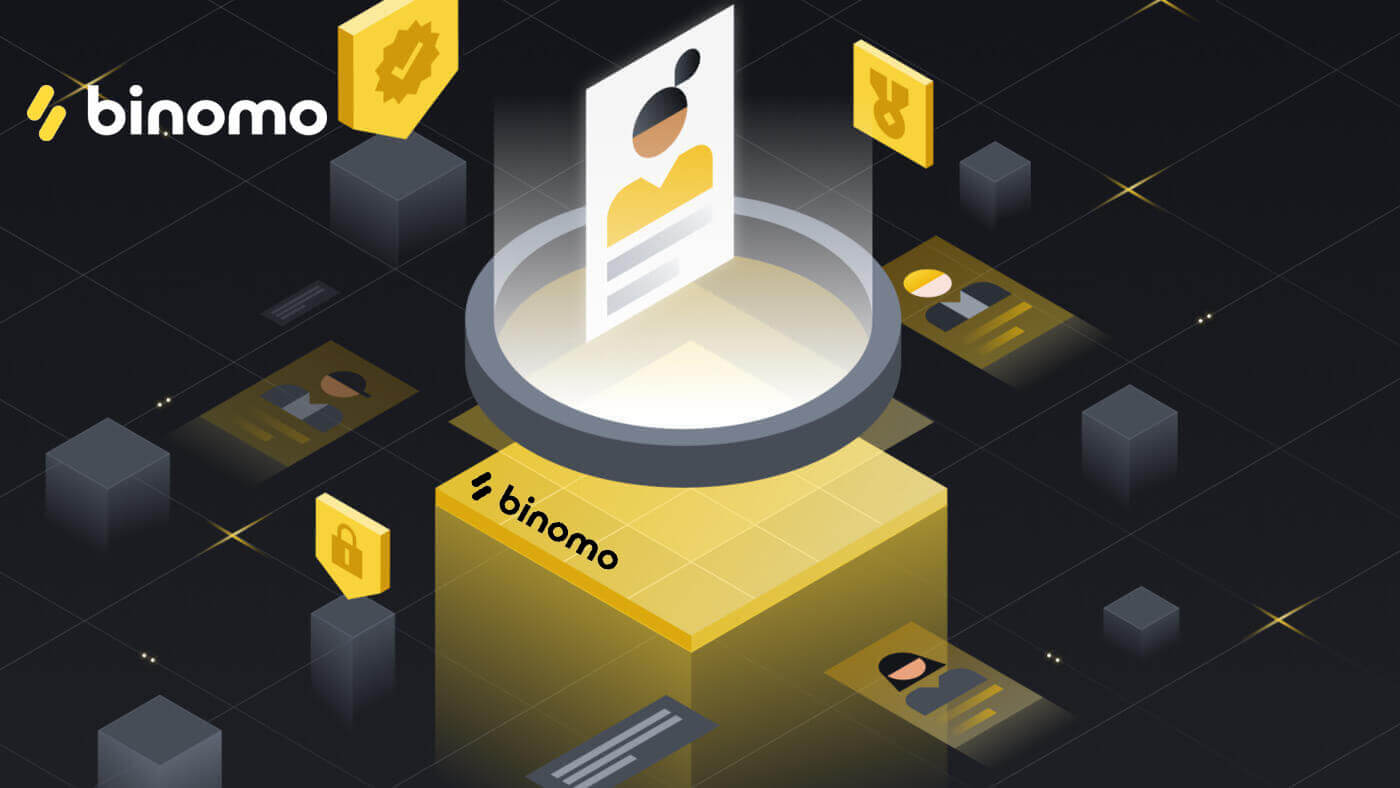
Kako otvoriti račun na Binomu
Otvorite Binomo nalog koristeći Facebook
Binomo registracija je pristupačnija ako pratite link za registraciju koji smo dali ovdje . Zatim pronađite " Prijava " u gornjem desnom uglu web stranice Binomo i kliknite na nju.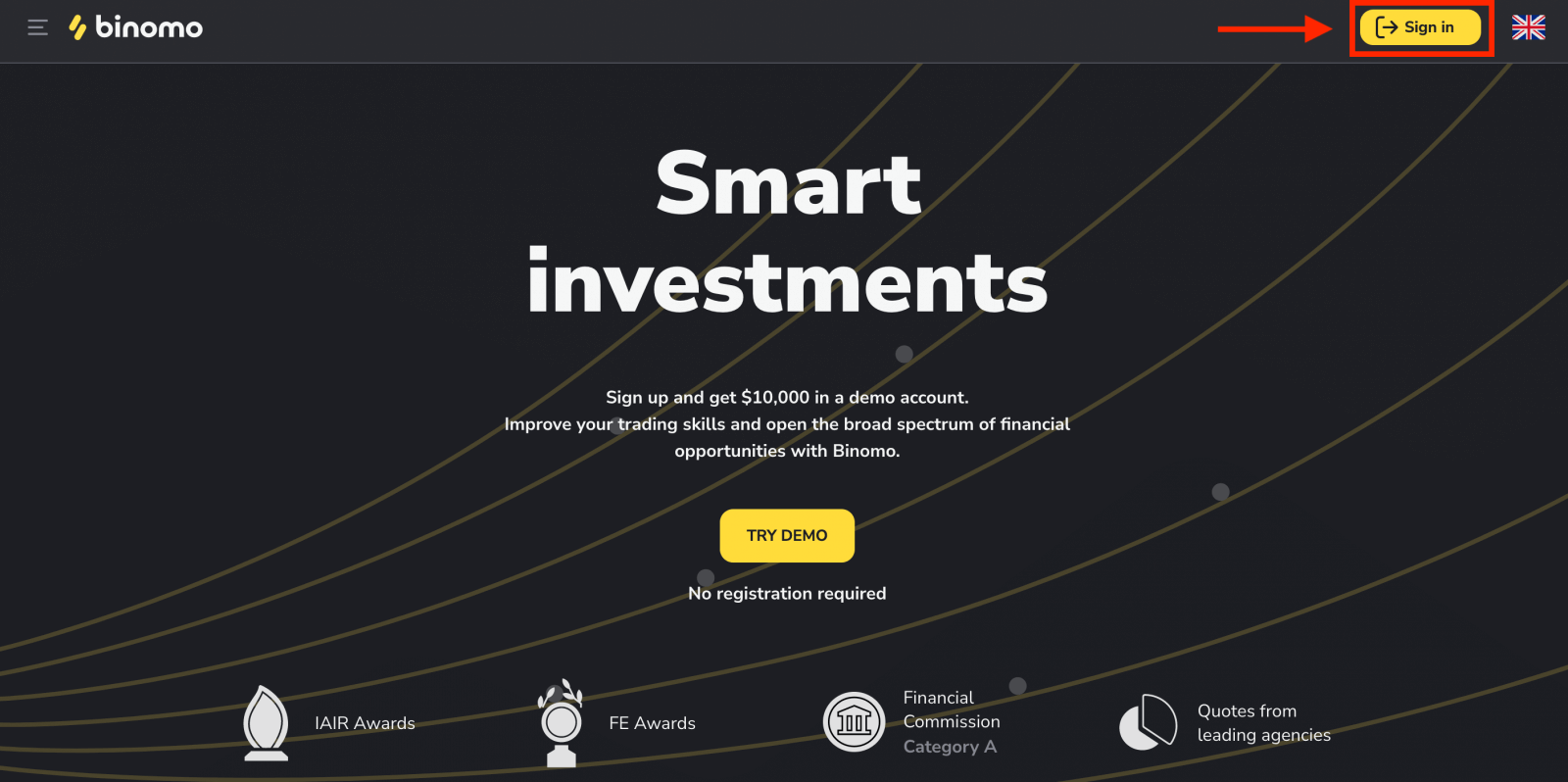
Binomo registraciju možete izvršiti putem društvene mreže (Google, Facebook) ili ručno unijeti podatke potrebne za registraciju.
1. Kliknite na dugme “Facebook”.
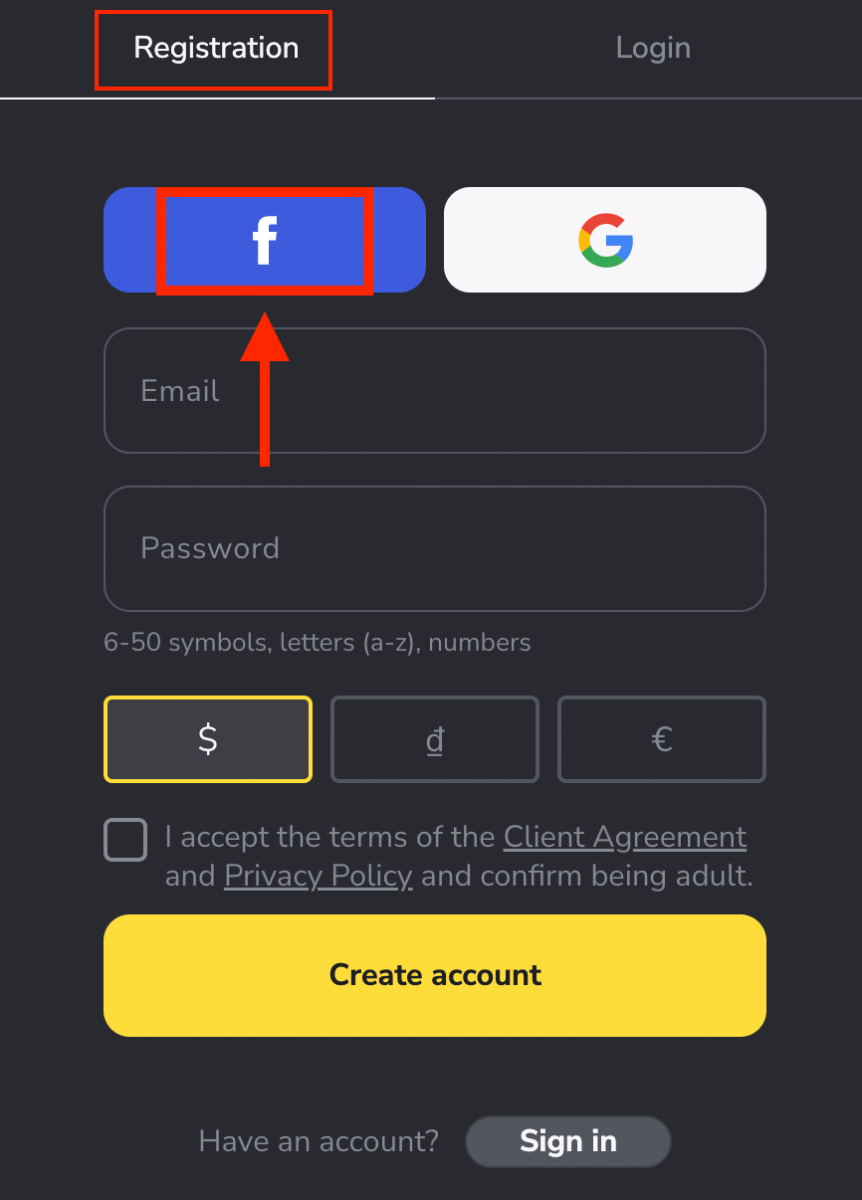
2. Otvoriće se prozor za prijavu na Facebook, u koji ćete morati da unesete svoju e-mail adresu koju ste koristili za registraciju na Facebook-u
3. Unesite lozinku sa svog Facebook naloga
4. Kliknite na “Log In”
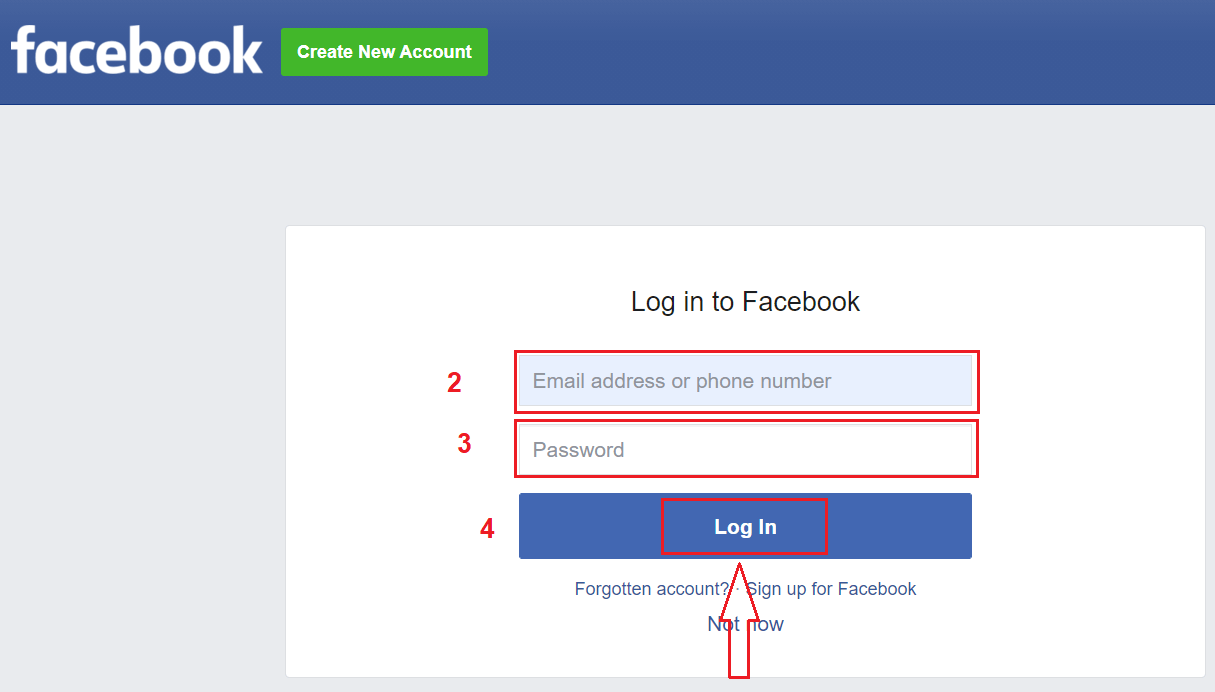
Nakon što kliknete na “ Log in” dugme, Binomo traži pristup Vašem imenu i slici profila i email adresi. Kliknite Nastavi...

Nakon toga, automatski ćete biti preusmjereni na Binomo platformu. Imate $10,000 na svom demo računu i možete početi trgovati sada.
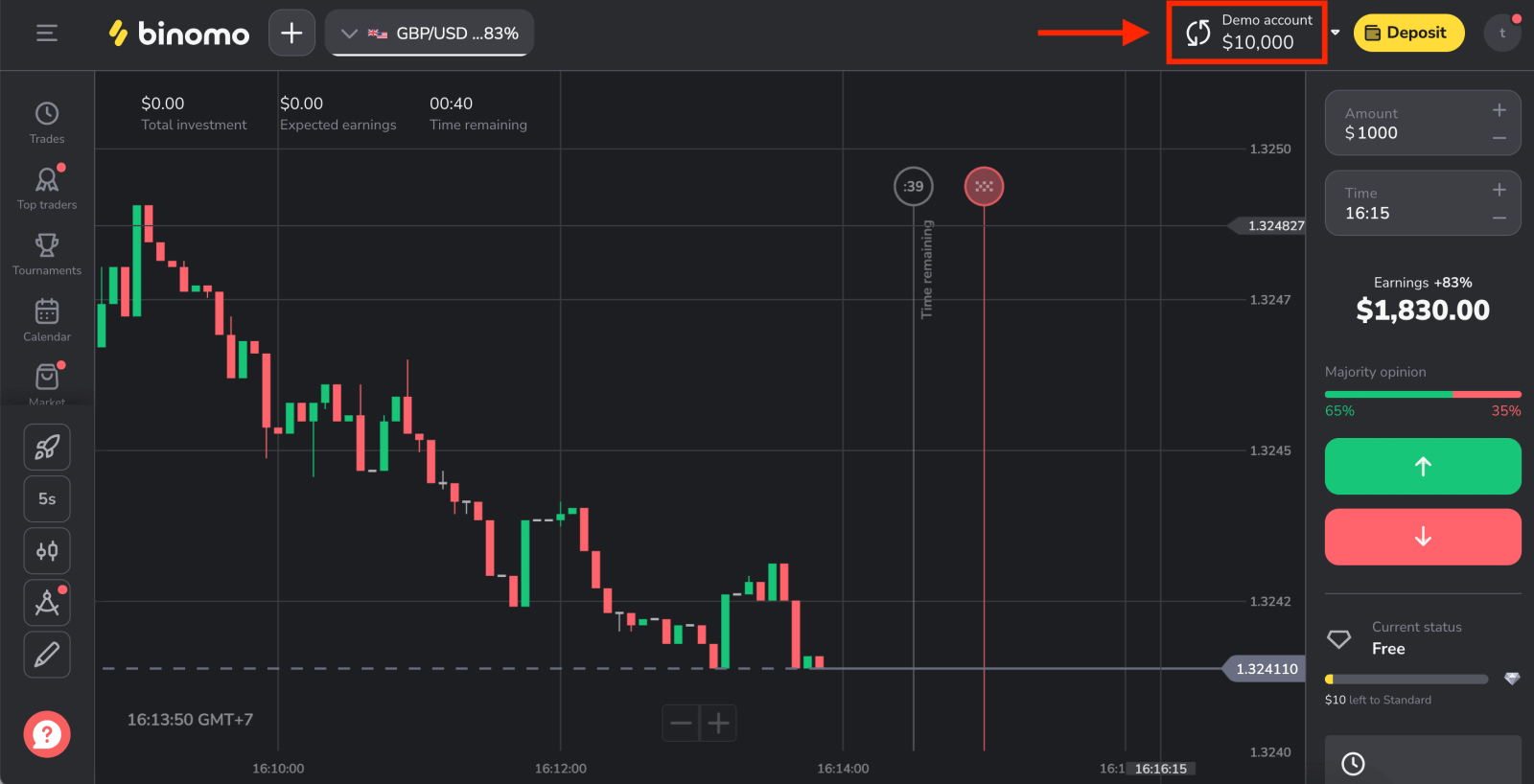
Otvorite Binomo račun koristeći Google
Kreirajte besplatan račun za trgovanje jednostavnim autoriziranjem putem Google računa. Molimo slijedite ove korake:
1. Da biste se prijavili sa Google računom, kliknite na odgovarajuće dugme u obrascu za registraciju.
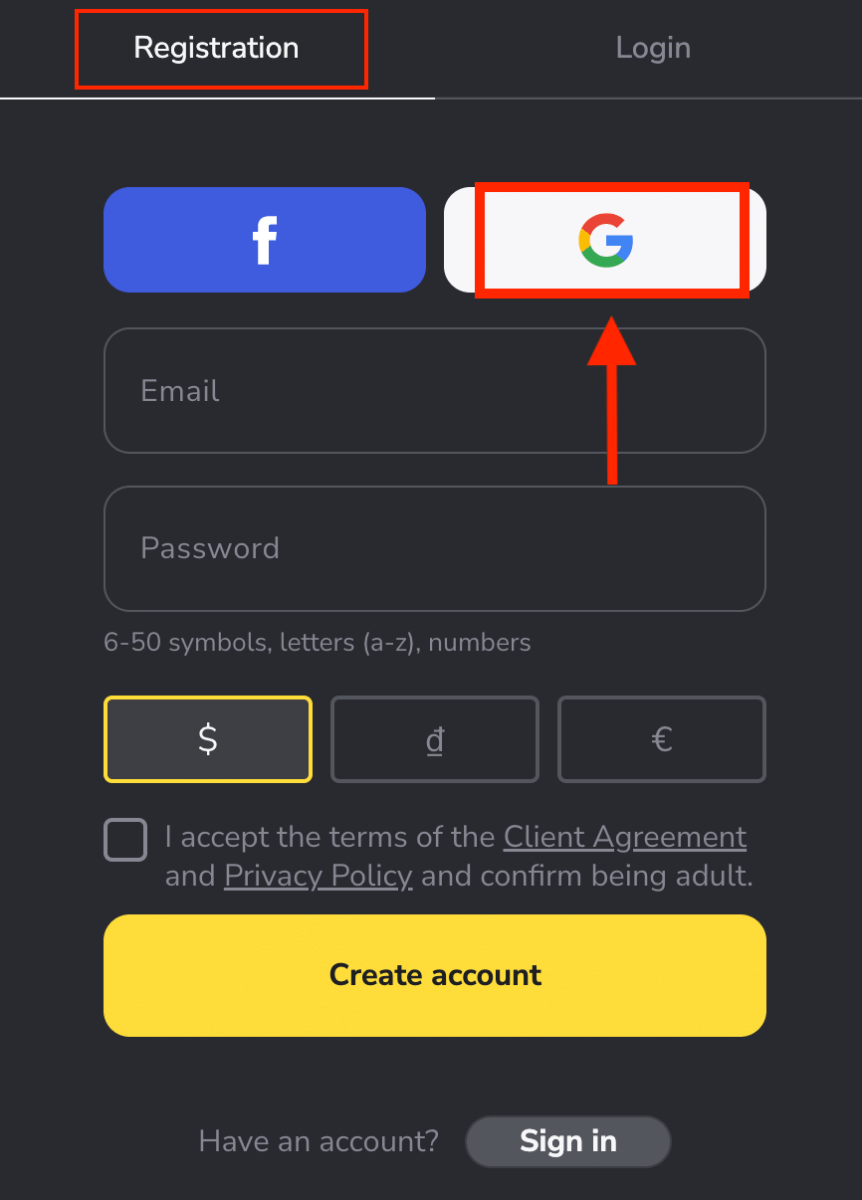
2. U novom prozoru koji se otvori unesite svoj broj telefona ili e-mail i kliknite na „Dalje“.
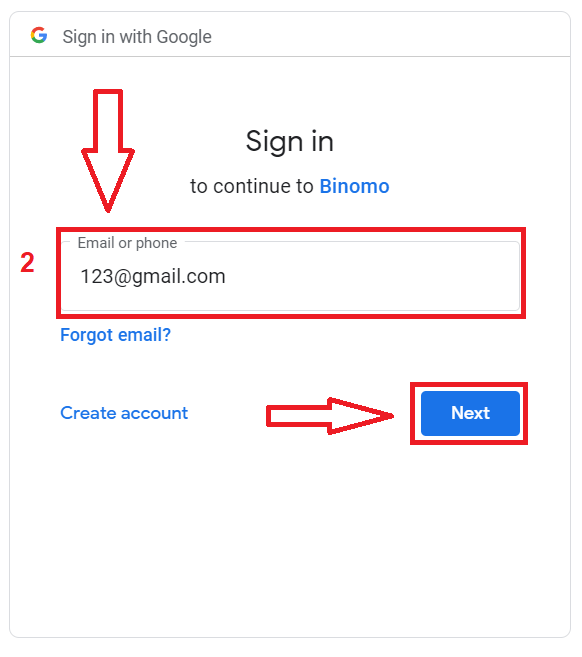
3. Zatim unesite lozinku za svoj Google račun i kliknite na “ Dalje ”.
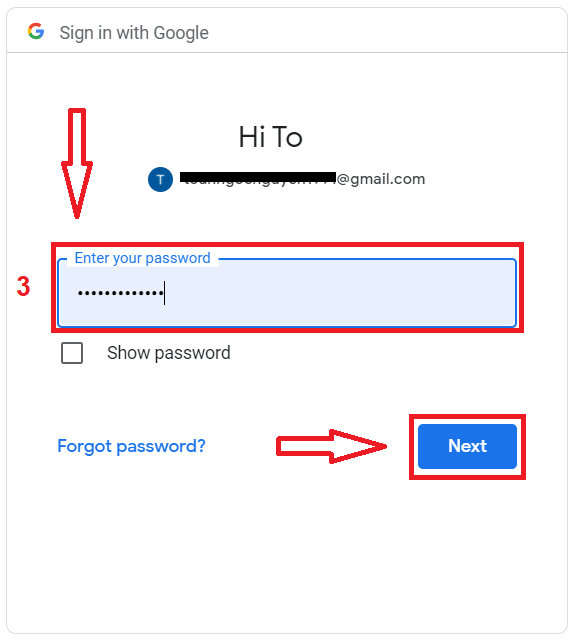
Nakon toga, automatski ćete biti preusmjereni na Binomo platformu. Imate $10,000 na vašem Demo računu.
Kada budete spremni da počnete trgovati pravim sredstvima, možete se prebaciti na pravi račun i deponovati svoj fond.
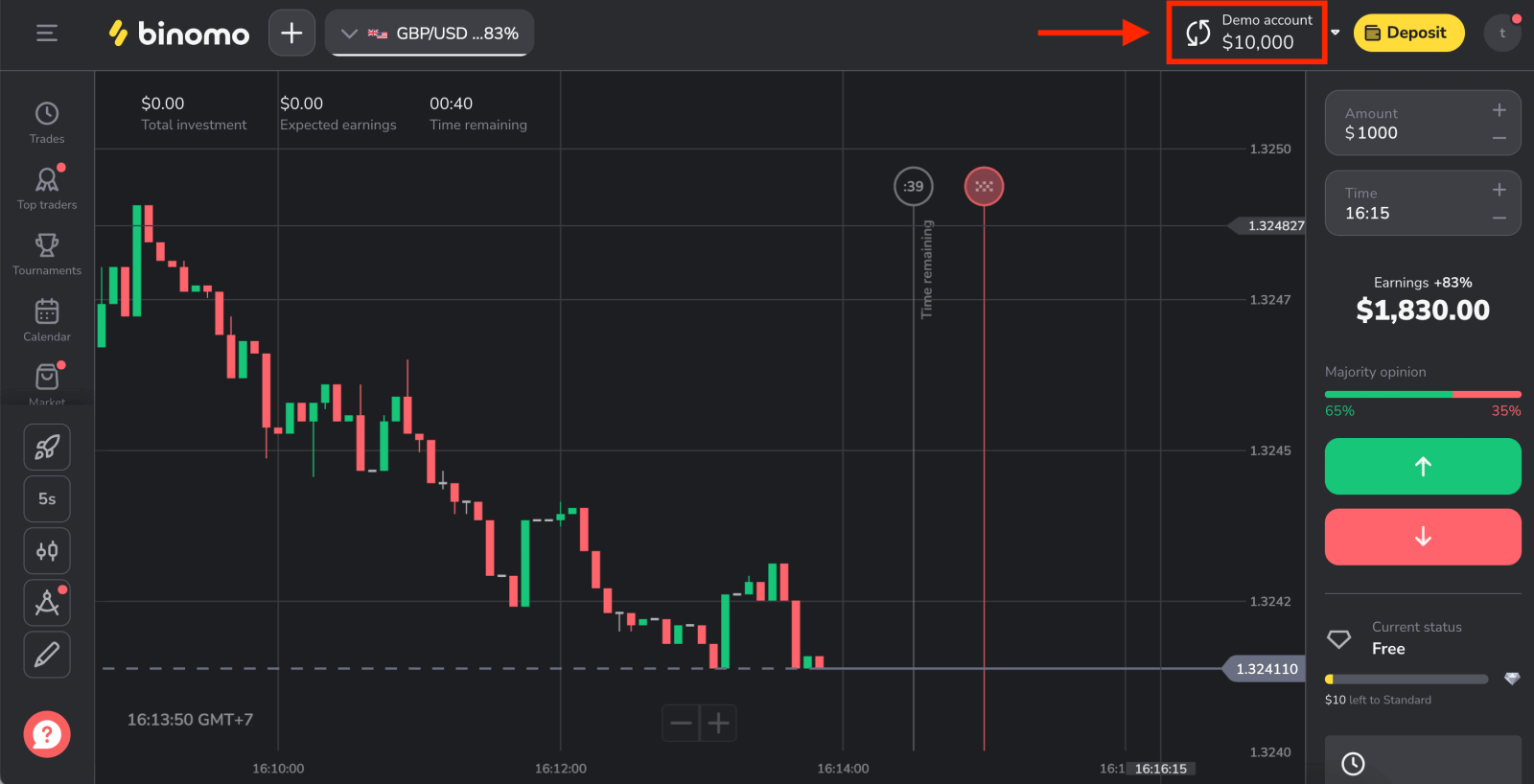
Otvorite Binomo nalog koristeći adresu e-pošte
1. Kliknite ovdje da posjetite web stranicu brokera, a zatim kliknite na " Prijava ".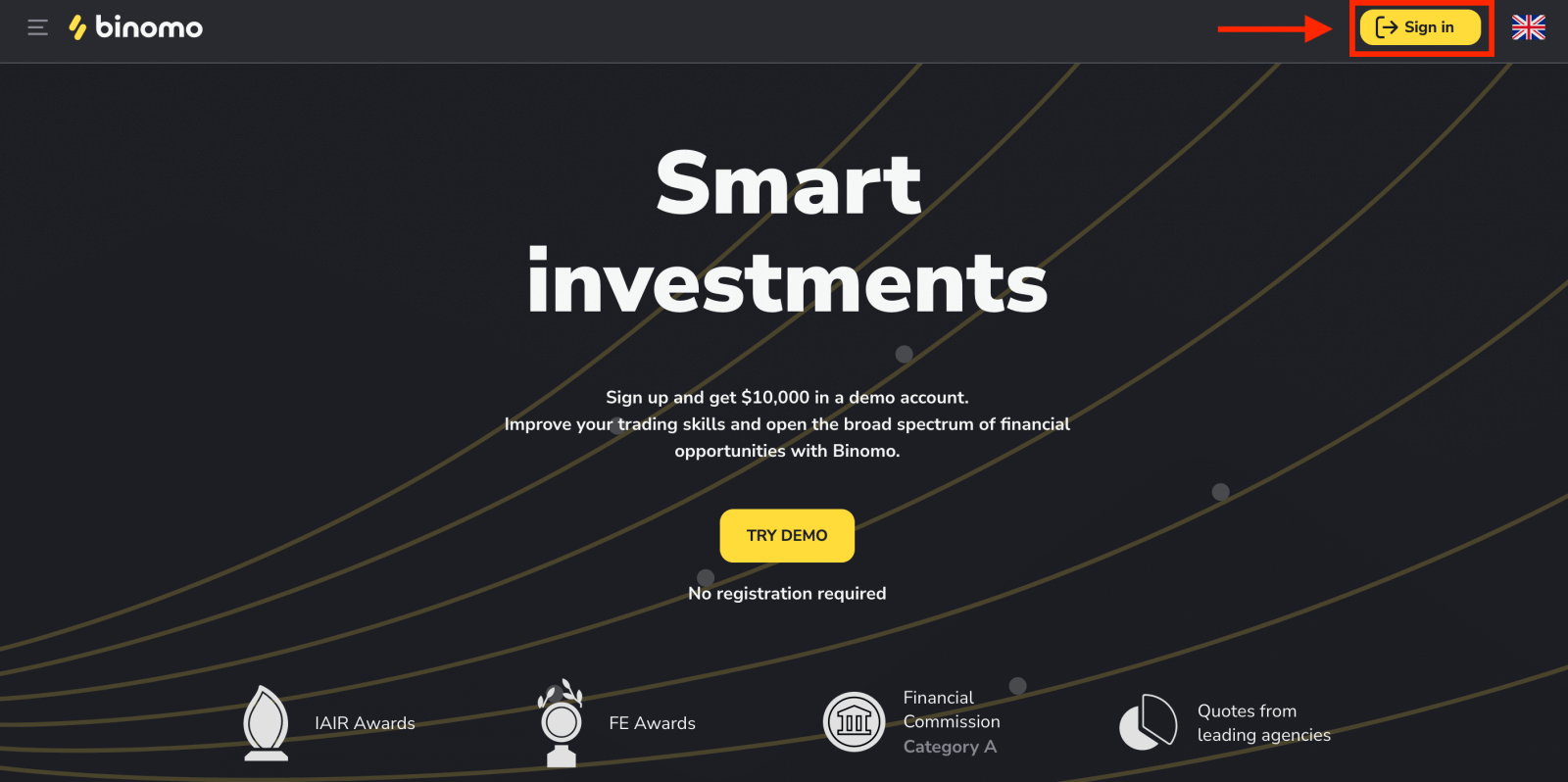
2. Popunite potrebne podatke i kliknite na "Kreiraj račun"
- Unesite adresu e-pošte i kreirajte sigurnu lozinku.
- Odaberite valutu svog računa za sve svoje trgovinske i depozitne operacije.
- Pročitajte Ugovor s klijentom i Politiku privatnosti i potvrdite to klikom na potvrdni okvir.
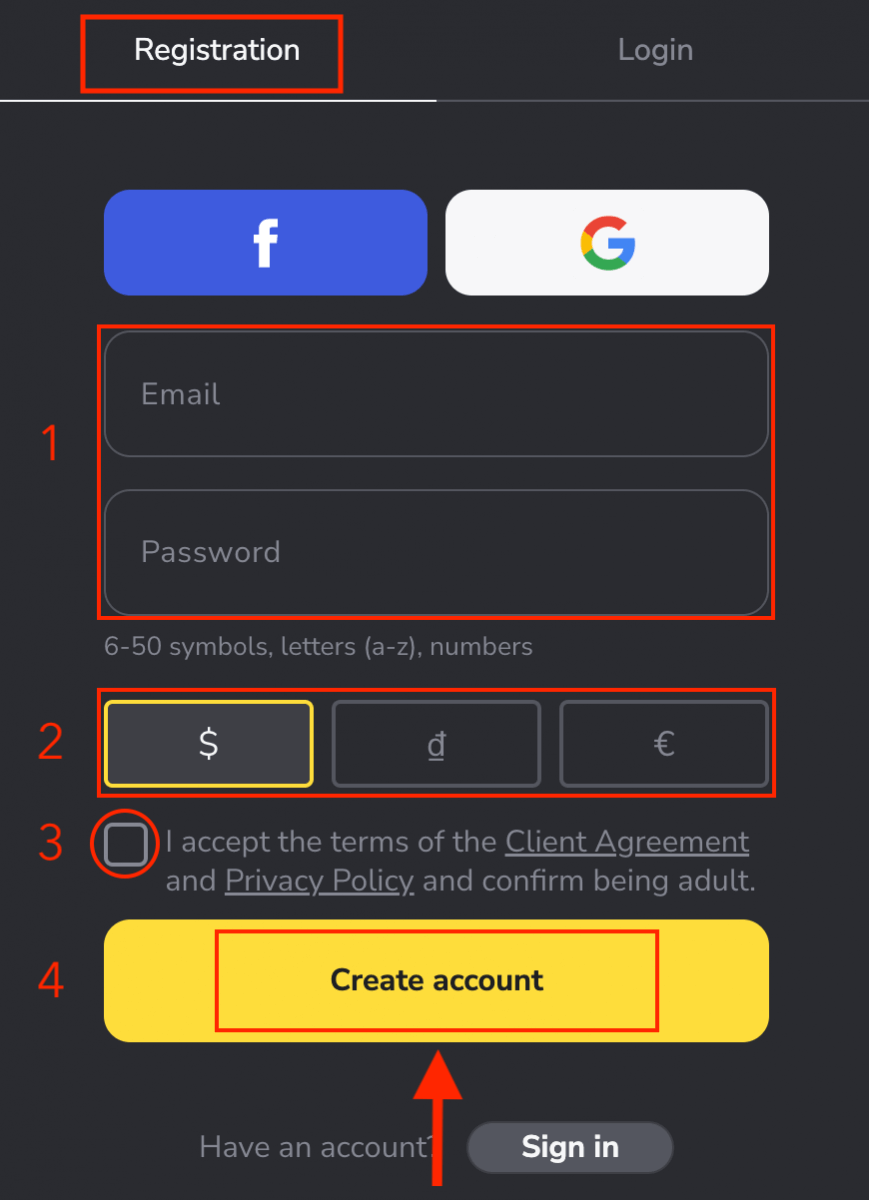
3. Nakon toga će na email adresu koju ste uneli biti poslat potvrdni email . Kliknite na dugme "Potvrdi e-poštu" .
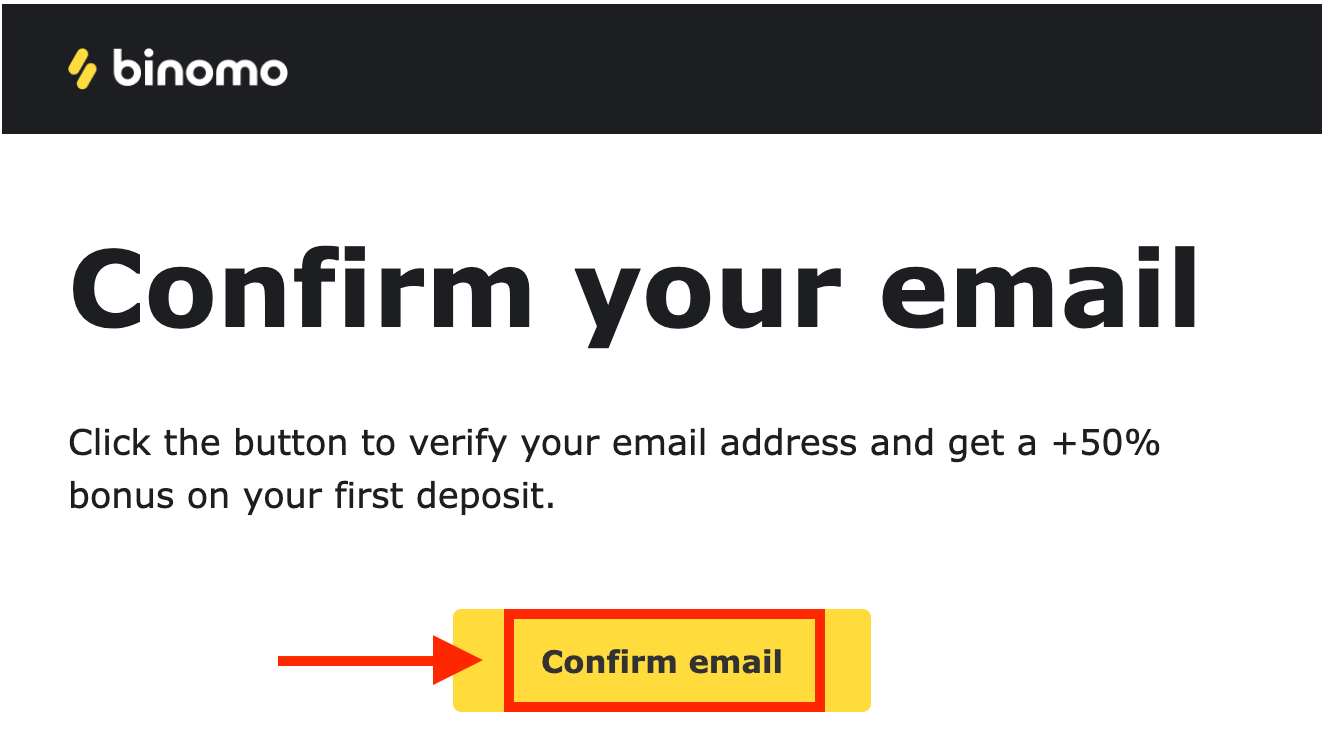
4. Vaš email je uspješno potvrđen. Bit ćete automatski preusmjereni na Binomo trgovačku platformu.
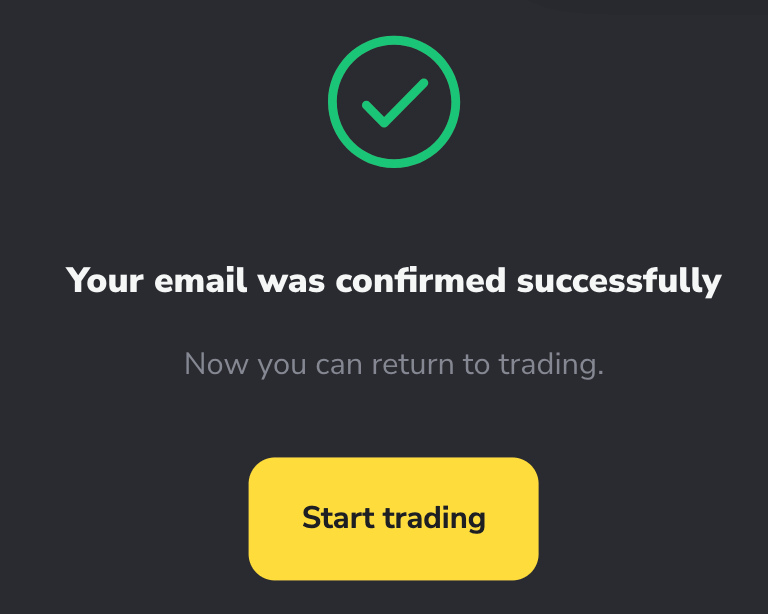
Sada ste Binomo trgovac, imate $10,000 na svom Demo računu, a možete trgovati i na stvarnom ili turnirskom računu nakon deponovanja.
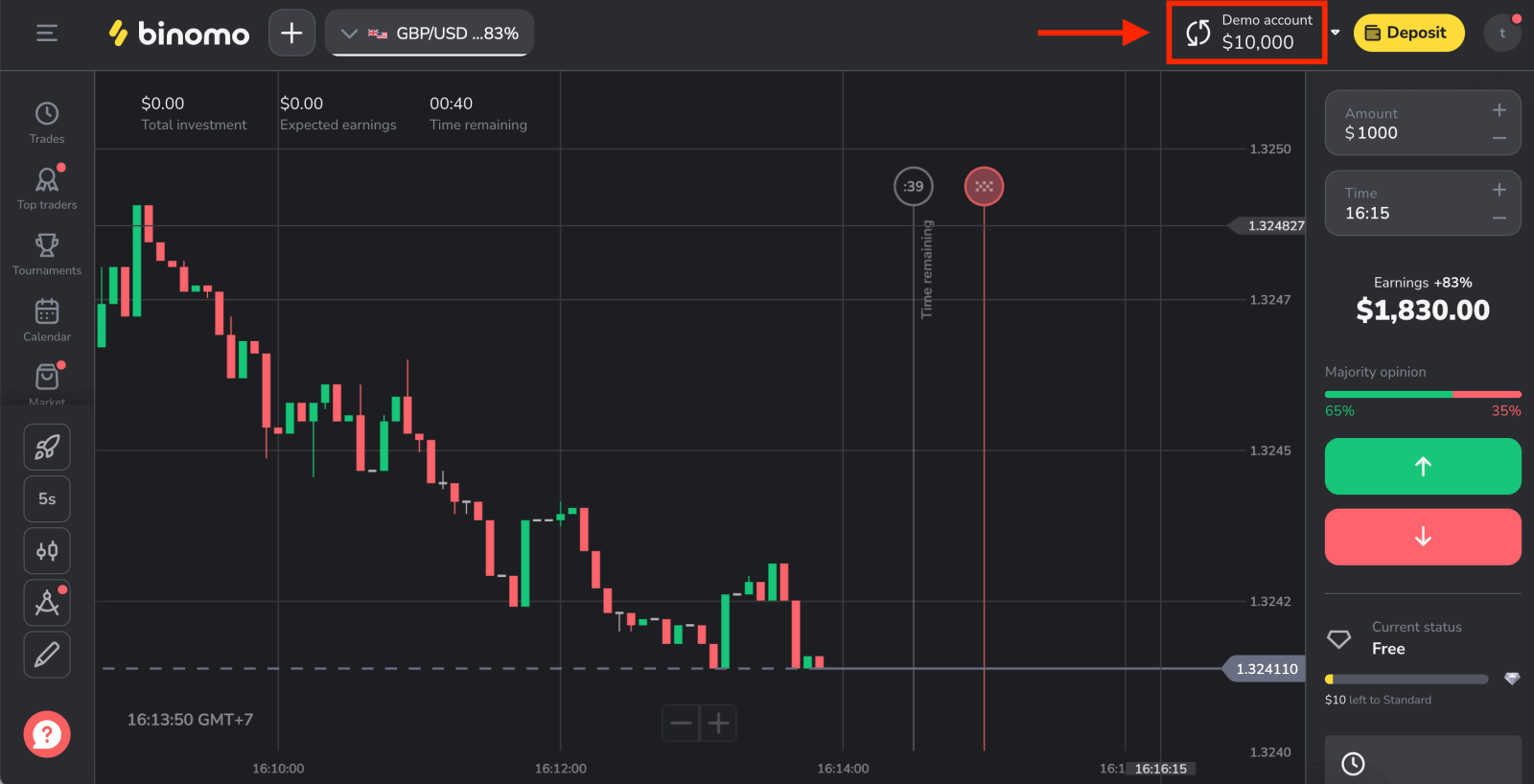
Otvorite novi nalog u aplikaciji Binomo iOS
Jednostavno potražite “ Binomo: Online Trade Assistant” na App Store-u i preuzmite ga na svoj iPhone ili iPad ili preuzmite ovdje .
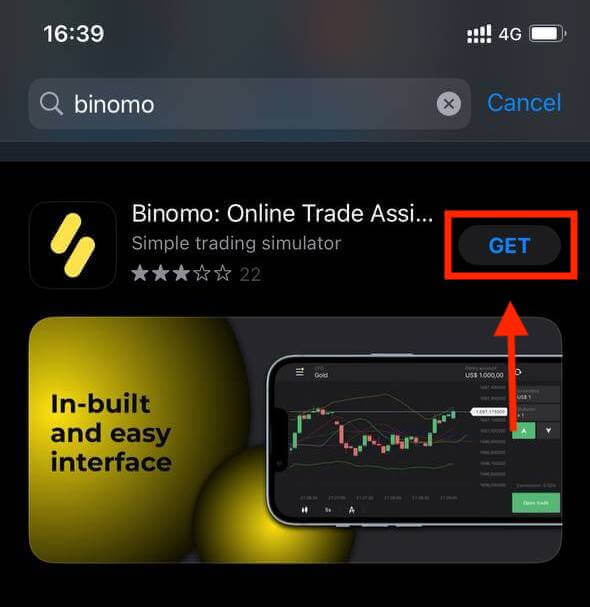
Otvorite aplikaciju koju ste preuzeli i kliknite na "Prijavi se".
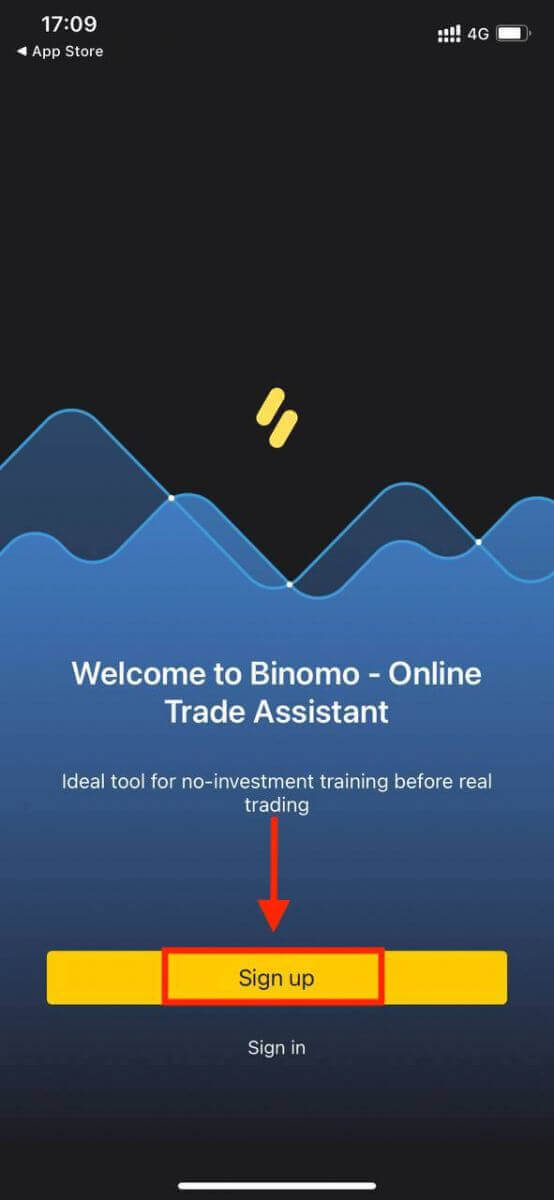
- Unesite svoju email adresu i novu lozinku.
- Odaberite valutu računa.
- Kliknite na "Prijavi se".
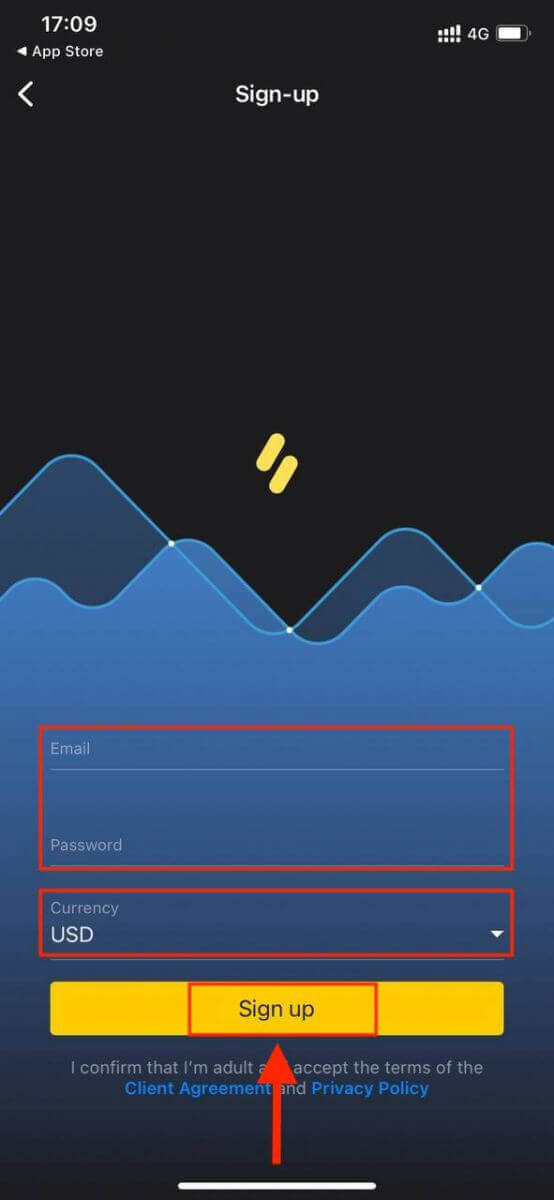
Sada možete trgovati Binomo-om na svom iPhone-u ili iPad-u sa 10.000 USD na svom Demo računu.
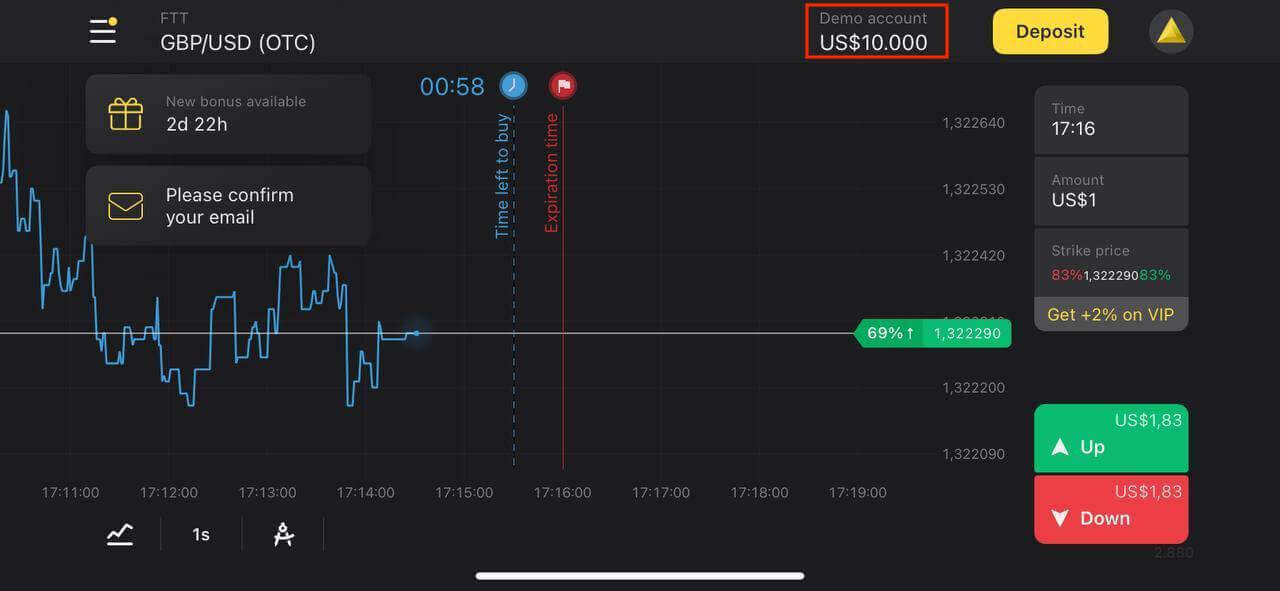
Otvorite novi nalog u Binomo aplikaciji za Android
Aplikacija za trgovanje Binomo za Android smatra se najboljom aplikacijom za online trgovanje. Stoga ima visoku ocjenu u trgovini.Jednostavno potražite “ Binomo - Mobile Trading Online” na Google Playu i preuzmite ga na svoj uređaj ili kliknite ovdje .
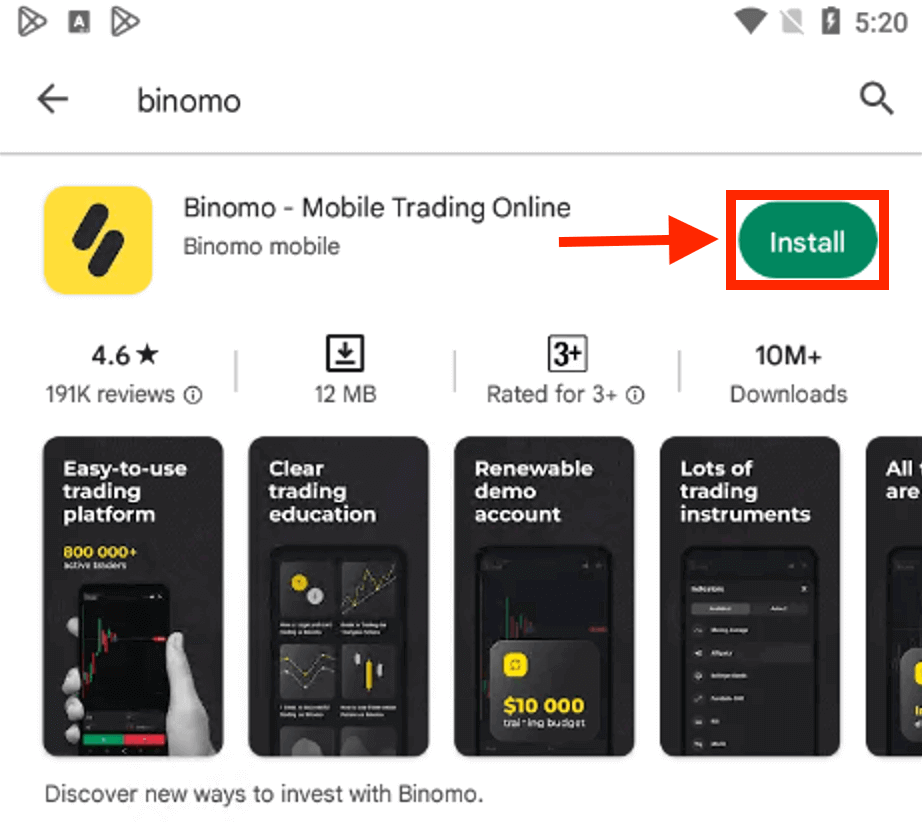
Otvorite aplikaciju koju ste preuzeli i kliknite na "Prijavi se".
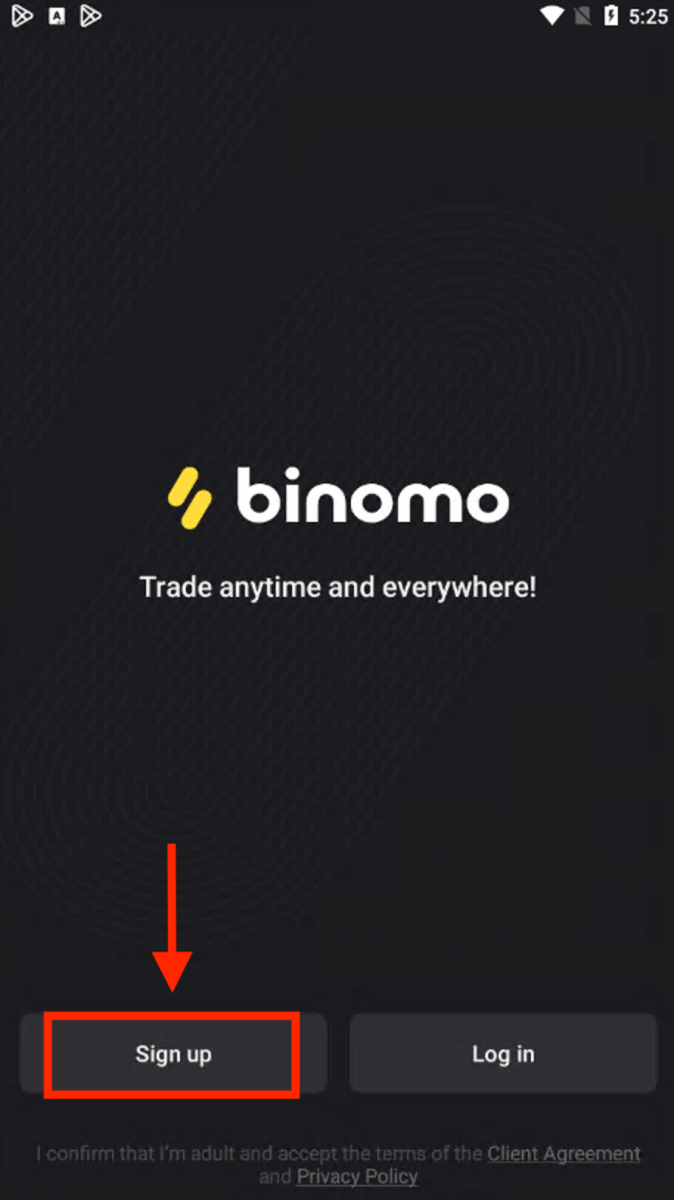
- Unesite svoju email adresu.
- Unesite novu lozinku.
- Kliknite na "Prijavi se".
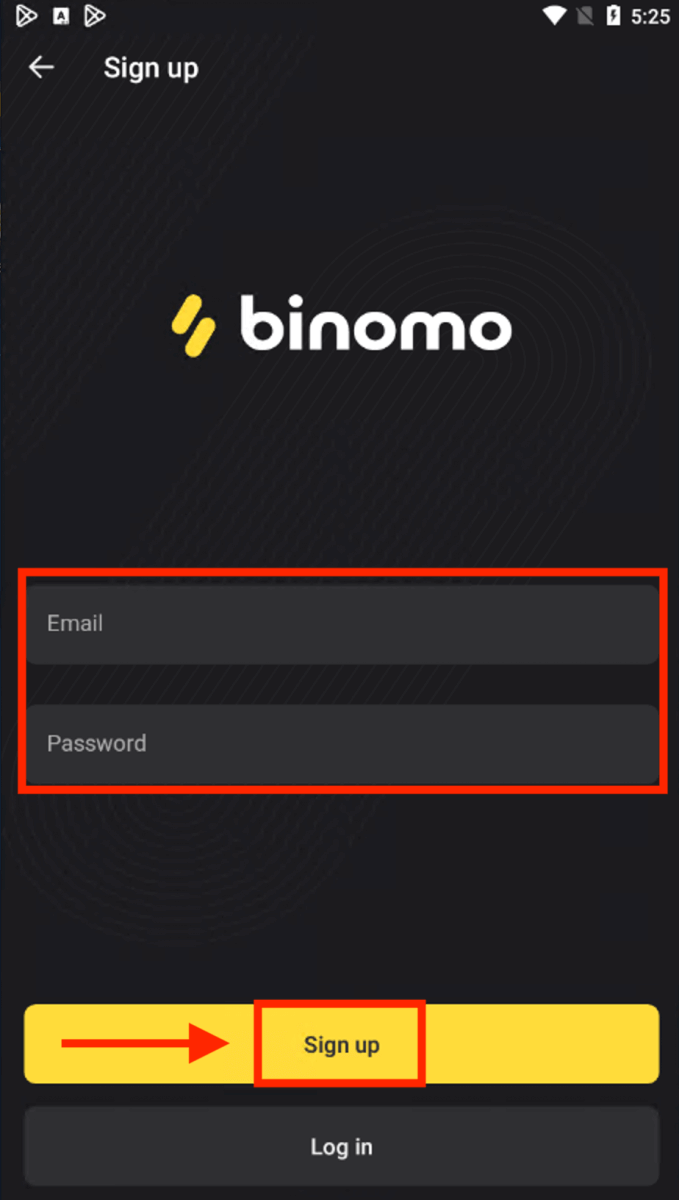
Čestitamo! uspješno ste se registrovali. Sada možete trgovati u aplikaciji Binomo.
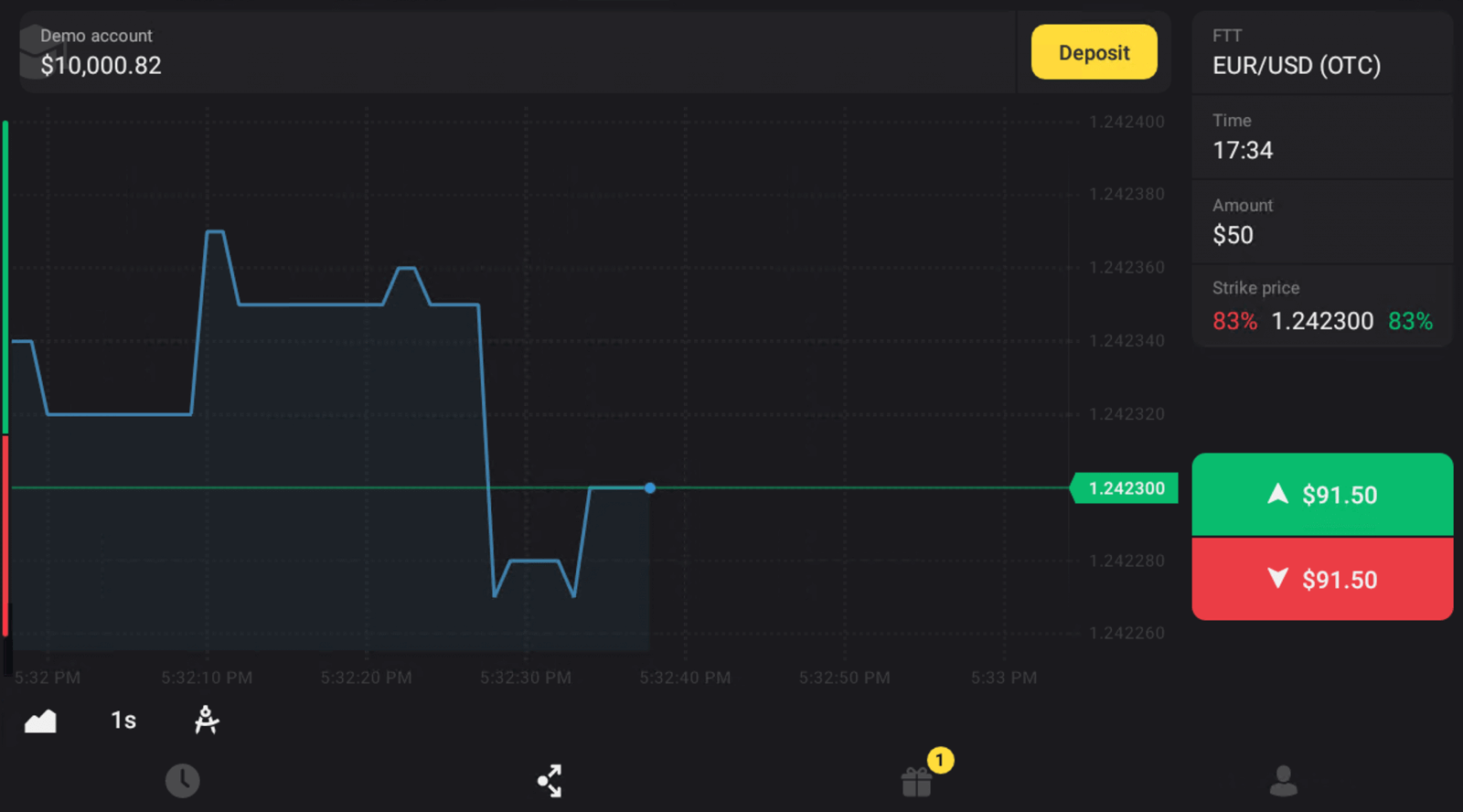
Otvorite Binomo račun na mobilnom webu
Prvo otvorite pretraživač na svom mobilnom uređaju. Nakon toga posjetite web stranicu brokera.
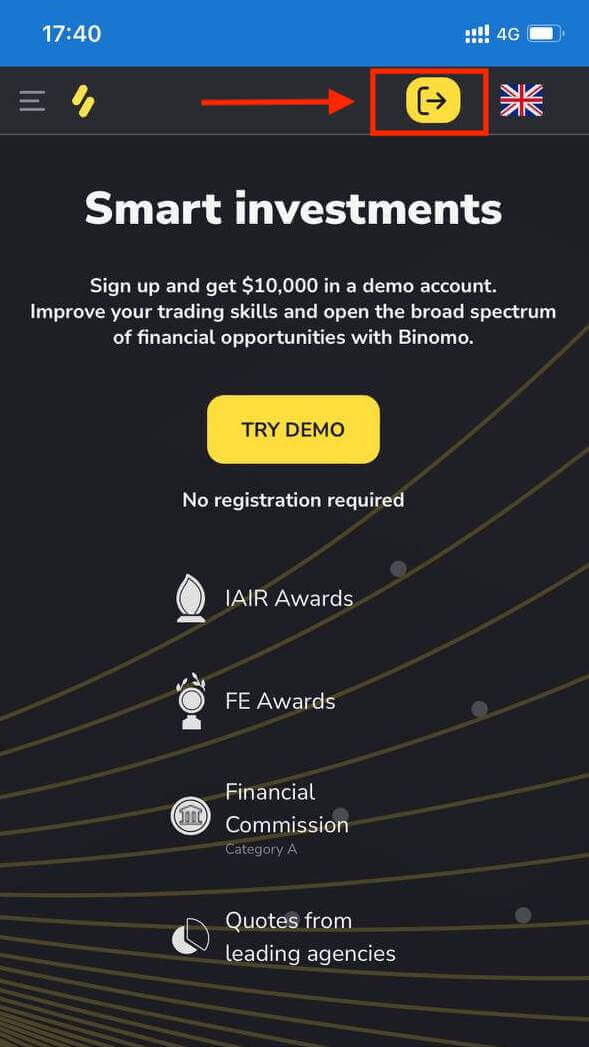
Binomo registraciju možete izvršiti putem društvene mreže (Google, Facebook) ili ručno unijeti podatke potrebne za registraciju. To je to, upravo ste registrirali svoj Binomo račun na mobilnom webu.
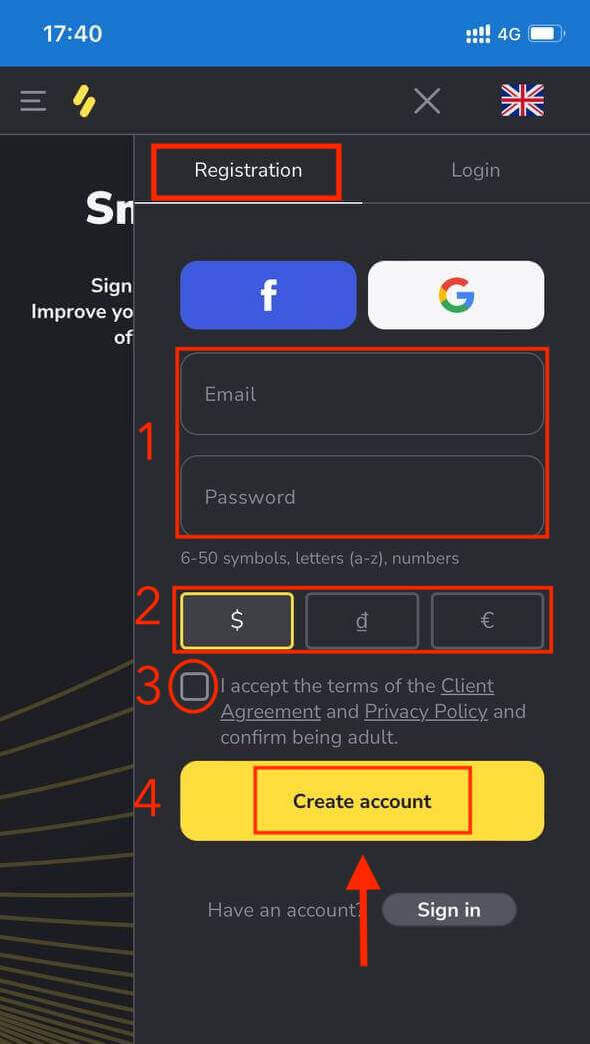
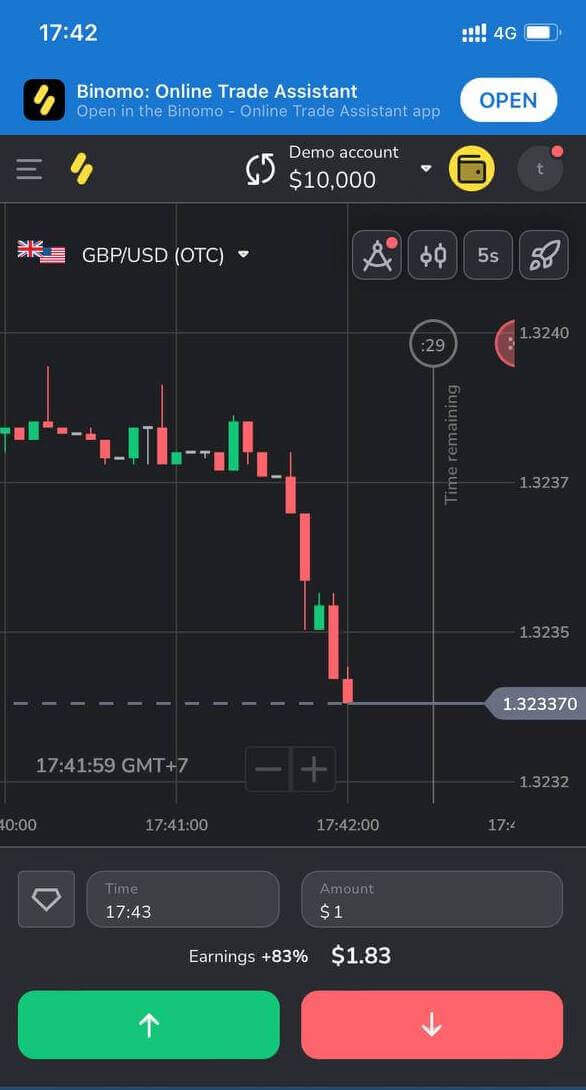
Često postavljana pitanja (FAQ)
Zašto da potvrdim svoju e-poštu?
Potvrda vaše e-pošte ima nekoliko prednosti:1. Sigurnost naloga. Nakon što je vaša e-pošta potvrđena, možete jednostavno vratiti svoju lozinku, pisati našem timu za podršku ili blokirati svoj račun ako je potrebno. Također će osigurati sigurnost vašeg računa i spriječiti prevarante da mu pristupe.
2. Pokloni i promocije. Obavijestit ćemo vas o novim takmičenjima, bonusima i promo kodovima kako ništa ne biste propustili.
3. Vijesti i edukativni materijali. Uvijek se trudimo poboljšati našu platformu, a kada dodamo nešto novo – obavještavamo vas. Također šaljemo jedinstvene materijale za obuku: strategije, savjete, komentare stručnjaka.
Šta je demo račun?
Nakon što se prijavite na platformu, dobijate pristup demo računu od 10.000,00 USD (ili ekvivalentnom iznosu u valuti vašeg računa).Demo račun je praktični račun koji vam omogućava da sklapate trgovine na grafikonu u realnom vremenu bez ulaganja. Pomaže vam da se upoznate s platformom, uvježbate nove strategije i isprobate različite mehanike prije nego što pređete na pravi račun. Možete se prebacivati između demo i stvarnih računa u bilo kojem trenutku.
Napomena . Sredstva na demo računu nisu stvarna. Možete ih povećati sklapanjem uspješnih trgovina ili dopuniti ako ih ponestane, ali ih ne možete povući.
Koje vrste statusa naloga su dostupne na platformi?
Na platformi postoje 4 vrste statusa: besplatan, standardni, zlatni i VIP.
- Status Free dostupan je svim registrovanim korisnicima. Sa ovim statusom možete trgovati na demo računu sa virtuelnim sredstvima.
- Da biste dobili Standardni status, uplatite ukupno 10 USD (ili ekvivalentan iznos u valuti vašeg računa).
- Da biste dobili Gold status, uplatite ukupno $500 (ili ekvivalentan iznos u valuti vašeg računa).
- Da biste dobili VIP status, uplatite ukupno $1000 (ili ekvivalentan iznos u valuti vašeg računa) i potvrdite svoj broj telefona.
Mogu li se rođaci registrovati na web stranici i trgovati sa istog uređaja?
Članovi iste porodice mogu trgovati na Binomu, ali samo na različitim računima i sa različitih uređaja i IP adresa.
Kako uplatiti depozit u Binomo
Depozit koristeći Mastercard / Visa / Maestro u Binomu
Depoziti napravljeni Vašim bankovnim karticama su zgodan način za finansiranje Vašeg trgovačkog računa.
U većini slučajeva sredstva se kreditiraju u roku od sat vremena ili čak odmah . Ponekad, međutim, može potrajati duže, ovisno o vašem pružatelju usluga plaćanja. Provjerite vrijeme obrade plaćanja za svoju zemlju i marku kartice prije nego kontaktirate Binomo podršku.
Depozit koristeći Mastercard / Visa / Maestro u arapskim zemljama
1. Kliknite na dugme "Depozit" u gornjem desnom uglu.
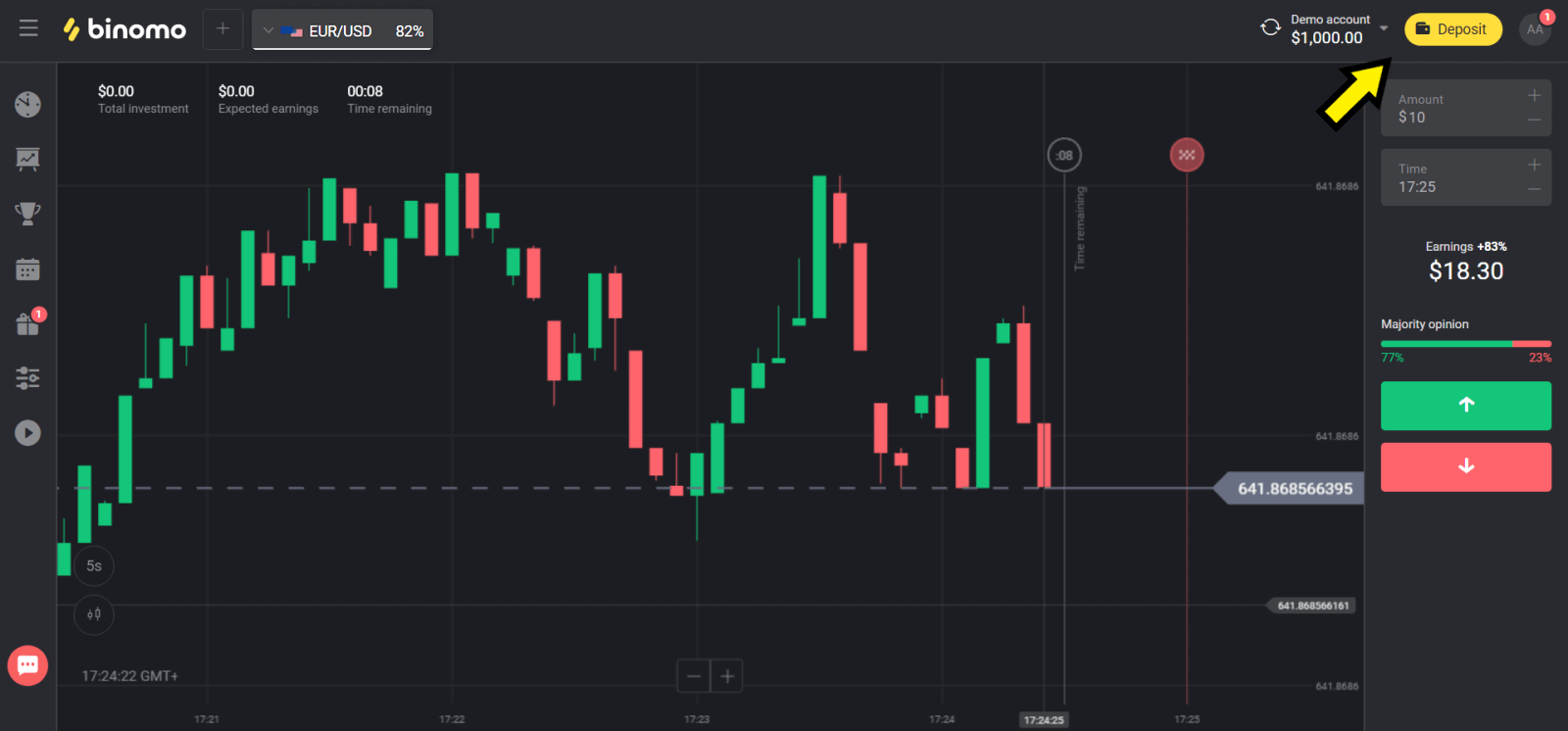
2. Odaberite svoju zemlju u odjeljku “Država” i odaberite metodu “Visa”, “Mastercard/Maestro”.
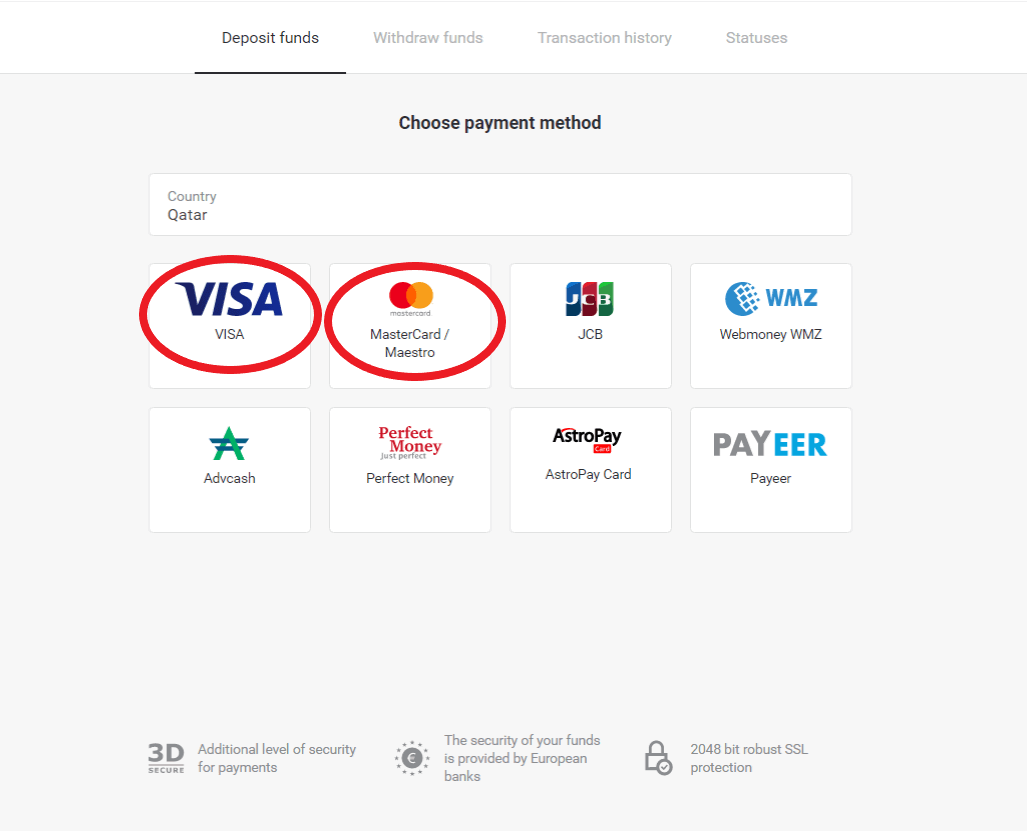
3. Odaberite iznos za depozit.
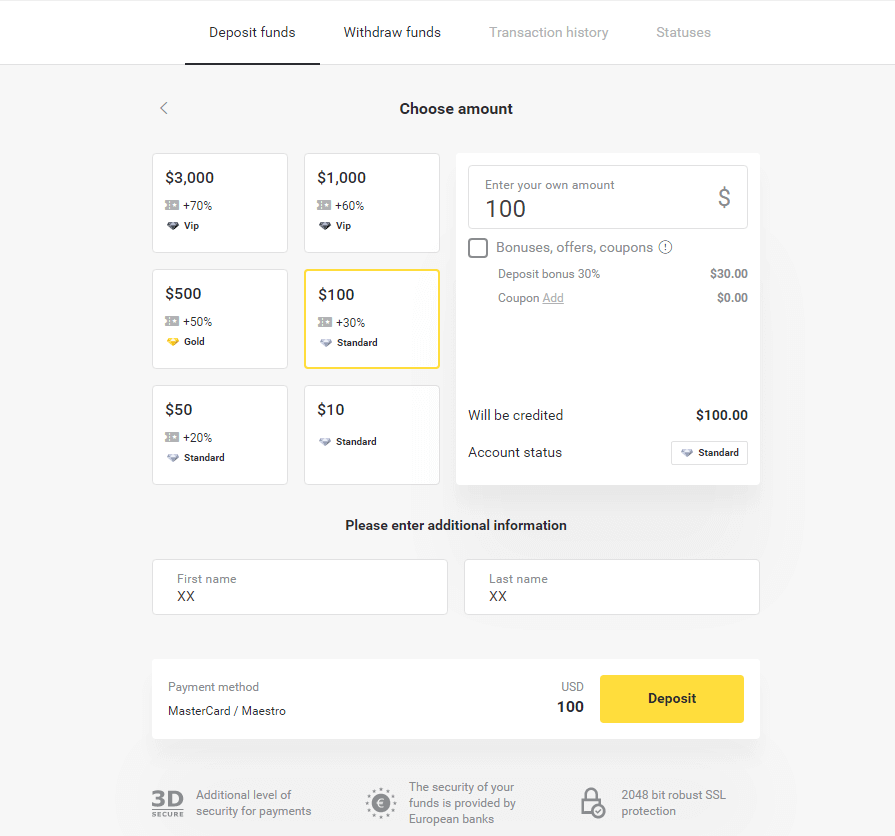
4. Unesite podatke o bankovnoj kartici i kliknite na dugme „Plati“.
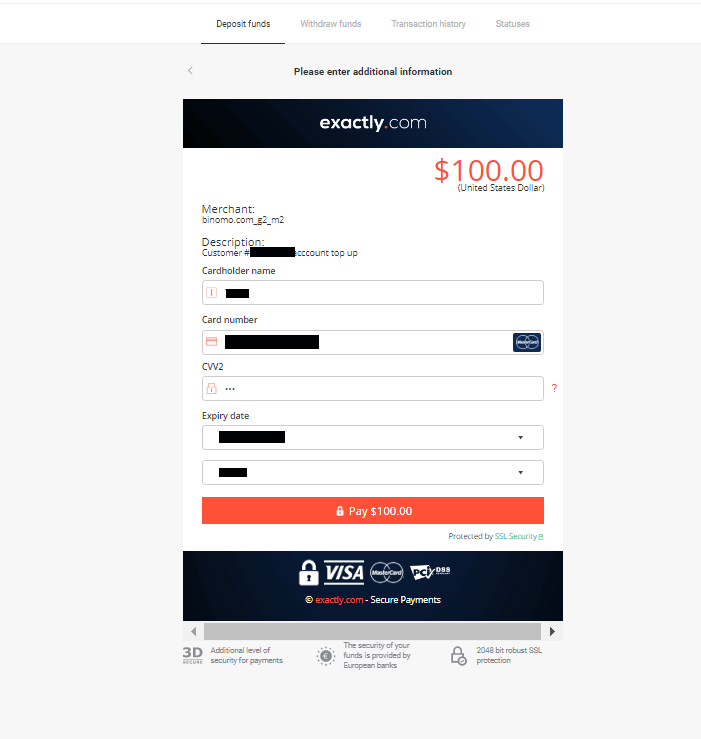
5. Potvrdite uplatu jednokratnom šifrom lozinke primljenom u SMS poruci.
6. Ako je uplata bila uspješna, bit ćete preusmjereni na sljedeću stranicu sa naznačenim iznosom uplate, datumom i ID transakcije:
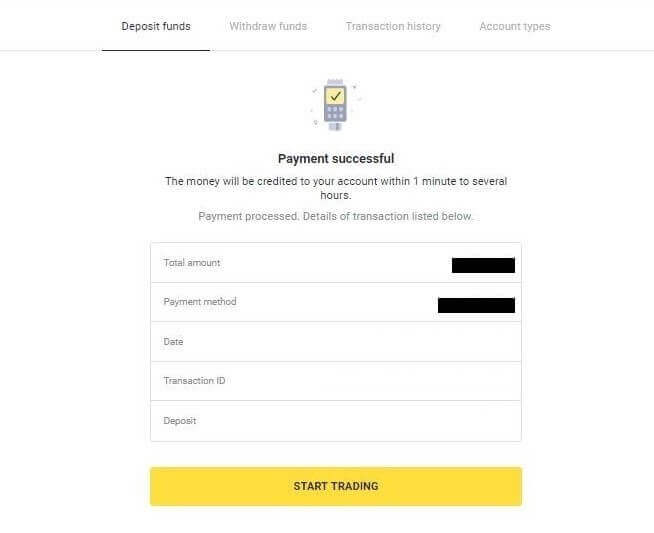
Depozit koristeći Mastercard / Visa / Maestro u Turskoj
Ovaj način plaćanja možete koristiti samo ako:
- Imati tursko državljanstvo (sa punom ličnom kartom);
- Koristite tursku IP adresu;
Zapamtite!
- Možete napraviti samo 5 uspješnih transakcija dnevno;
- Morate pričekati 30 minuta nakon izvršenja transakcije da izvršite drugu.
- Za dopunu računa možete koristiti samo 1 turski ID.
Možete koristiti i druge načine plaćanja.
1. Kliknite na dugme “Depozit” u gornjem desnom uglu ekrana.
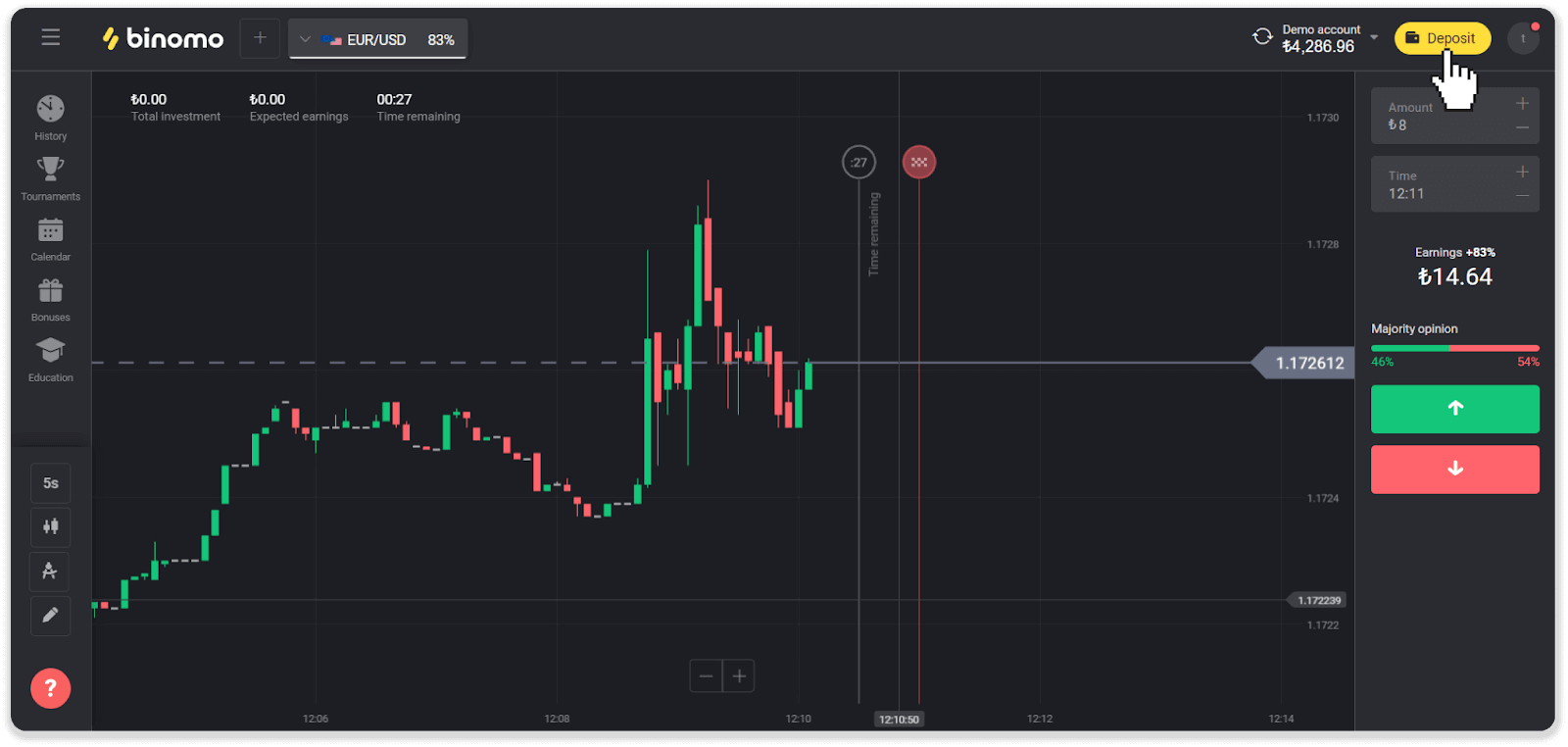
2. Odaberite “Turska” u odjeljku “Država” i odaberite način plaćanja “Visa/Mastercard/Maestro”.
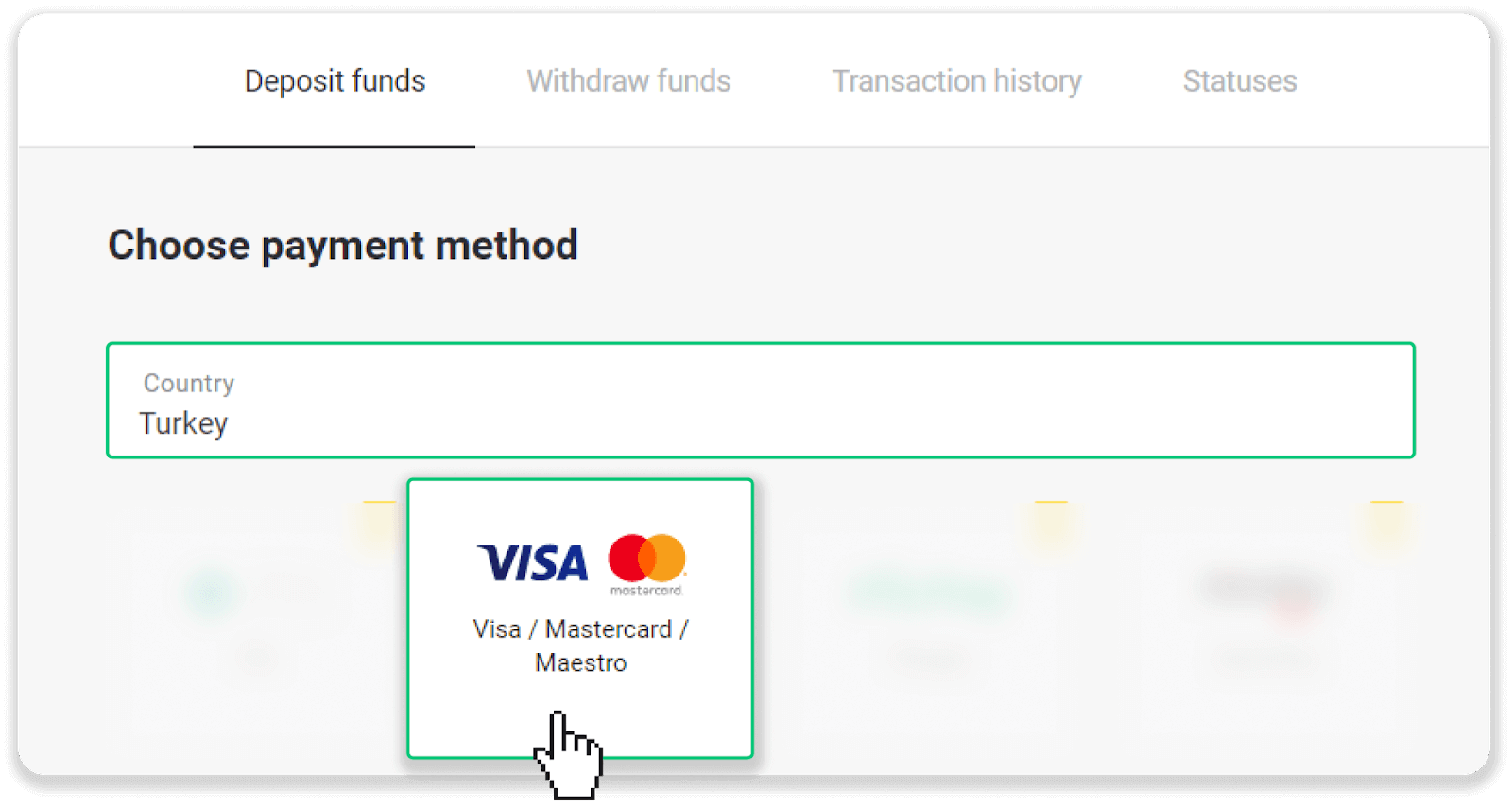
3. Odaberite iznos depozita, unesite svoje ime i prezime i pritisnite dugme “Depozit”.
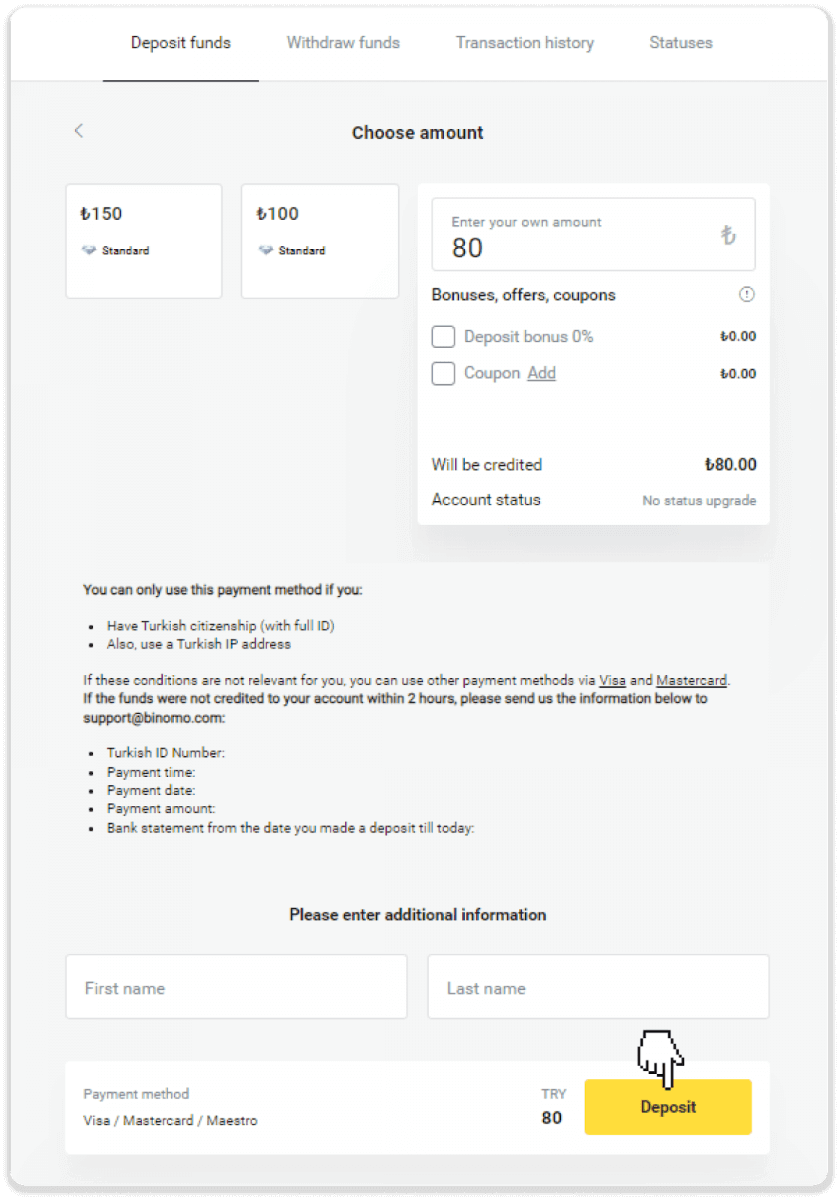
4. Unesite podatke o vašoj kartici i kliknite na dugme “Yatır”.
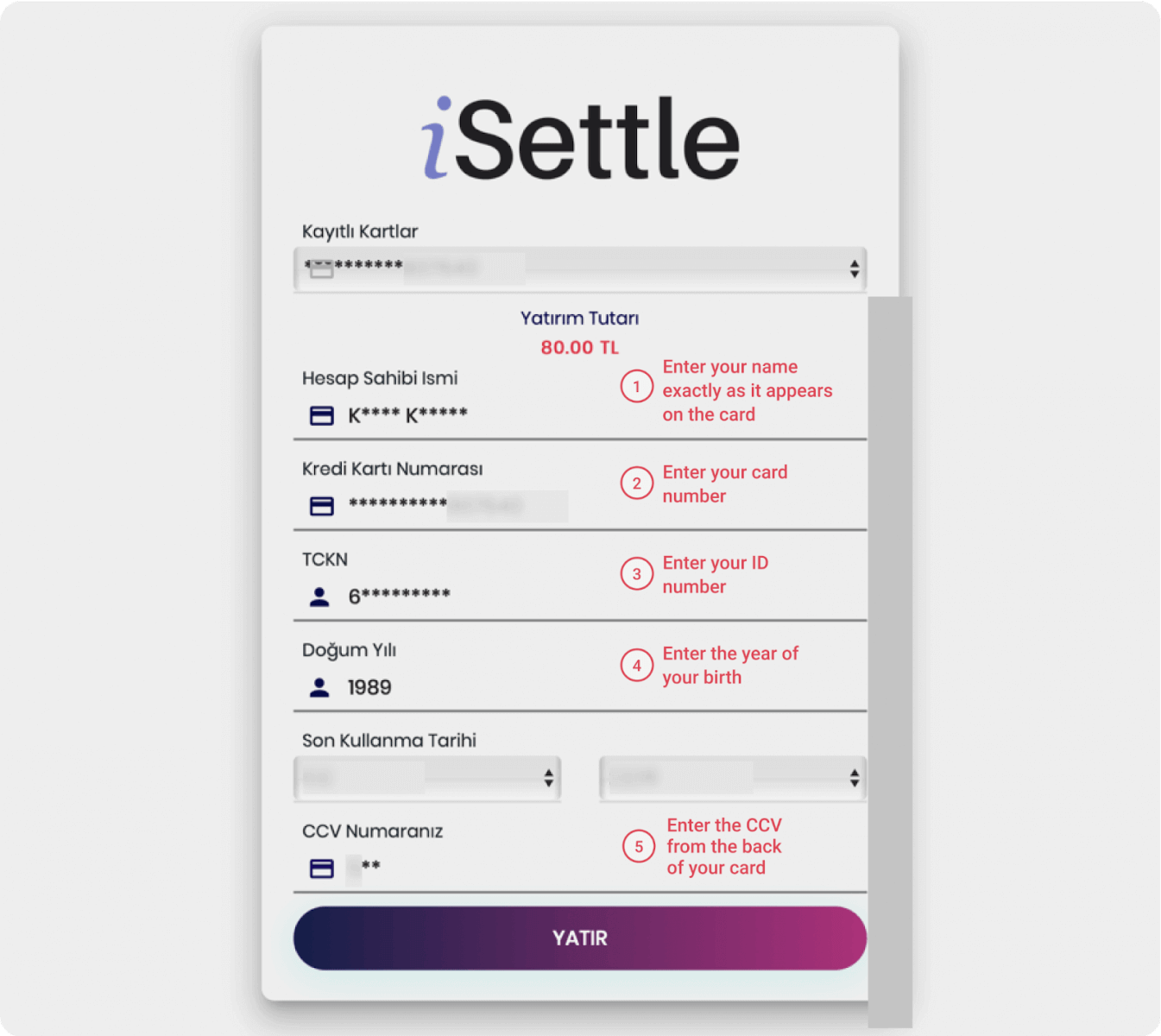
5. SMS sa kodom će biti poslat na vaš mobilni telefon. Unesite kod i kliknite na “Onay”.
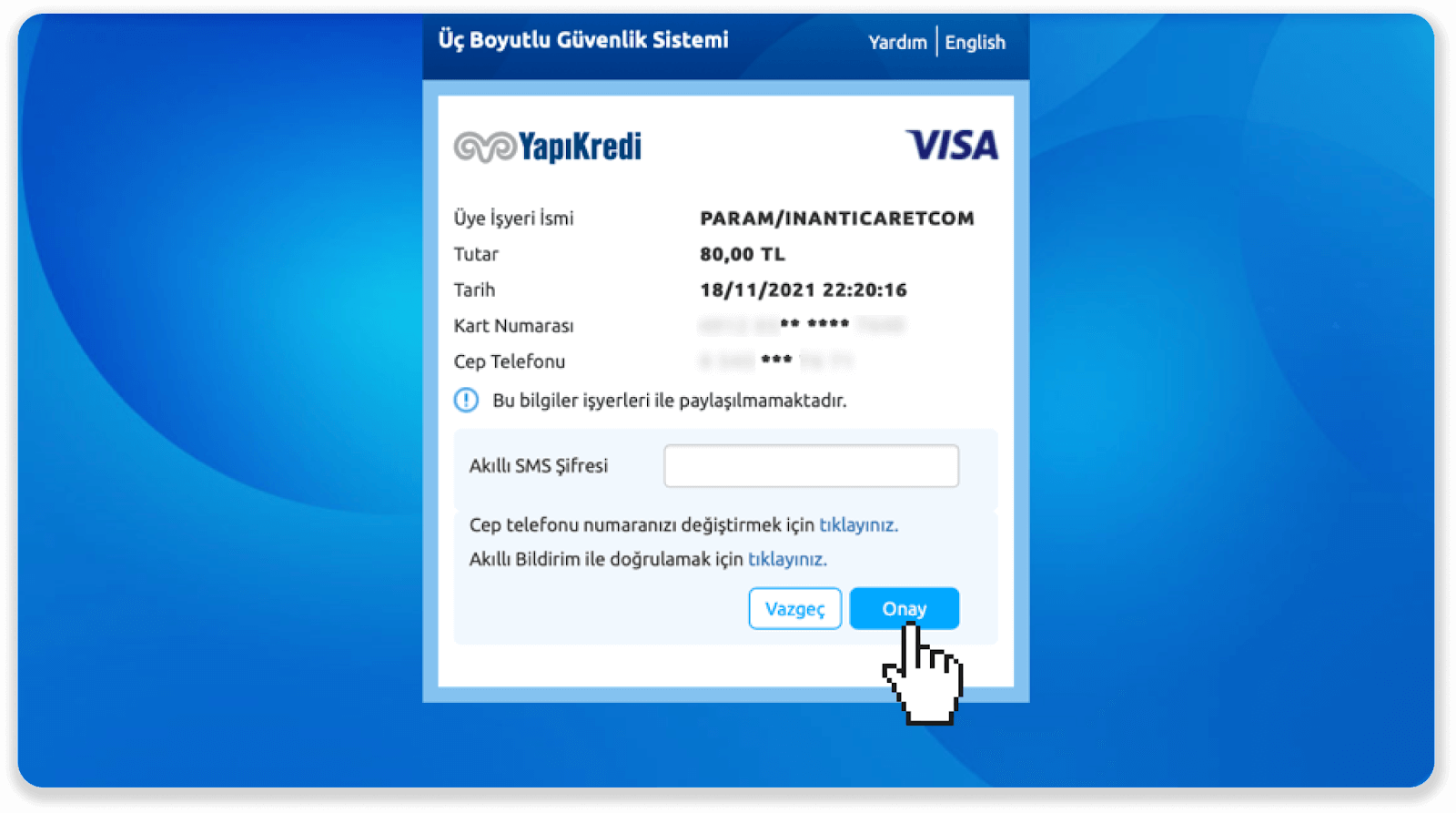
6. Vaša uplata je uspjela. Bit ćete automatski preusmjereni na sljedeću stranicu.
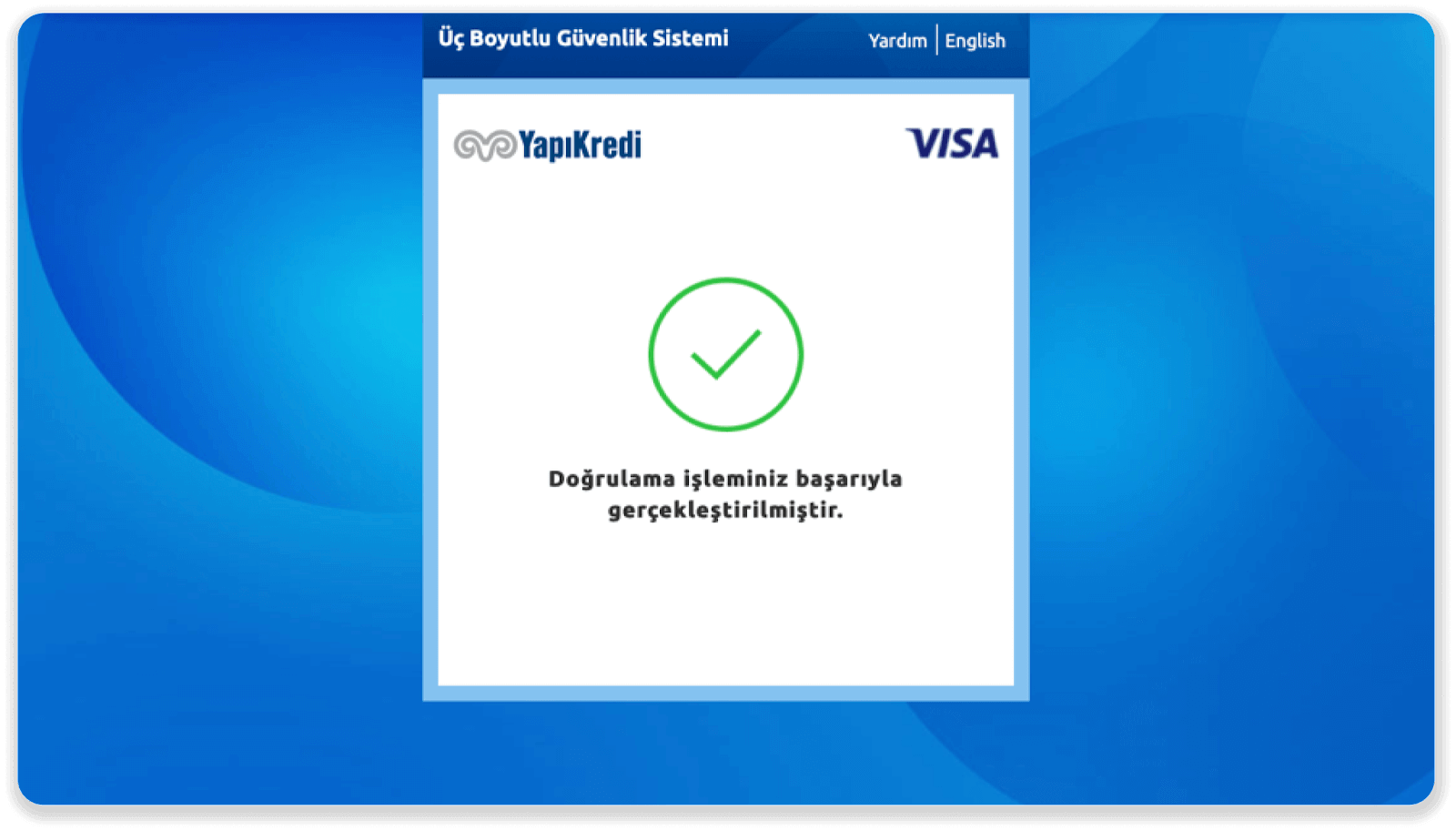
7. Možete se vratiti na Binomo klikom na dugme "Siteye Geri Dön".
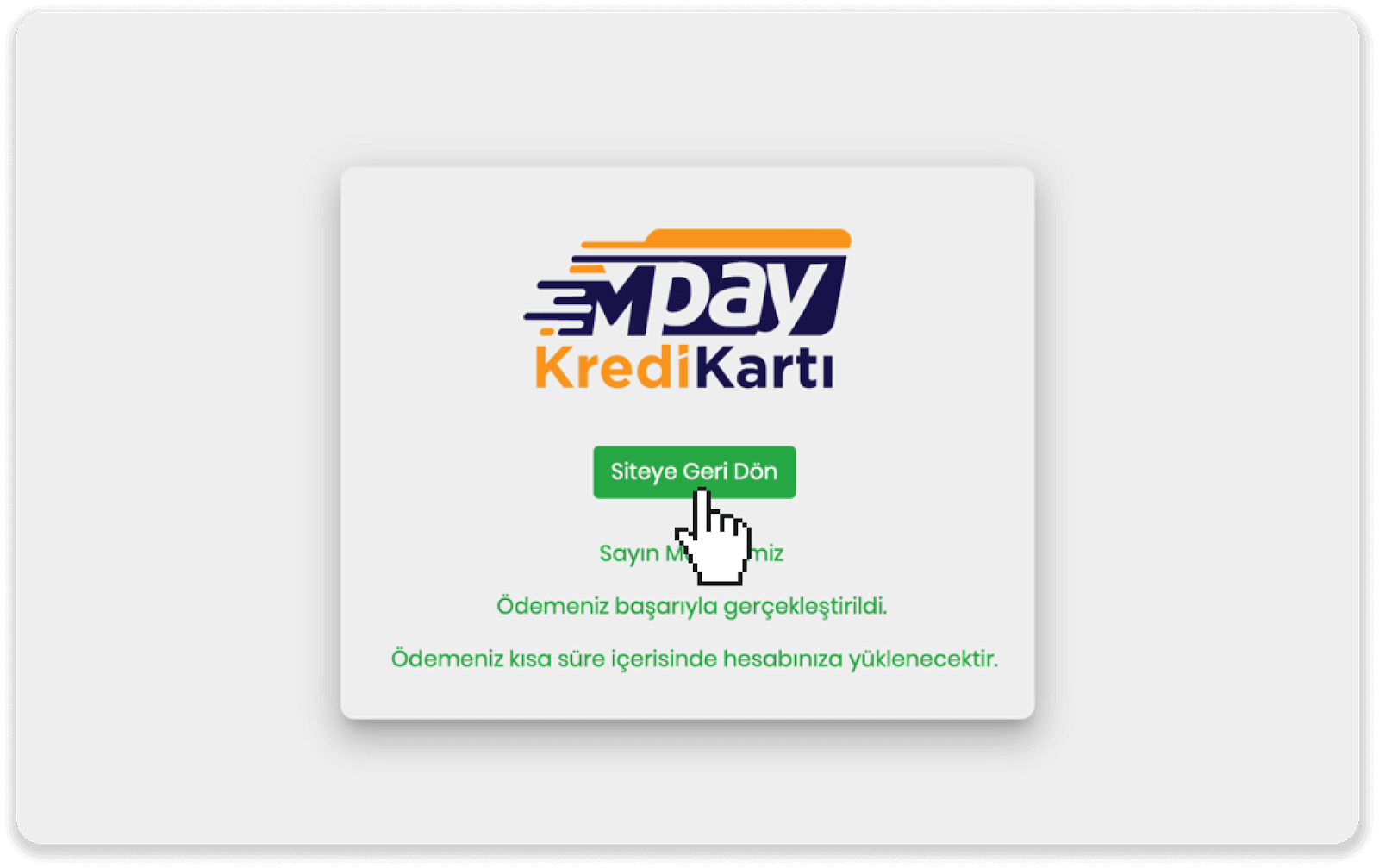
8. Da biste provjerili status vaše transakcije, idite na karticu “Historija transakcija” i kliknite na svoj depozit da pratite njegov status.
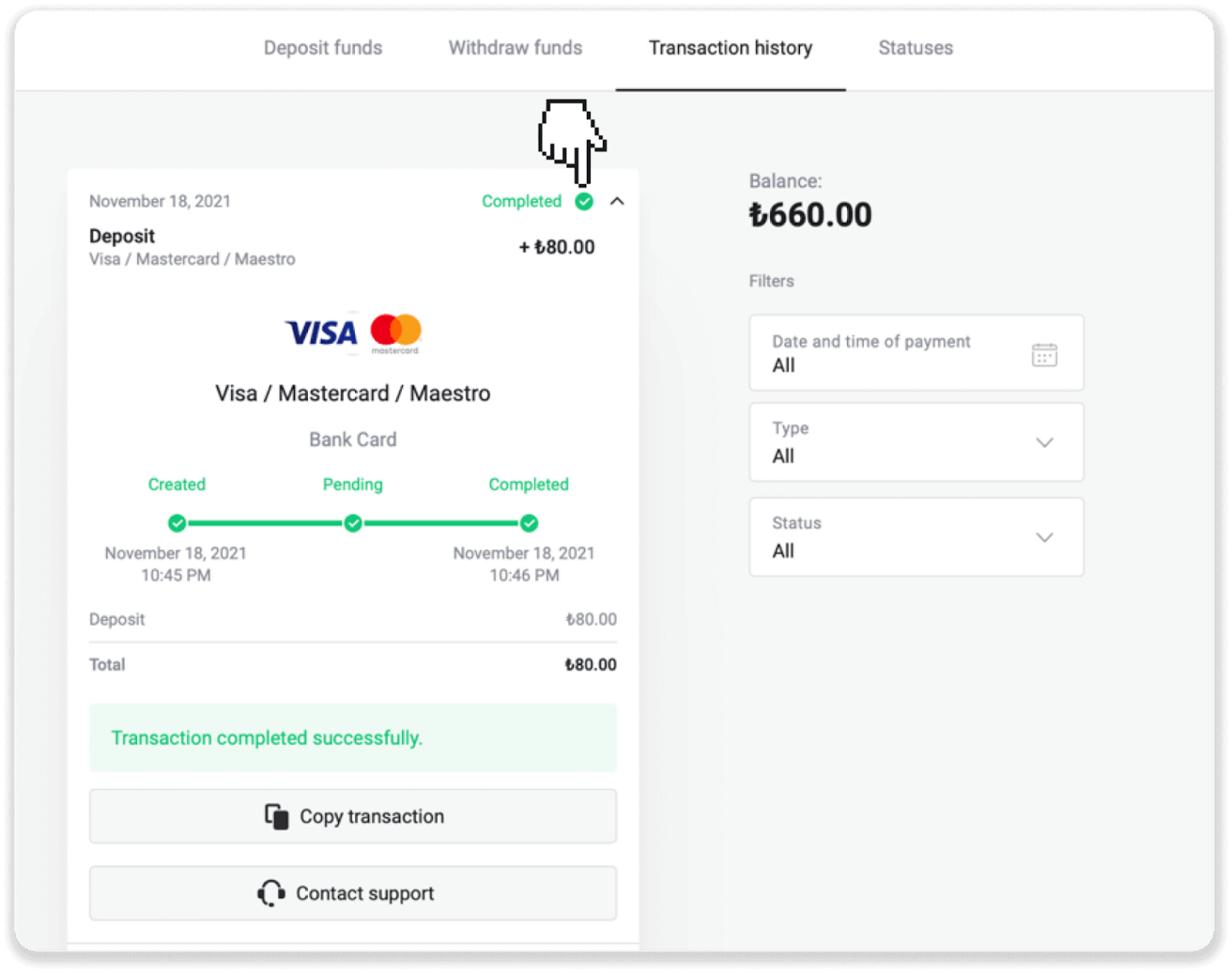
Depozit koristeći Mastercard / Visa / Maestro u Kazahstanu
1. Kliknite na dugme "Depozit" u gornjem desnom uglu.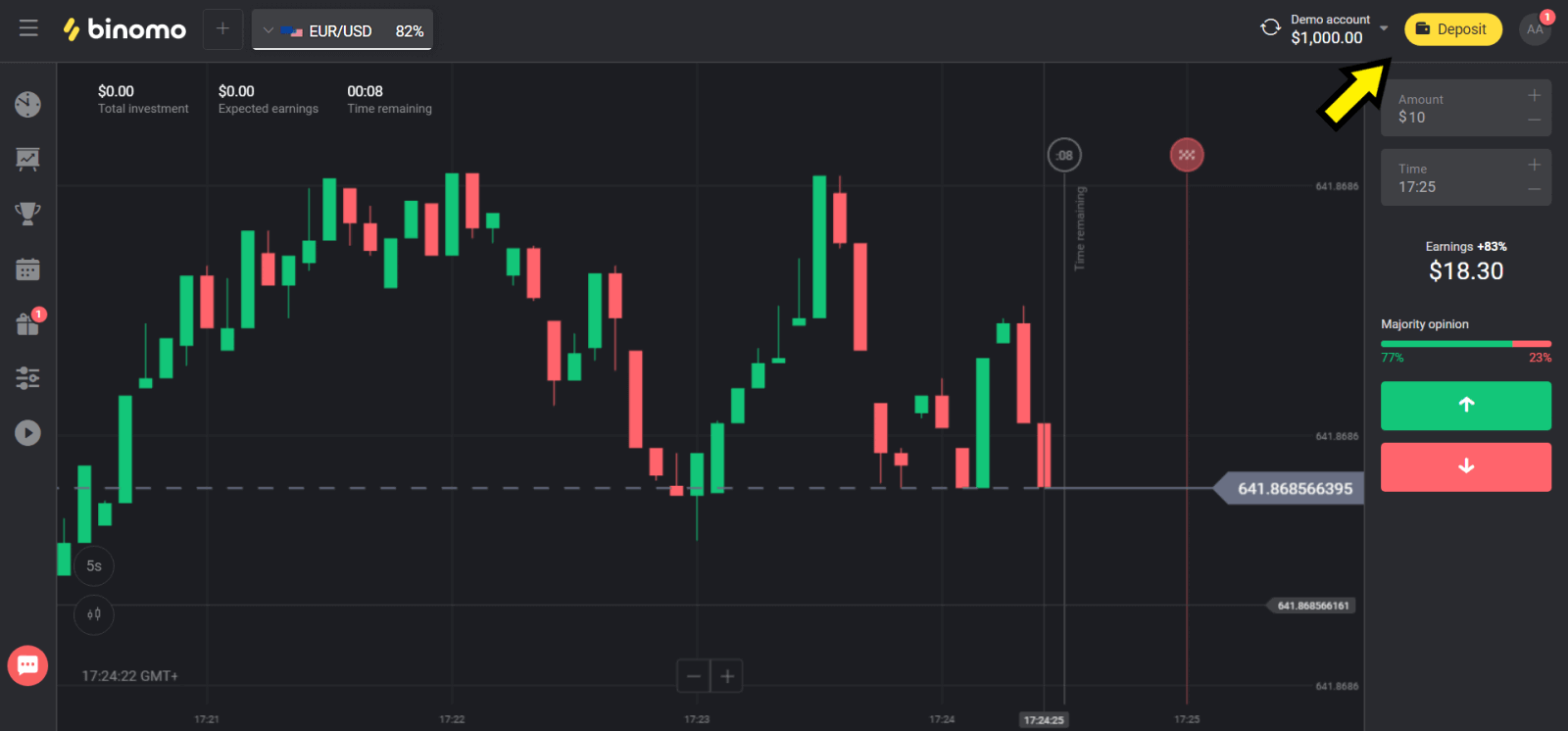
2. Odaberite “Kazahstan” u odjeljku “Država” i odaberite metodu “Visa/Mastercard/Maestro”.
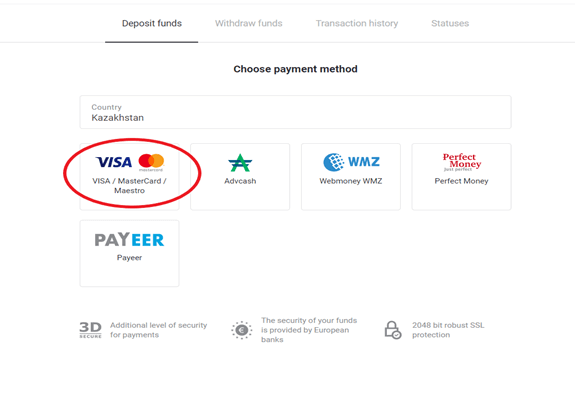
3. Odaberite iznos za depozit.
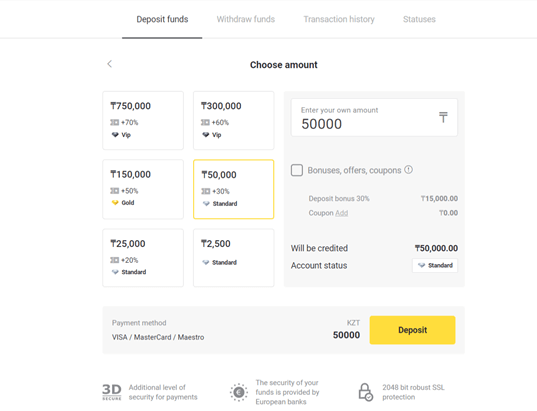
4. Unesite podatke o bankovnoj kartici i kliknite na dugme „Plati“.
Ako je Vašu karticu izdala Kaspi banka, provjerite u mobilnoj aplikaciji da ste aktivirali opciju plaćanja na Internetu, a niste dosegli limit. Također možete proširiti ograničenje u svojoj mobilnoj aplikaciji.
Vaša banka također može odbiti transakciju, kako biste to izbjegli, slijedite ove informacije:
2. Zatim se sa vaše kartice naplaćuje nasumični iznos (od 50 do 99 tenge).
3. Od vas će se tražiti da unesete iznos koji je zadužen. Unesite iznos iz SMS-a u mobilnu aplikaciju.
4. Ako je iznos tačan, bićete uvršteni na BELU LISTU.
5. Debitirani iznos će biti vraćen na karticu.
6. Sljedeća uplata će biti uspješna.
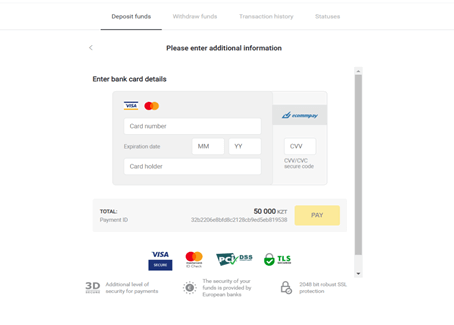
5. Unesite jednokratnu lozinku svoje banke da biste dovršili transakciju.
6. Ako je uplata bila uspješna, bit ćete preusmjereni na sljedeću stranicu sa naznačenim iznosom uplate, datumom i ID transakcije:
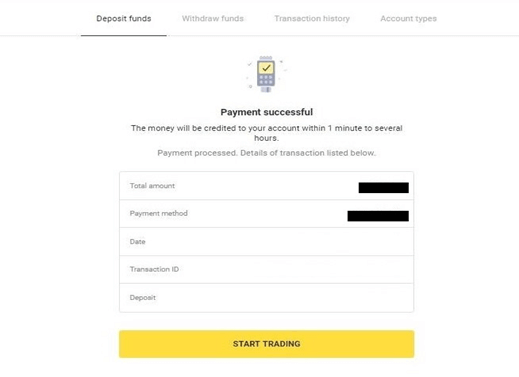
Depozit koristeći Mastercard / Visa / Maestro u Ukrajini
1. Kliknite na dugme "Depozit" u gornjem desnom uglu.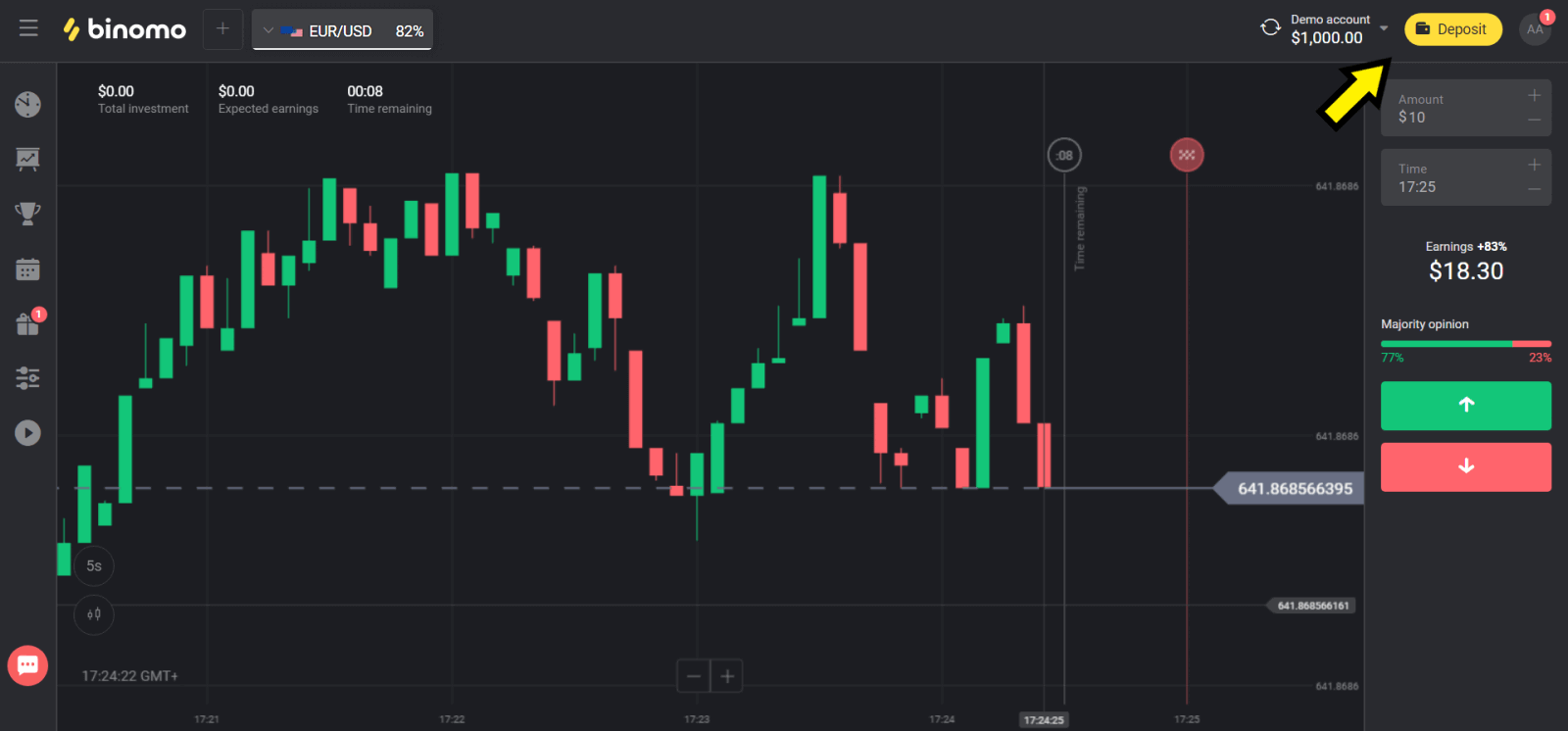
2. Odaberite “Ukrajina” u odjeljku “Država” i odaberite metodu “Mastercard/Maestro” ili “Visa” ovisno o tome koju koristite.
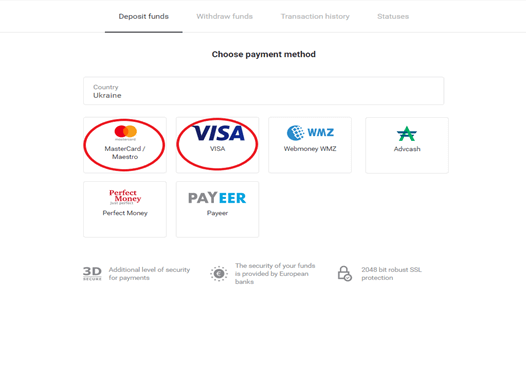
3. Odaberite iznos za depozit.

4. Unesite podatke o bankovnoj kartici i kliknite na dugme „Plati“.
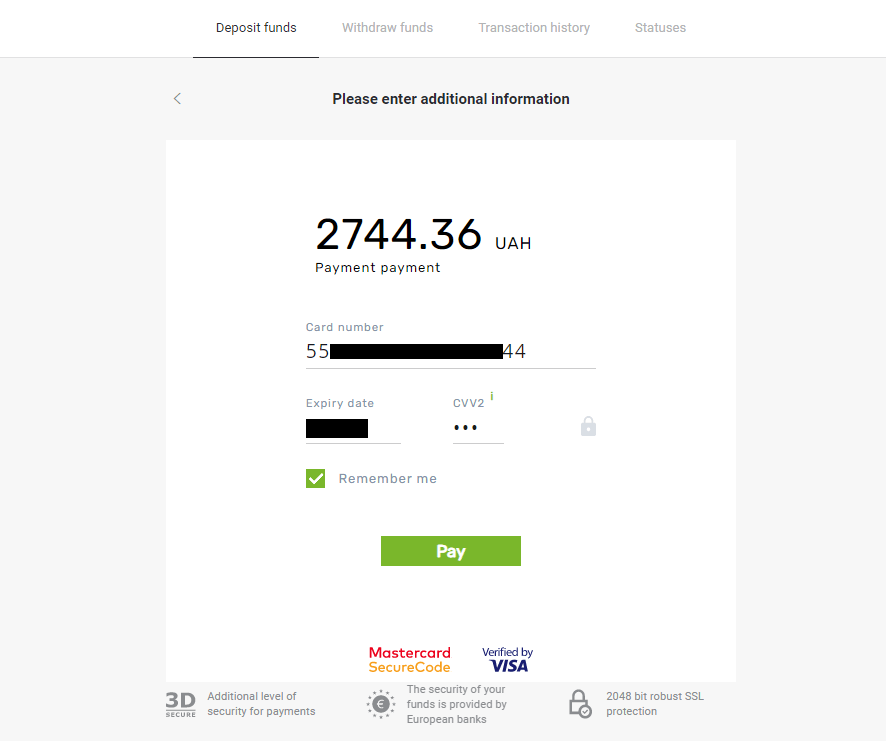
5. Potvrdite uplatu jednokratnom šifrom lozinke primljenom u SMS poruci.
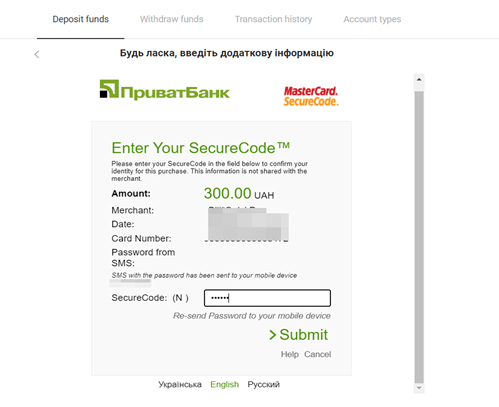
6. Ako je uplata bila uspješna, bit ćete preusmjereni na sljedeću stranicu sa naznačenim iznosom uplate, datumom i ID transakcije:
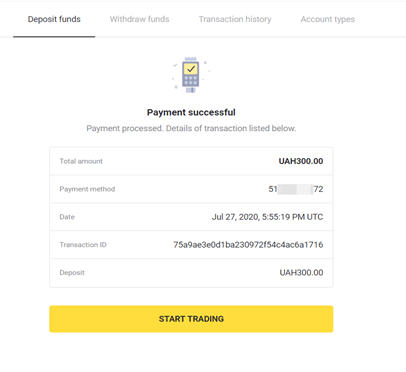
Depozit koristeći Mastercard / Visa / Rupay u Indiji
1. Kliknite na dugme “Depozit” u gornjem desnom uglu ekrana.
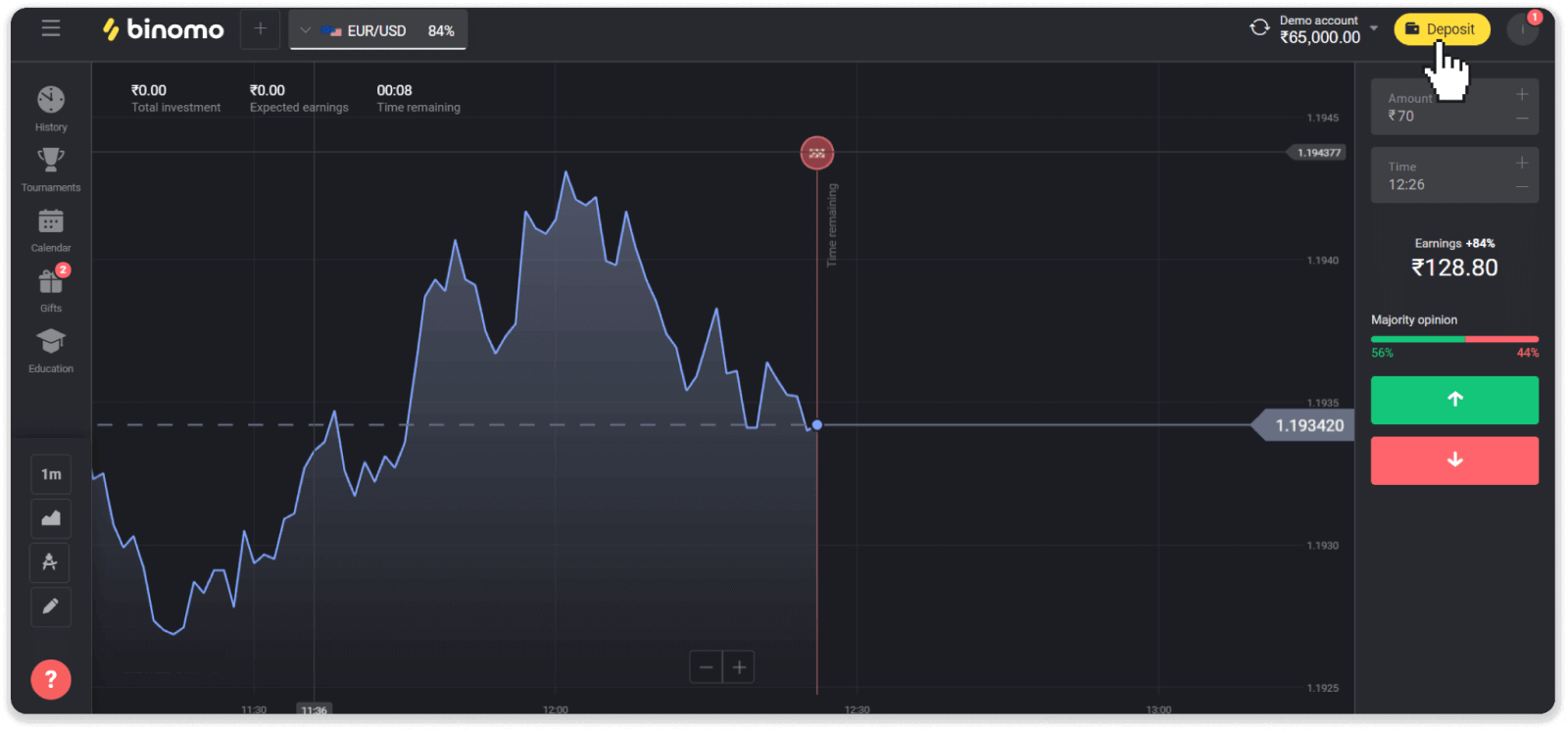
2. Odaberite “Indija” u odjeljku “Država” i odaberite način plaćanja “Visa”.
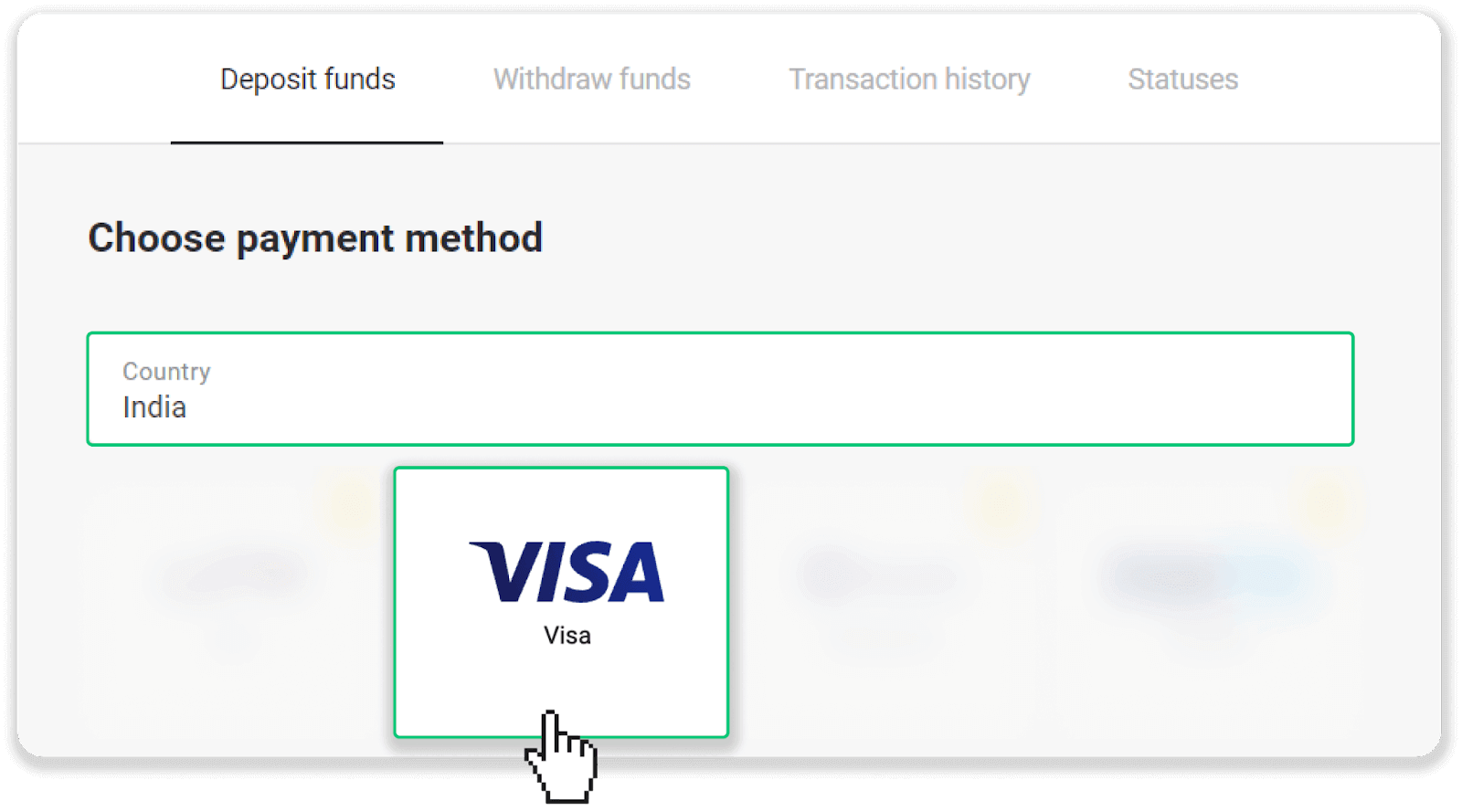
3. Unesite iznos depozita, vaš broj telefona i kliknite na dugme “Depozit”.
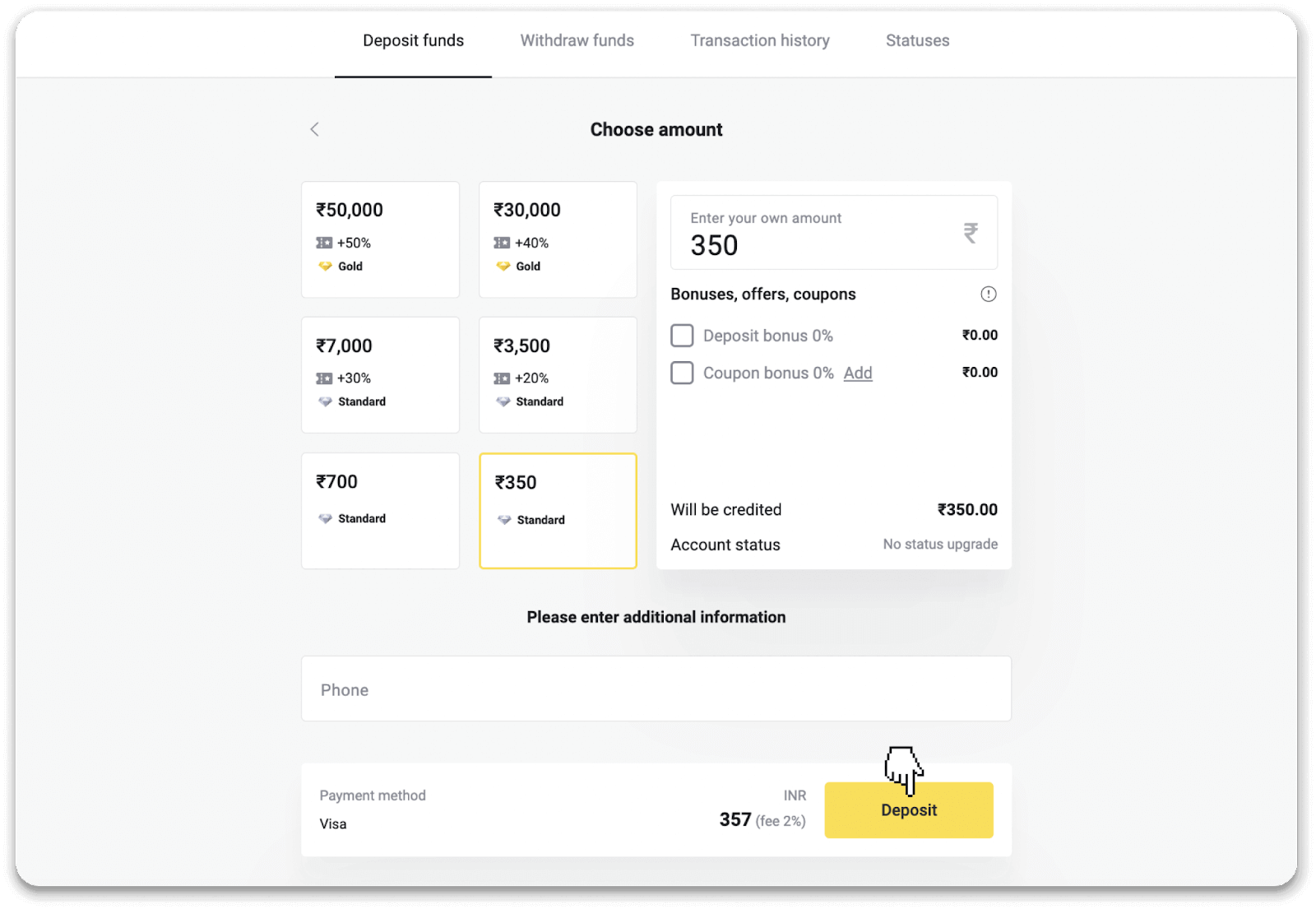
4. Unesite podatke o kartici i kliknite na “Plati”.
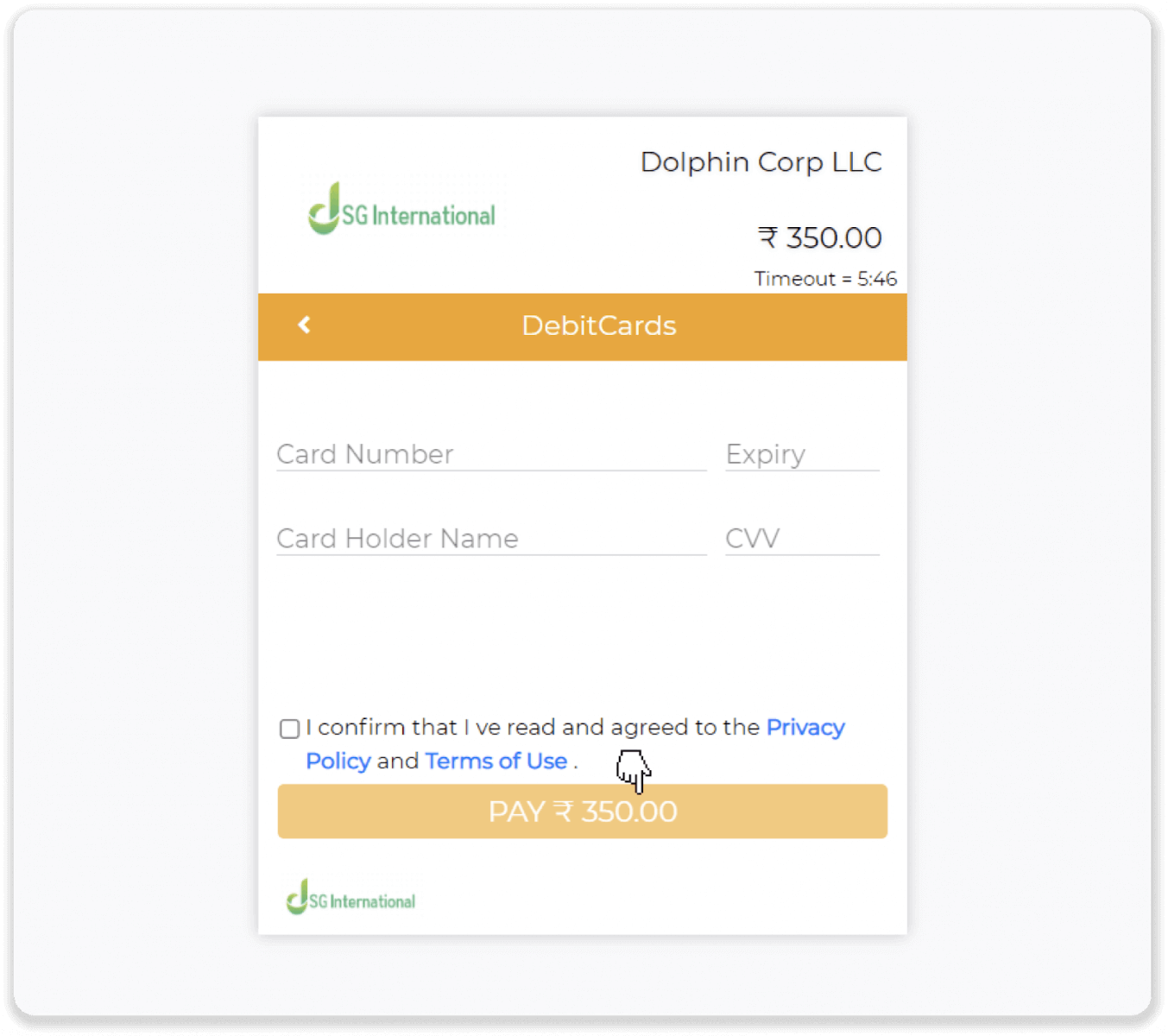
5. Unesite jednokratnu lozinku (OTP) koja je poslana na vaš broj mobilnog telefona i kliknite na “Pošalji”.
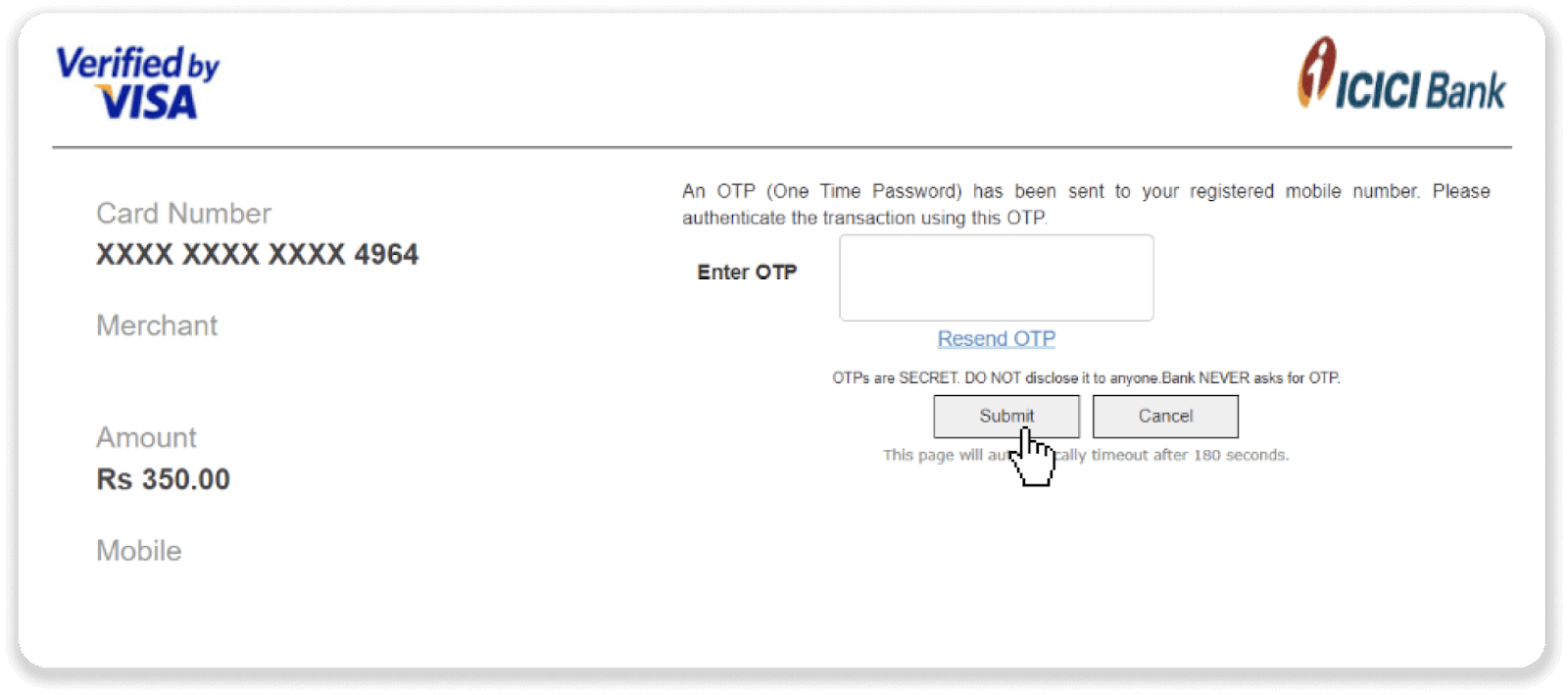
6. Vaša uplata je uspjela.
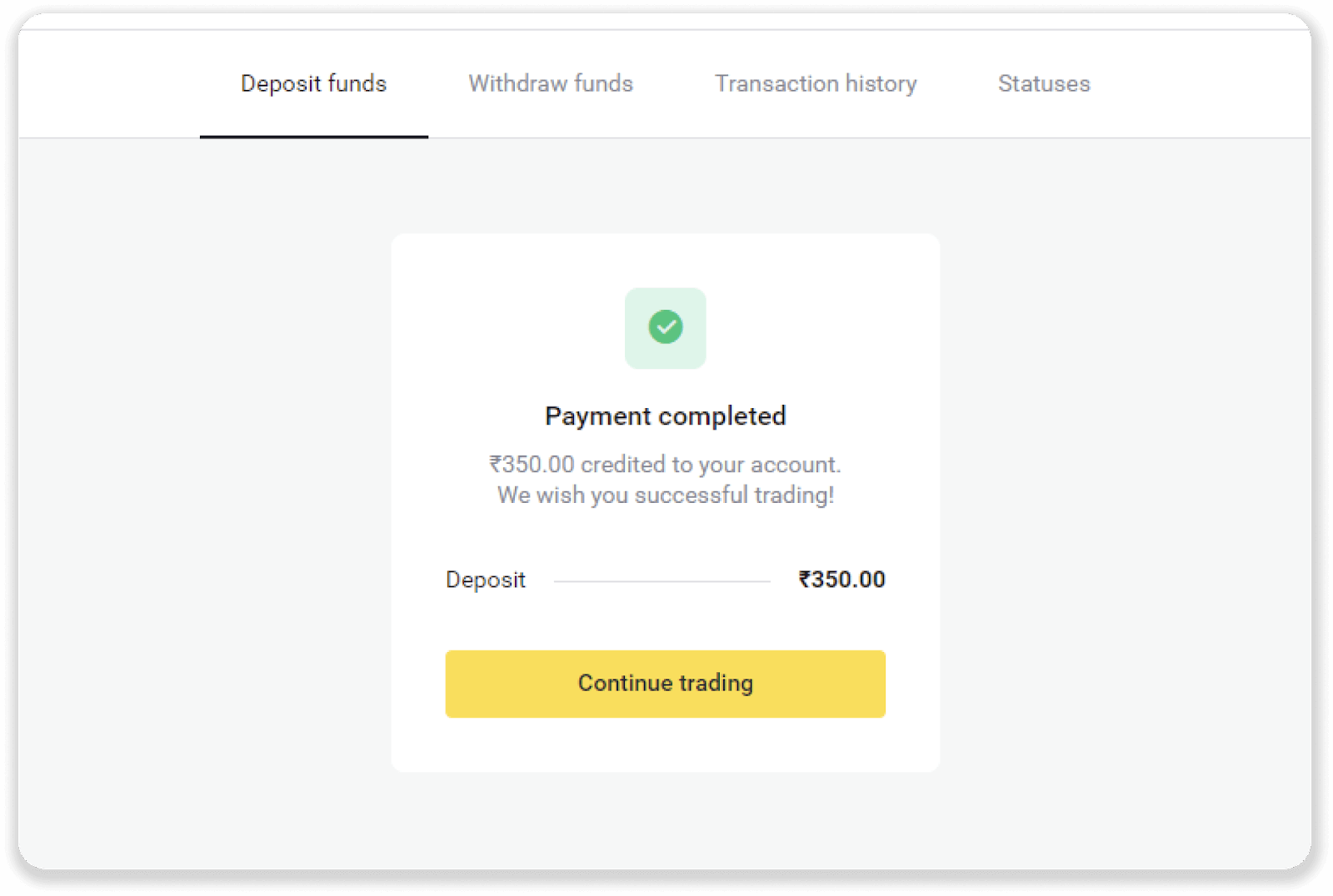
7. Status vaše transakcije možete provjeriti u kartici “Historija transakcija”.
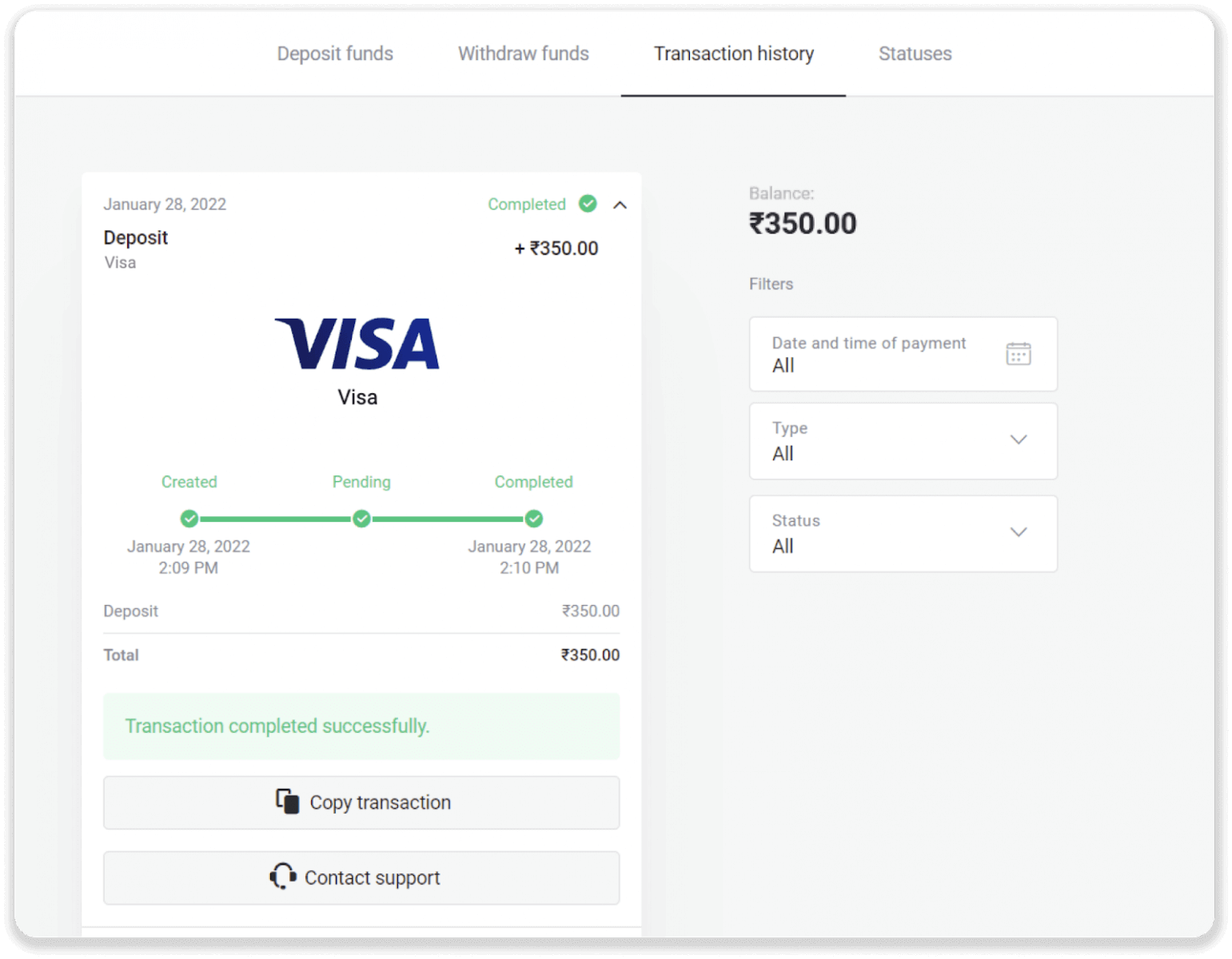
Uplatite sredstva pomoću e-novčanika u Binomu
E-plaćanja su elektronski način plaćanja popularan za trenutne i sigurne transakcije širom svijeta. Možete koristiti ovaj način plaćanja da dopunite svoj Binomo račun apsolutno bez provizije.Pratite uputstva na ekranu da dovršite plaćanje.
Depozit koristeći AstroPay karticu
1. Kliknite na dugme “Depozit” u gornjem desnom uglu ekrana.
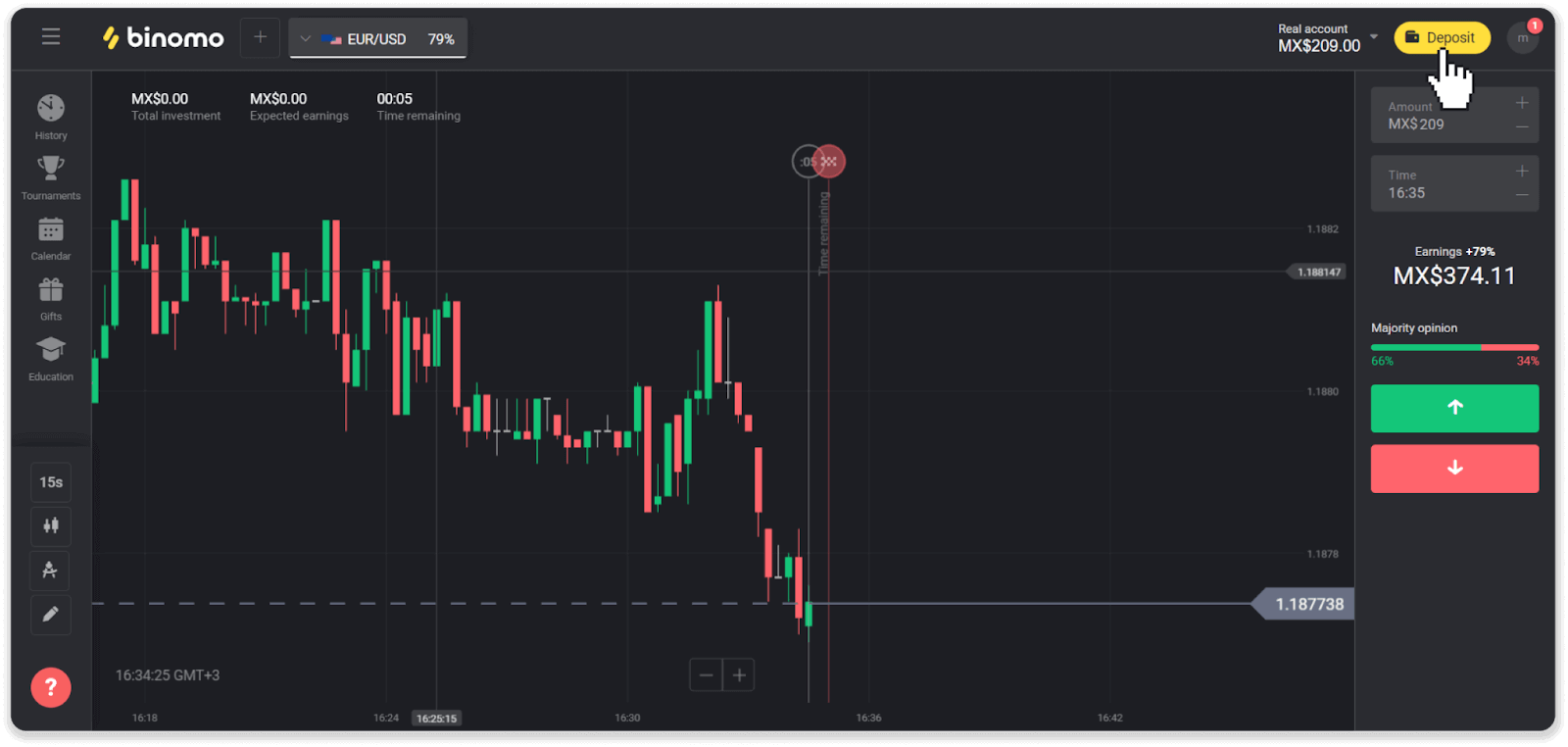
2. Odaberite svoju zemlju u odjeljku “Država” i odaberite “AstroPay” način plaćanja.
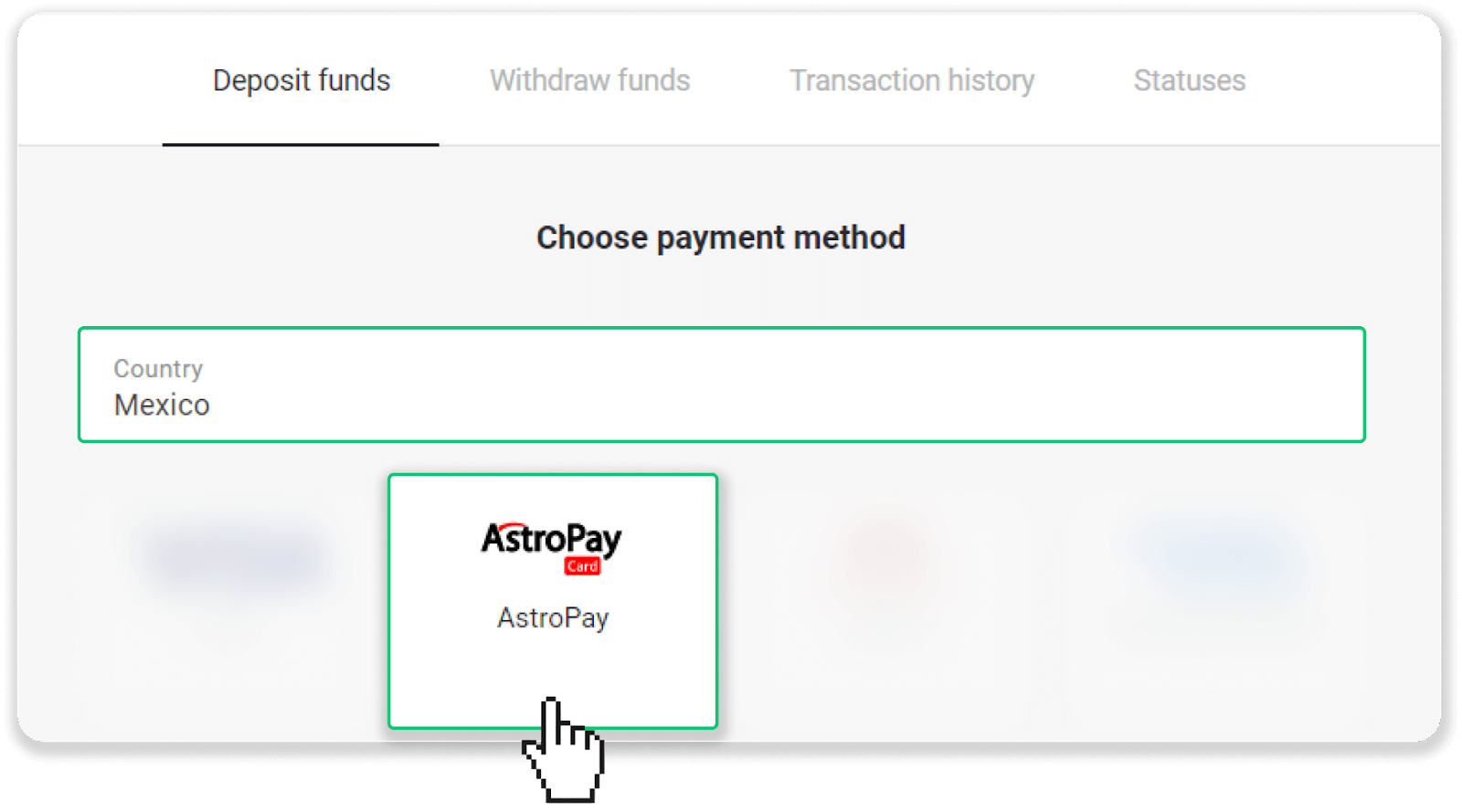
3. Unesite iznos depozita i kliknite na dugme “Depozit”.
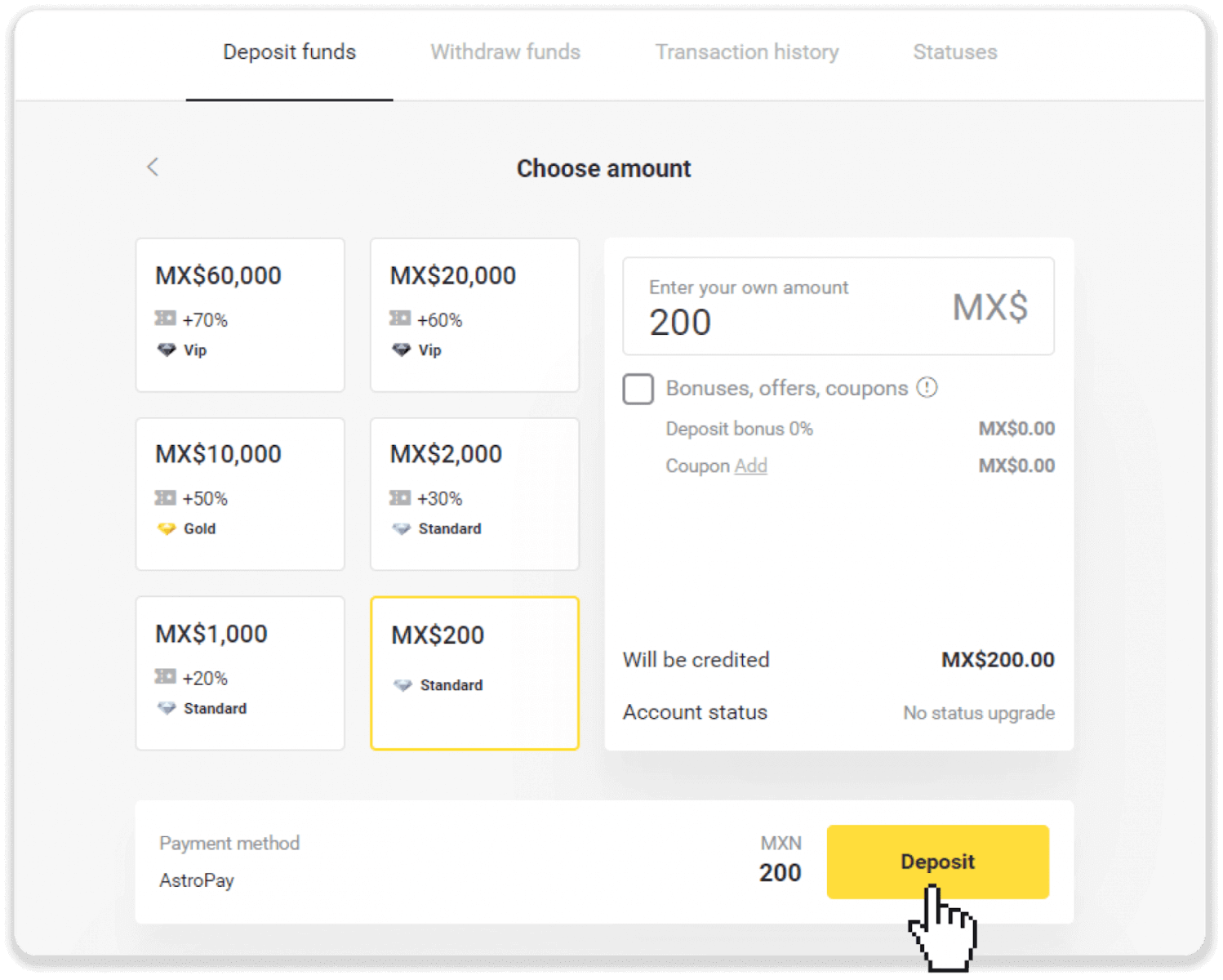
4. Kliknite na „Već imam AstroPay karticu“.
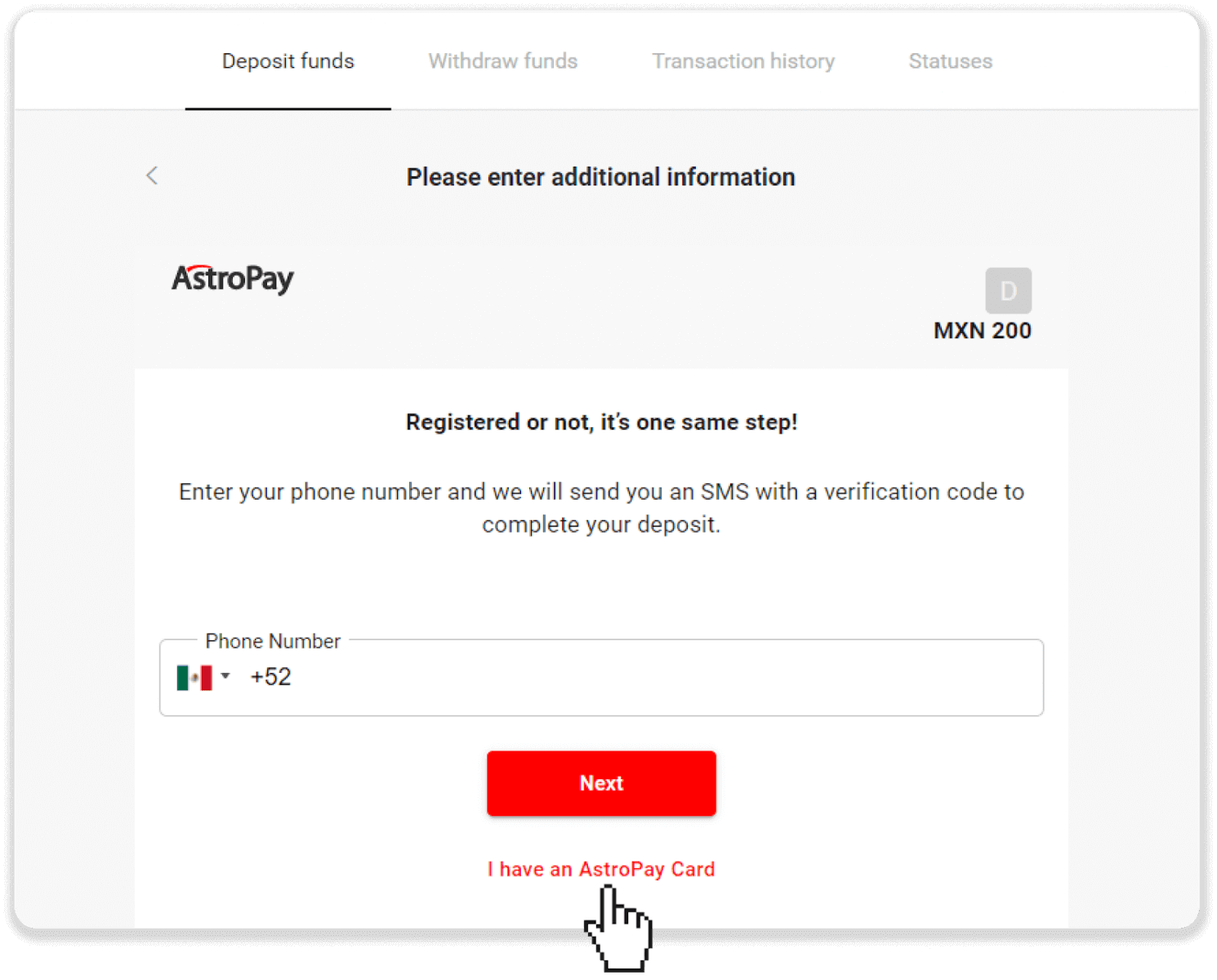
5. Unesite informacije o vašoj AstroPay kartici (broj kartice, datum isteka i verifikacioni kod). Zatim kliknite na “Potvrdi depozit”.
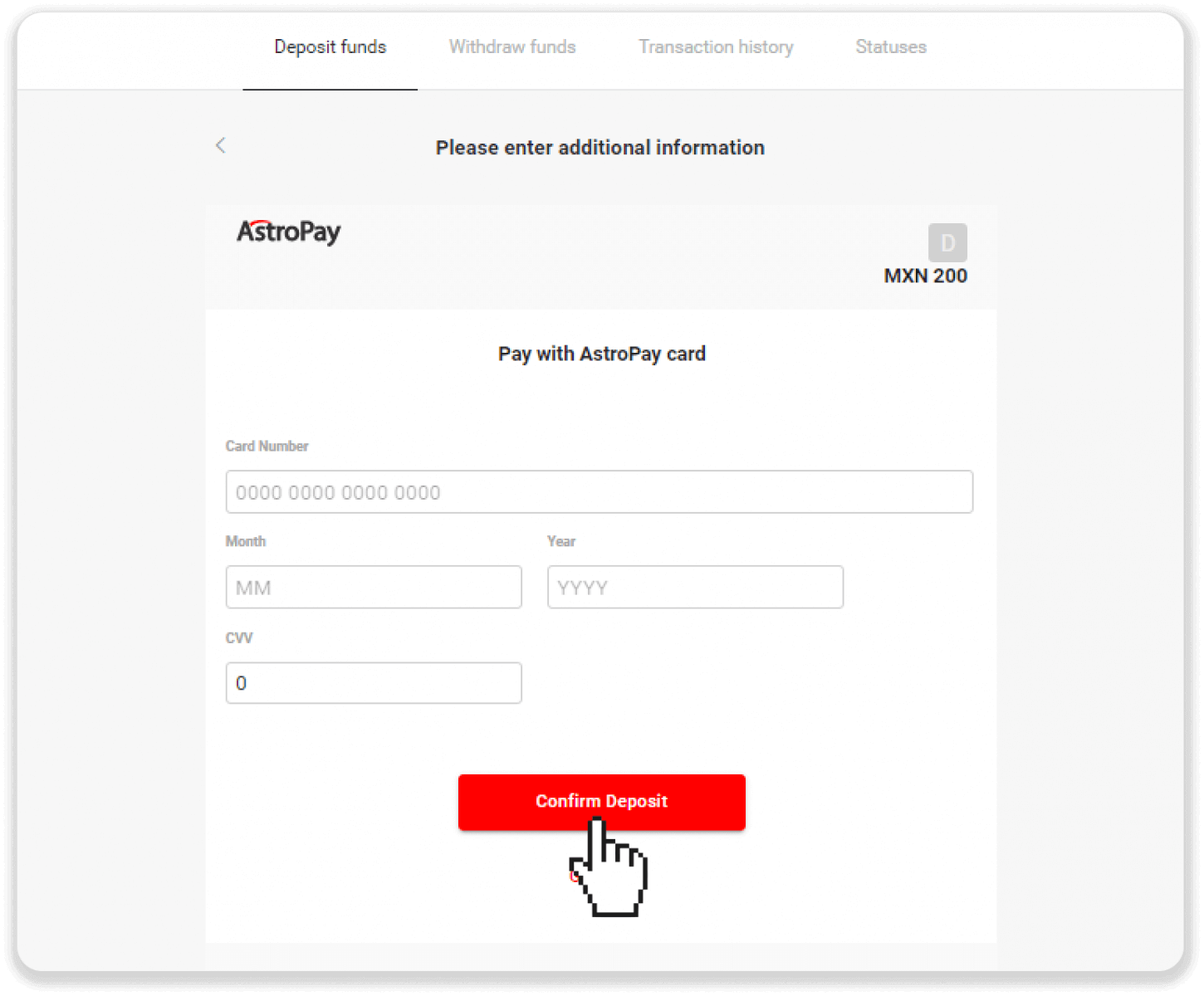
6. Vaš depozit je uspješno obrađen. Kliknite na "Natrag na Dolphin Corp".
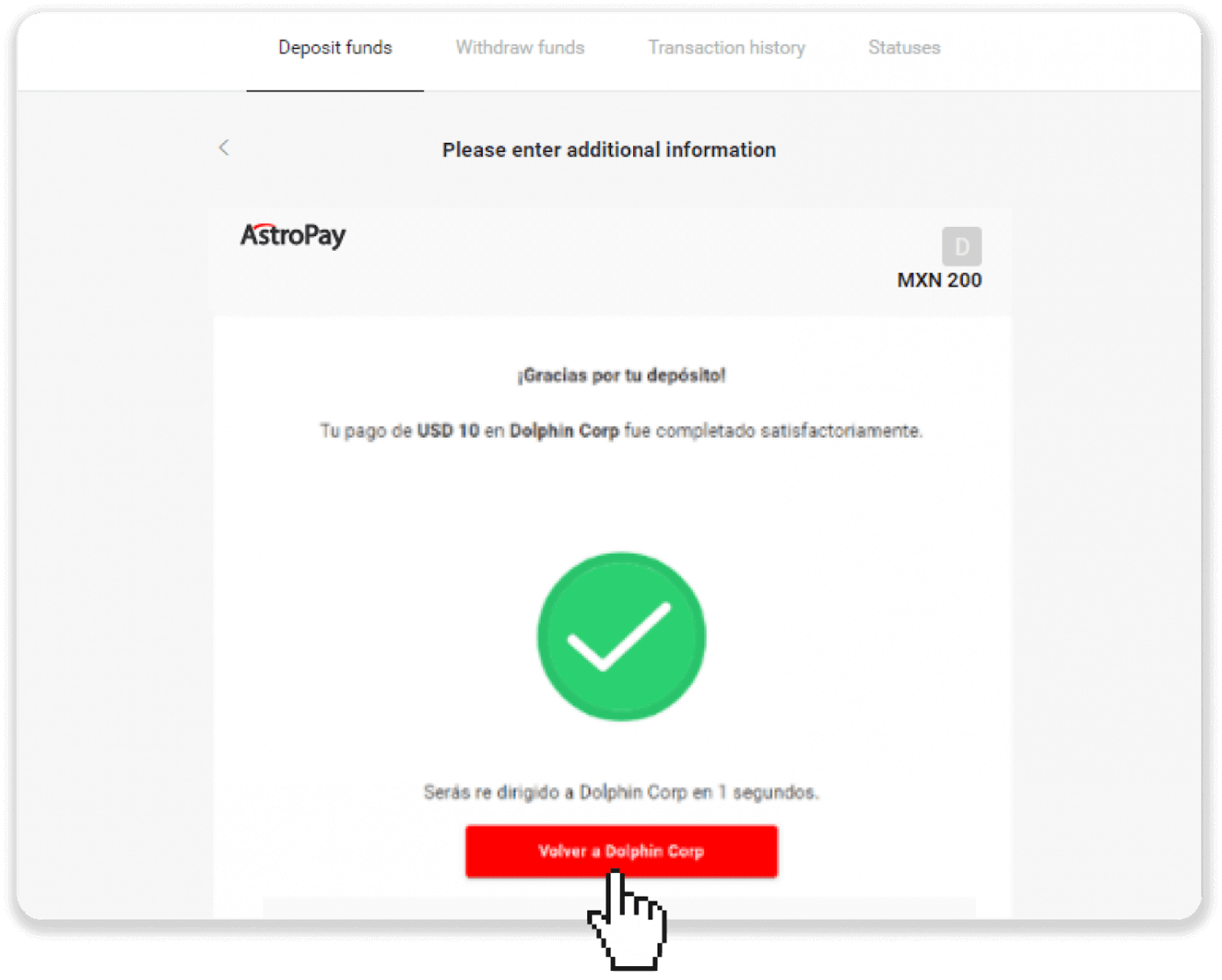
7. Vaš depozit je potvrđen! Kliknite na “Nastavi trgovati”.
8. Da biste provjerili status vaše transakcije, kliknite na dugme “Depozit” u gornjem desnom uglu ekrana, a zatim kliknite na karticu “Historija transakcija”.
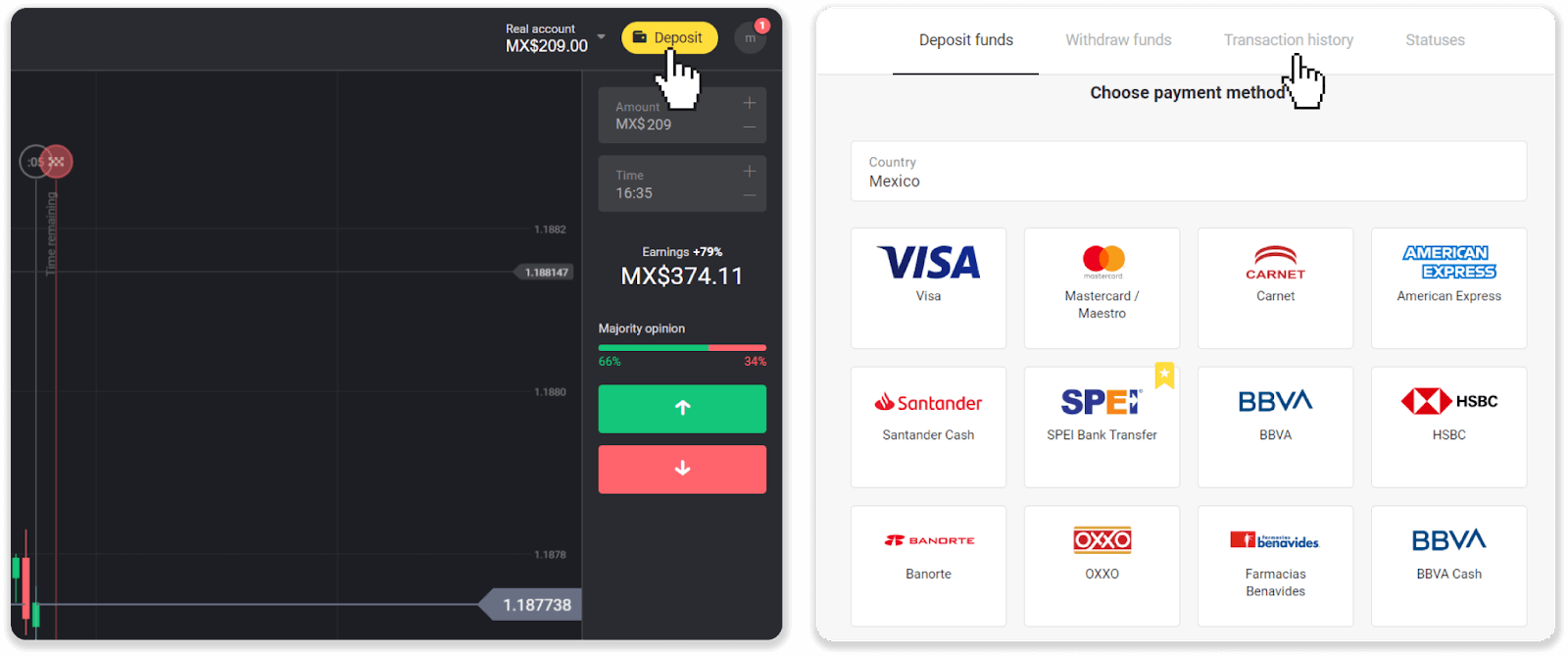
9. Kliknite na svoj depozit da pratite njegov status.
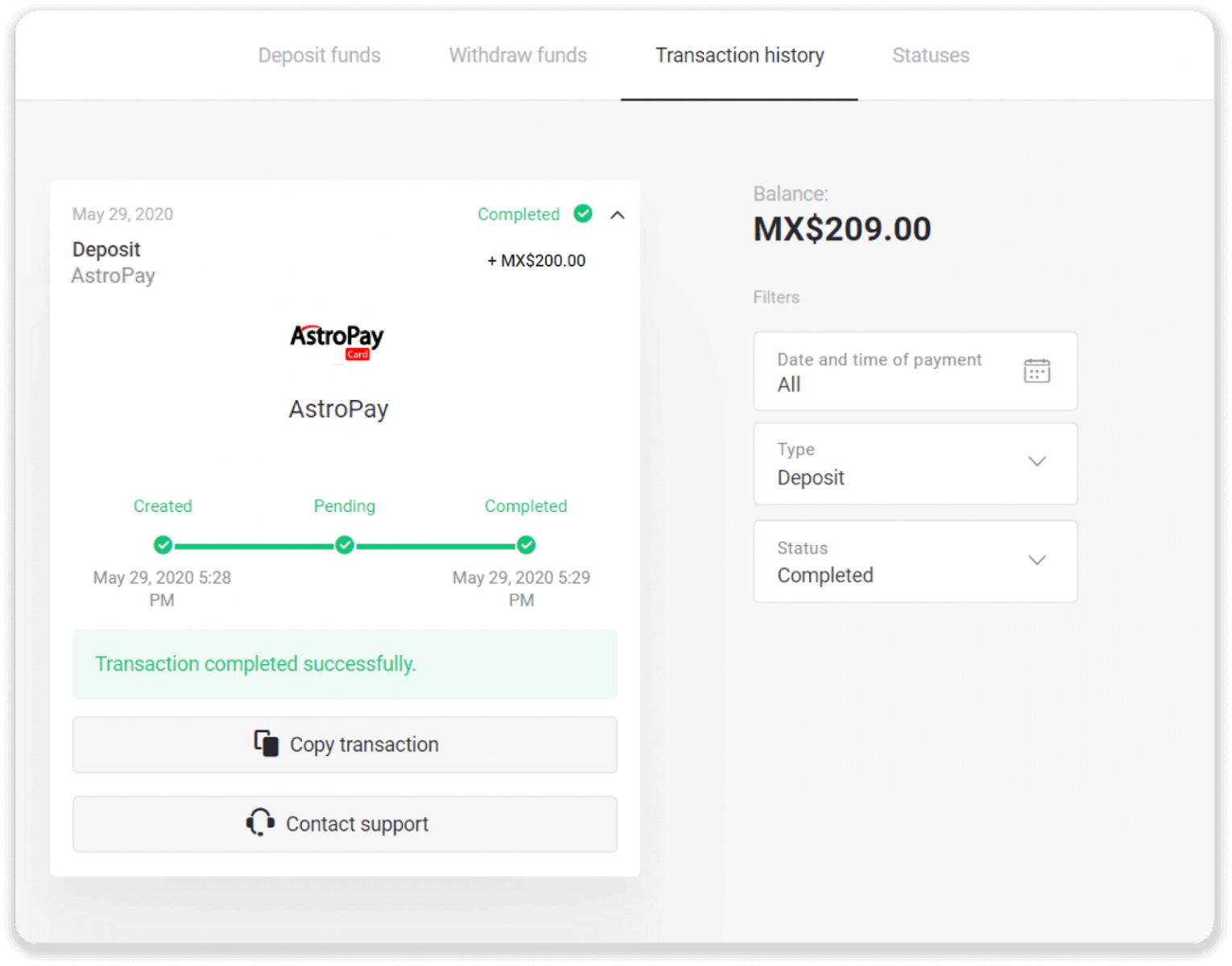
Depozit koristeći Advcash
1. Kliknite na dugme "Depozit" u gornjem desnom uglu.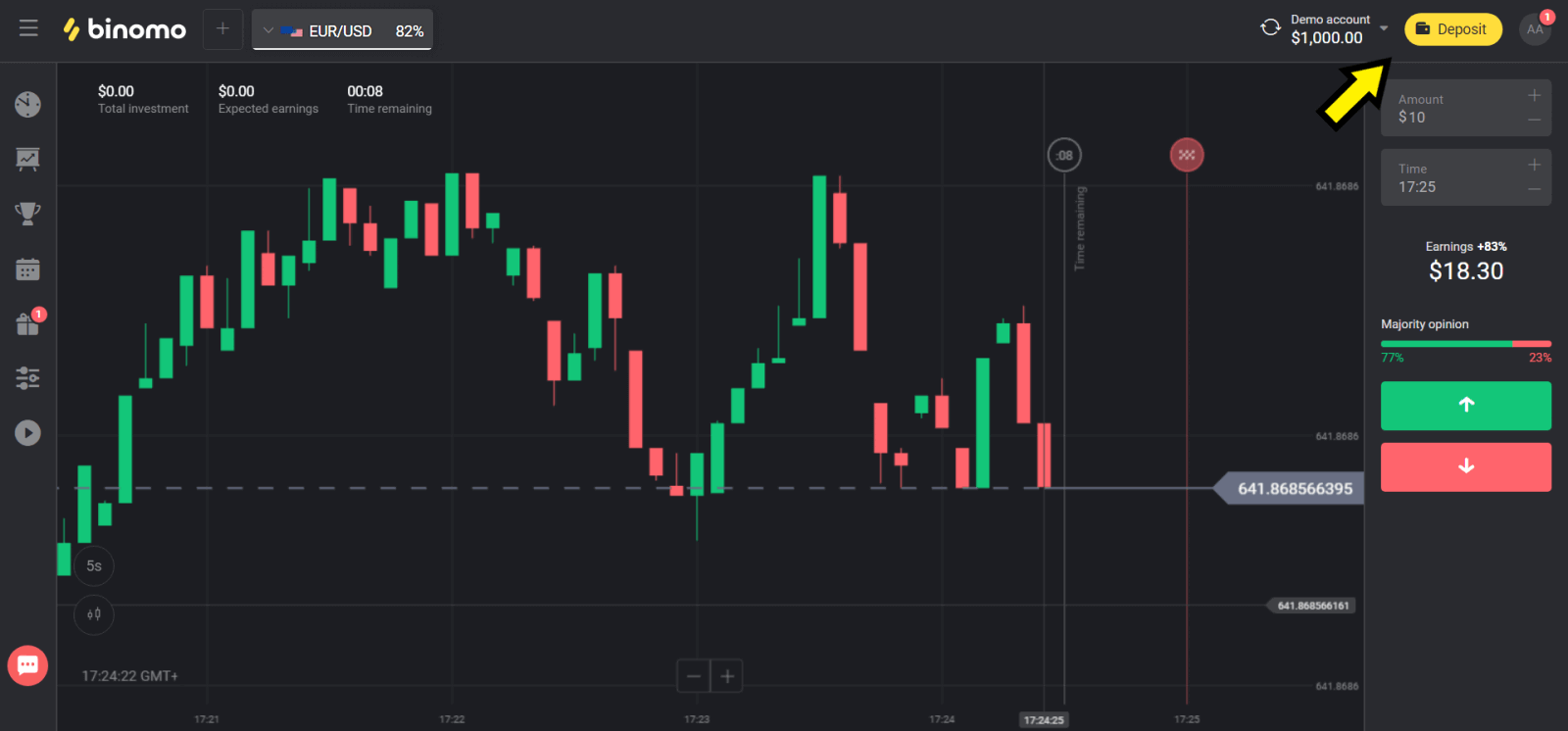
2. Odaberite svoju zemlju u odjeljku “Država” i odaberite metodu “Advcash”.
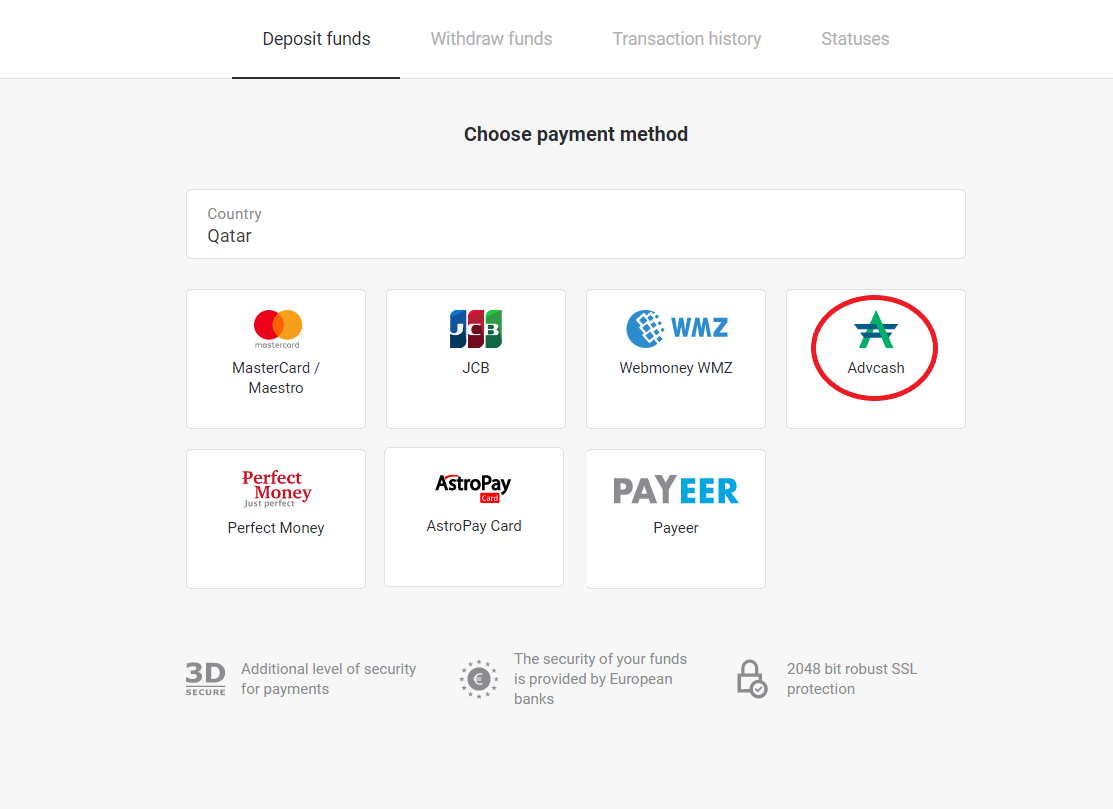
3. Odaberite iznos za depozit.
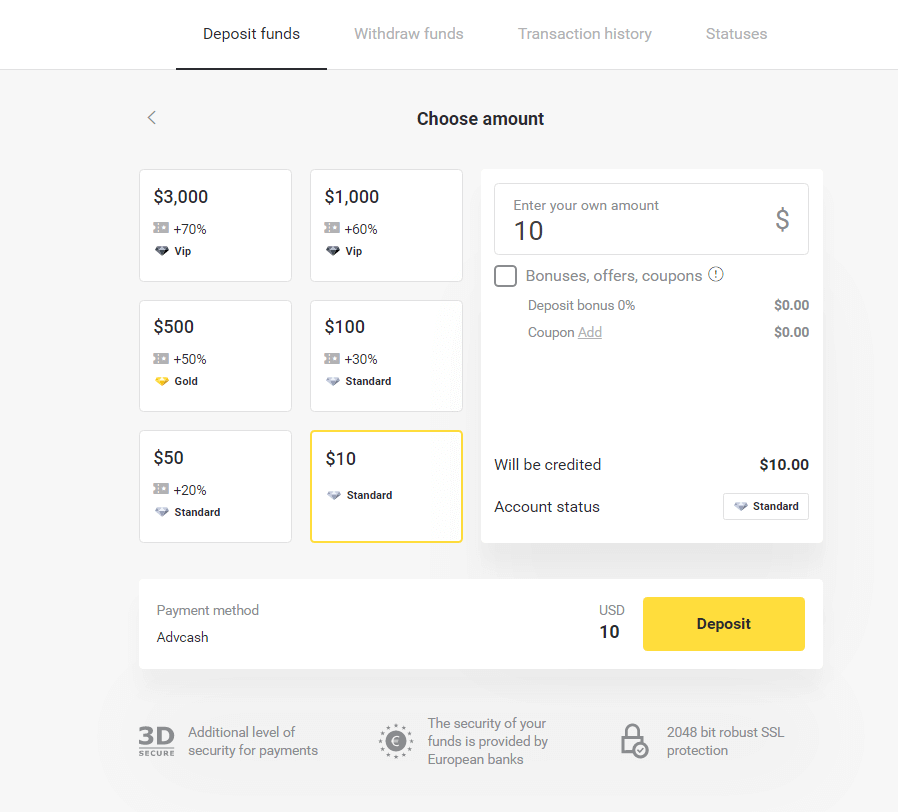
4. Bićete preusmjereni na Advcash način plaćanja, kliknite na dugme “Idi na plaćanje”.
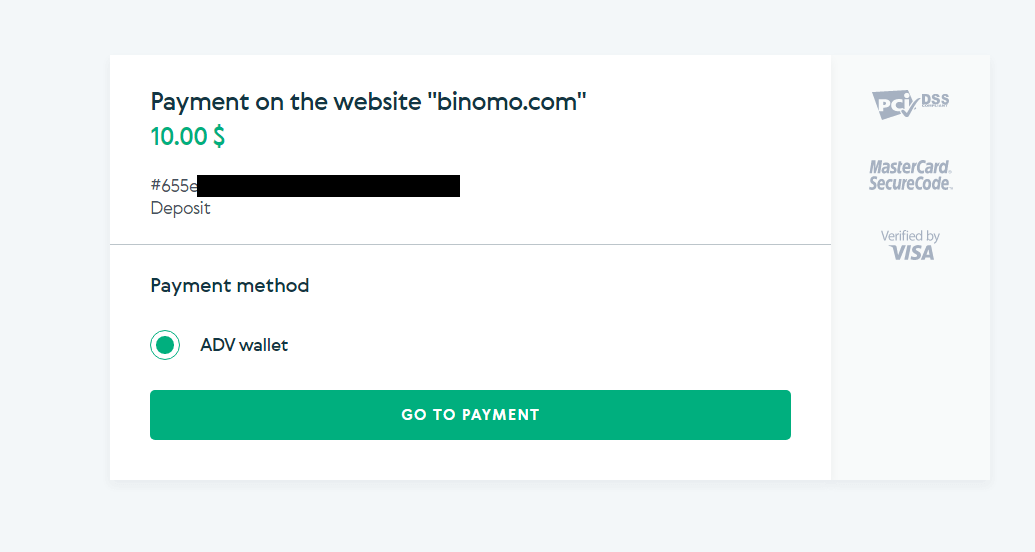
5. Unesite adresu e-pošte, lozinku vašeg Advcash naloga i kliknite na dugme “Prijavi se na Adv”.
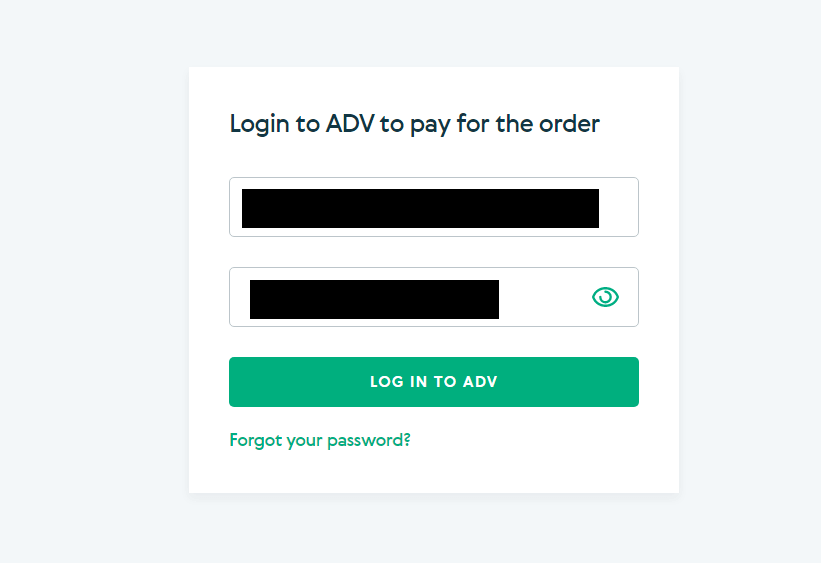
6. Odaberite valutu vašeg Advcash računa i kliknite na dugme “Nastavi”.
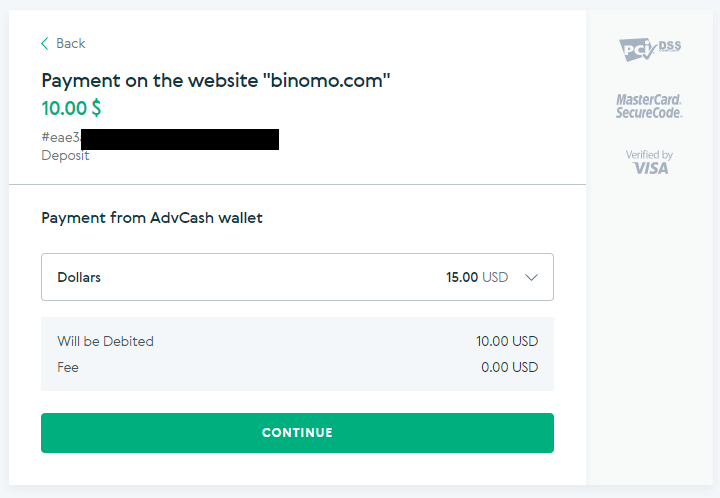
7. Potvrdite svoj transfer klikom na dugme “Potvrdi”.
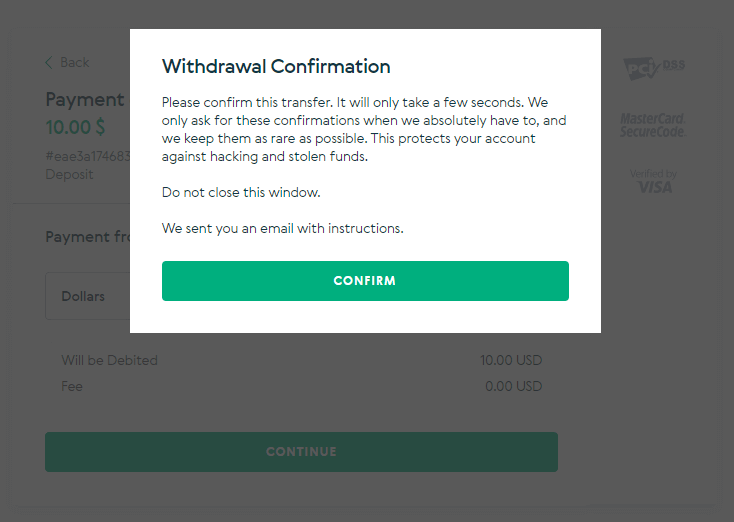
8. Potvrda vaše transakcije će biti poslana na vaš email. Otvorite svoj email box i potvrdite ga kako biste dovršili depozit.
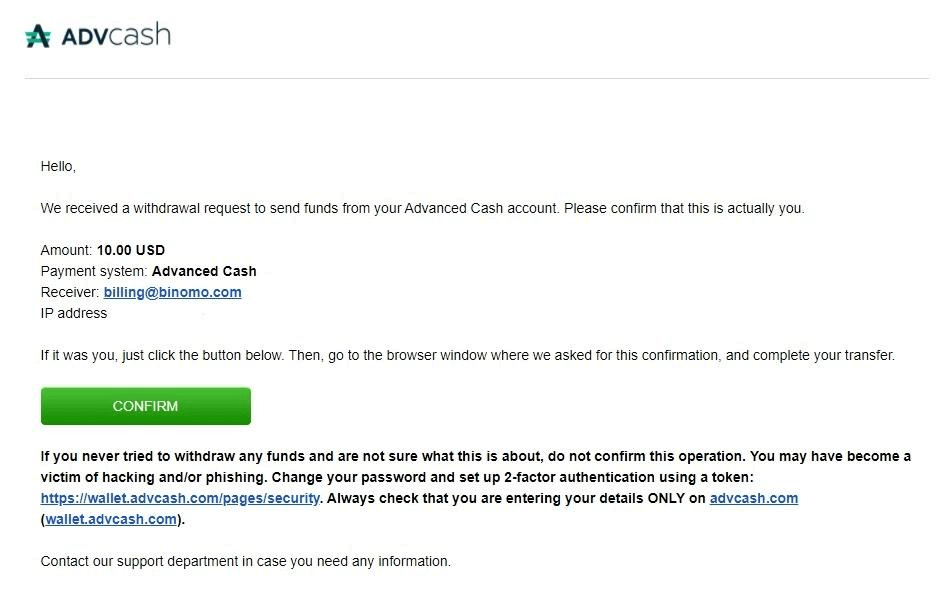
9. Nakon potvrde dobit ćete ovu poruku o uspješnoj transakciji.
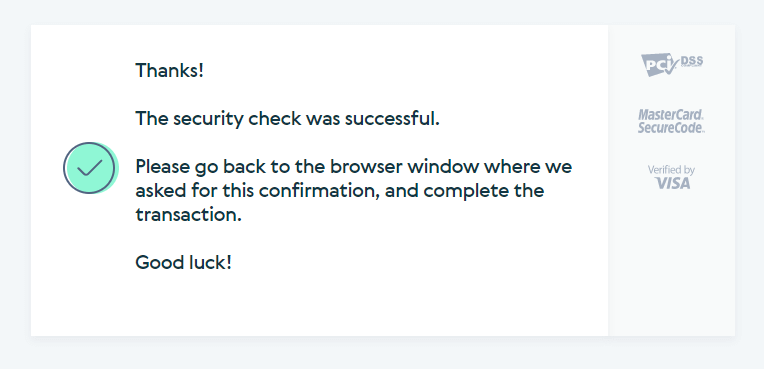
10. Dobit ćete podatke o izvršenoj uplati.
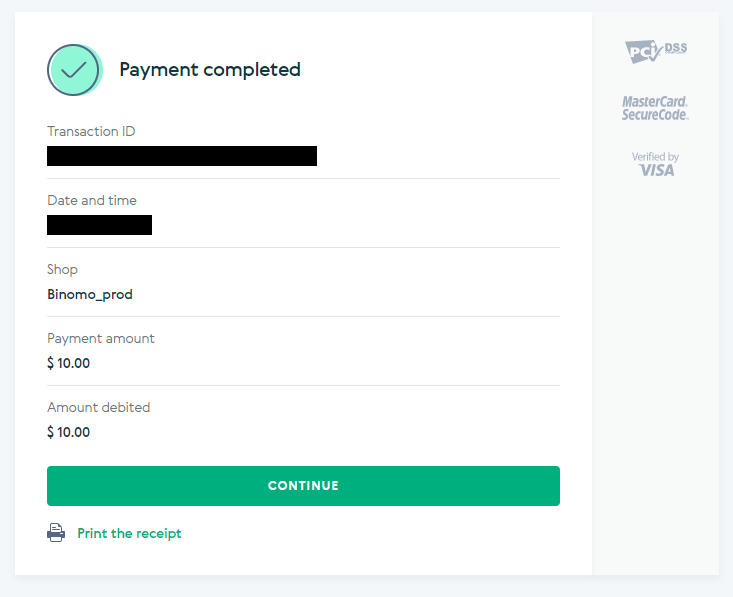
11. Potvrda vašeg procesa depozita će biti na stranici “Historija transakcija” na vašem računu.
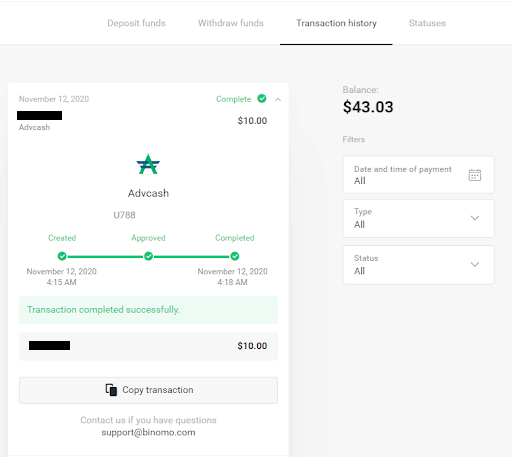
Depozit koristeći Skrill
1. Kliknite na dugme "Depozit" u gornjem desnom uglu.
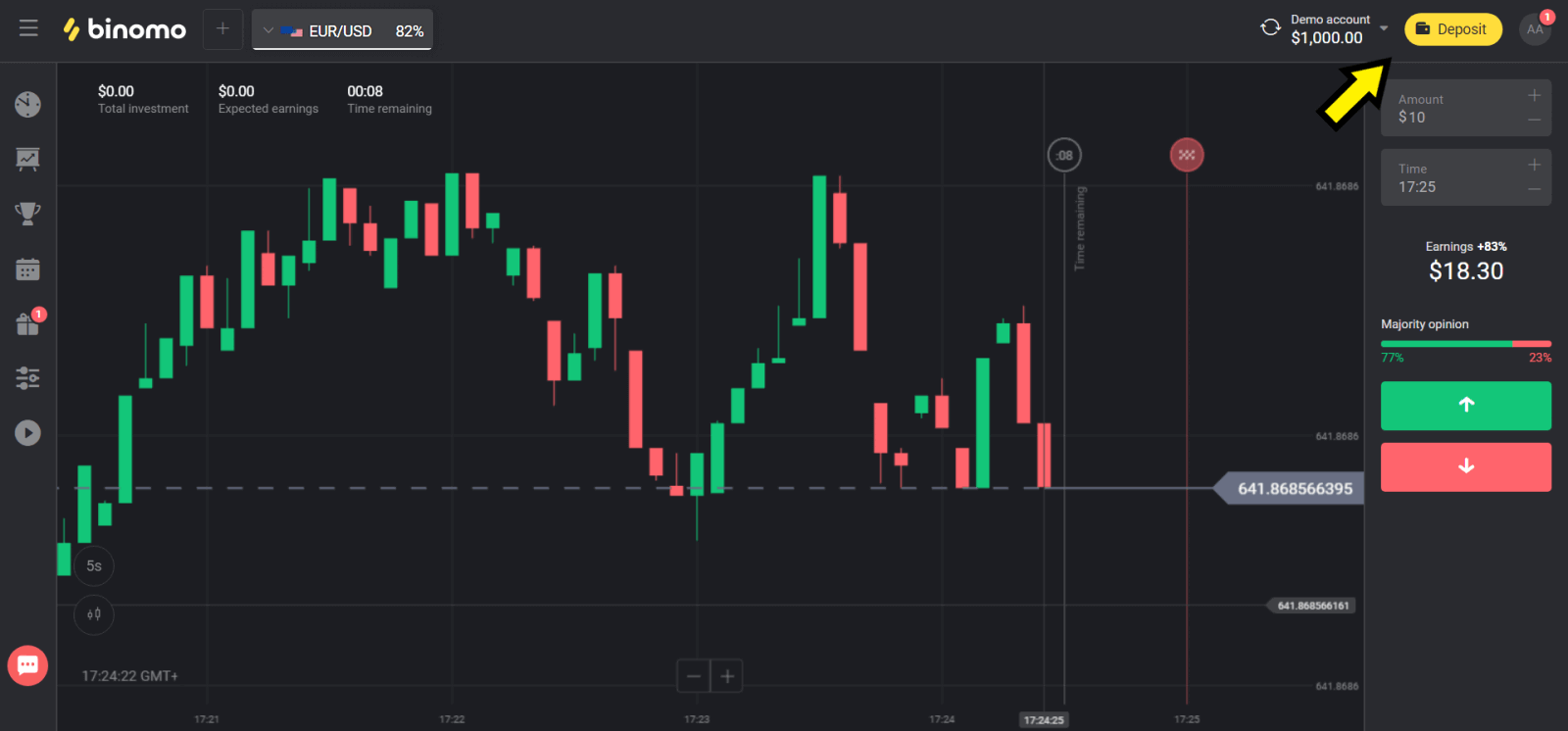
2. Odaberite svoju zemlju u odjeljku “Država” i odaberite metodu “Skrill”.
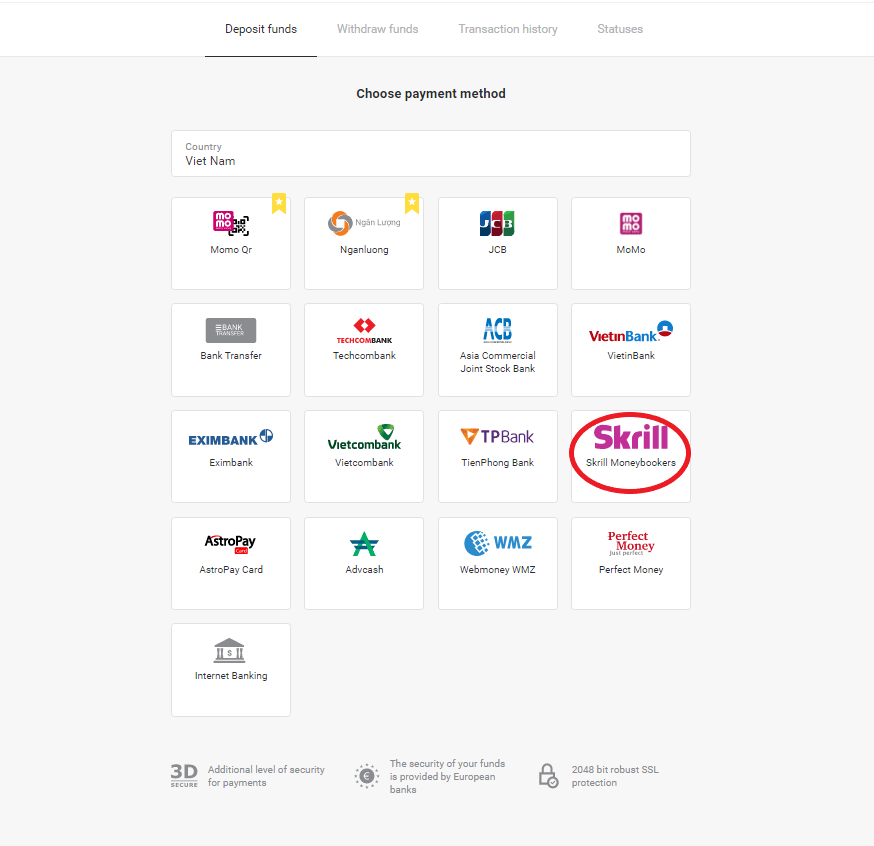
3. Odaberite iznos za depozit i kliknite na dugme “Depozit”.
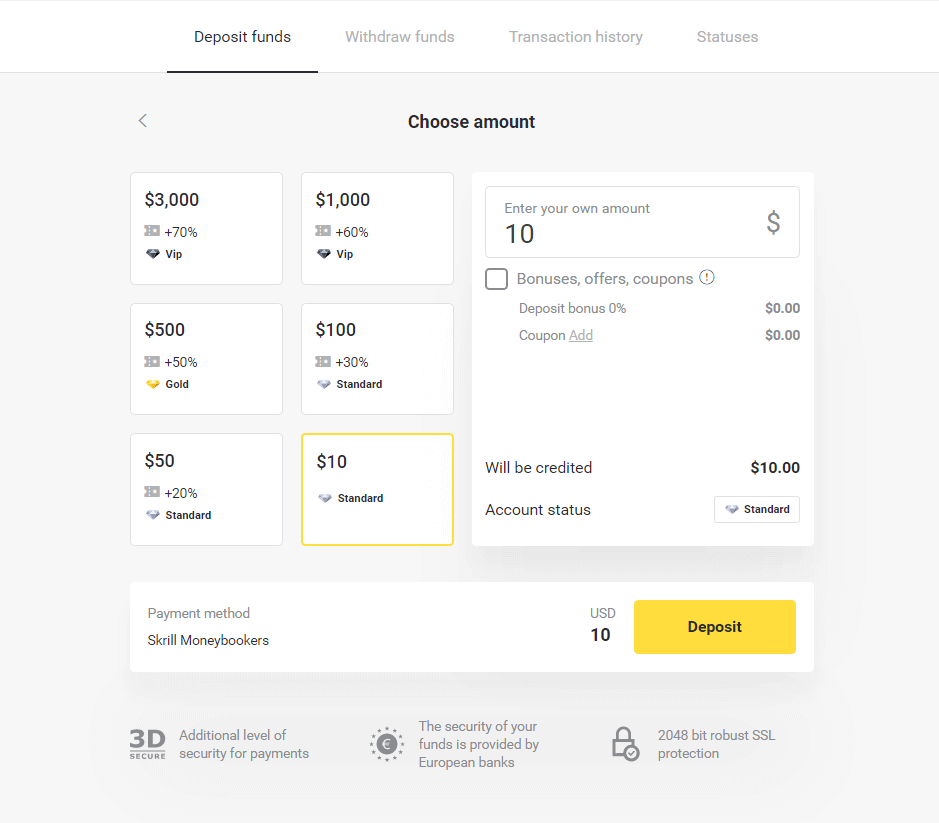
4. Kliknite na dugme “Kopiraj” da biste kopirali e-poštu Binomovog Skrill naloga. Zatim kliknite na dugme „Dalje“.
Ili možete kliknuti na “Kako napraviti depozit” da dobijete GIF uputstvo.
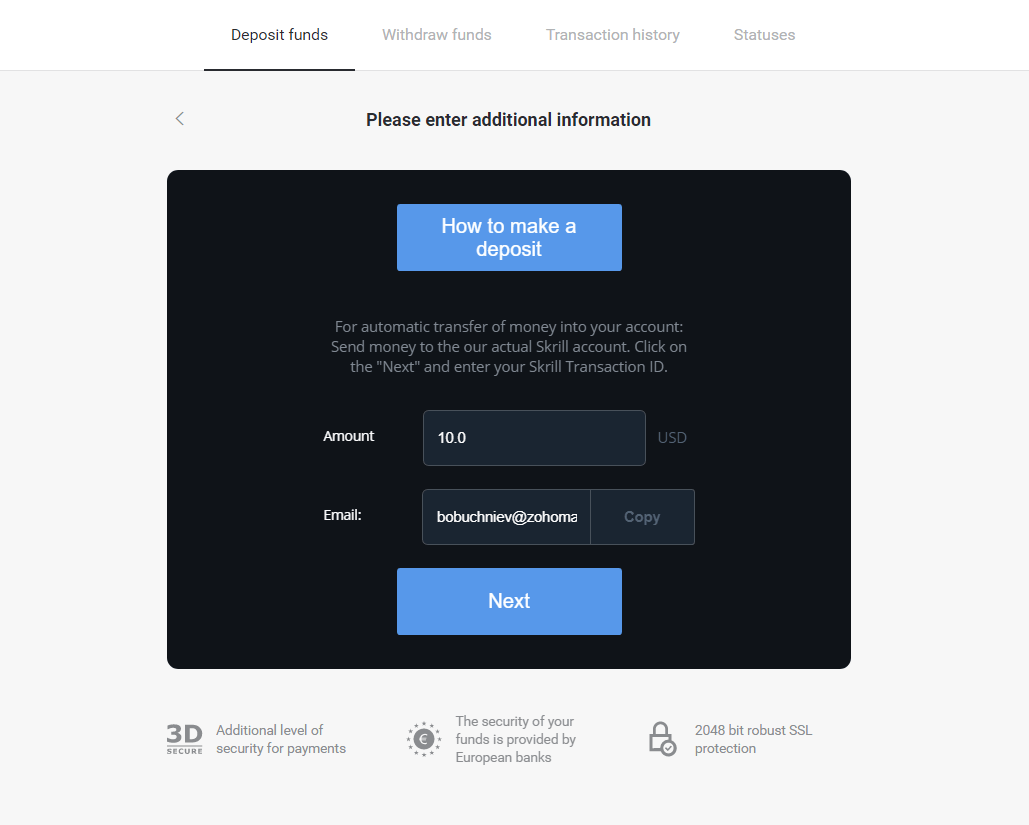
5. Morate unijeti Skrill ID transakcije. Da biste to učinili, otvorite svoj Skrill račun, a zatim pošaljite sredstva na Binomo račun na koji ste kopirali adresu.
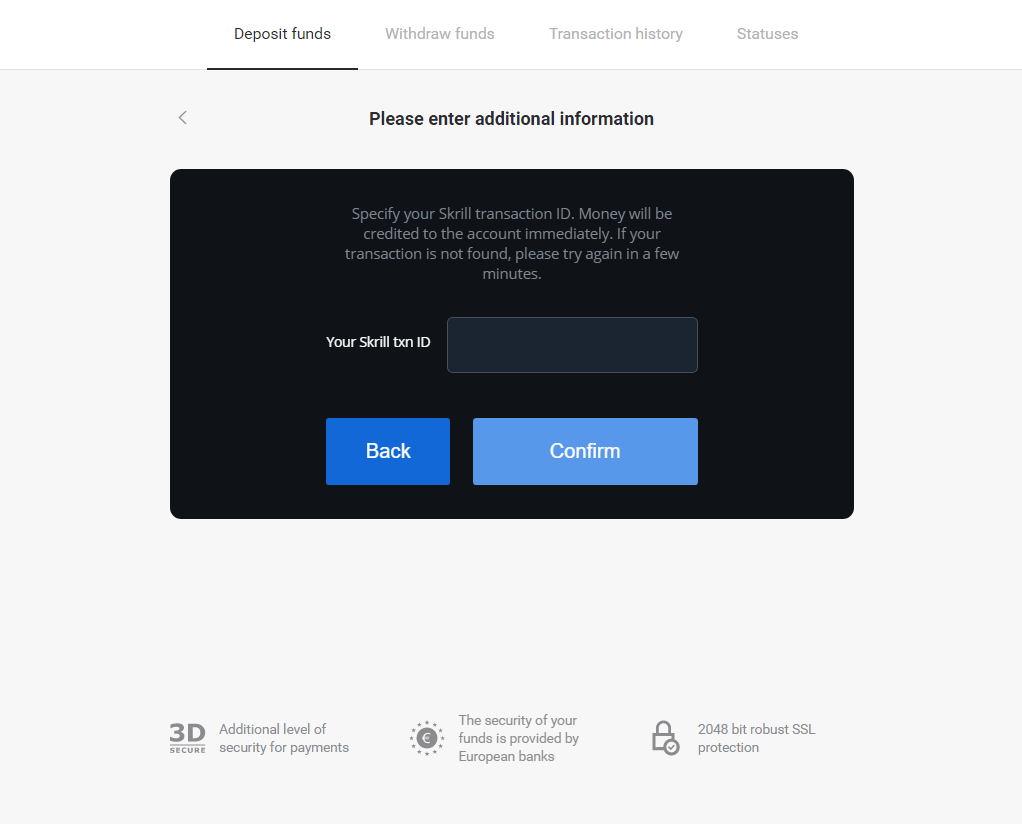
5.1 Otvorite svoj Skrill nalog, kliknite na dugme „Pošalji“ i izaberite opciju „Skrill na Skrill“.
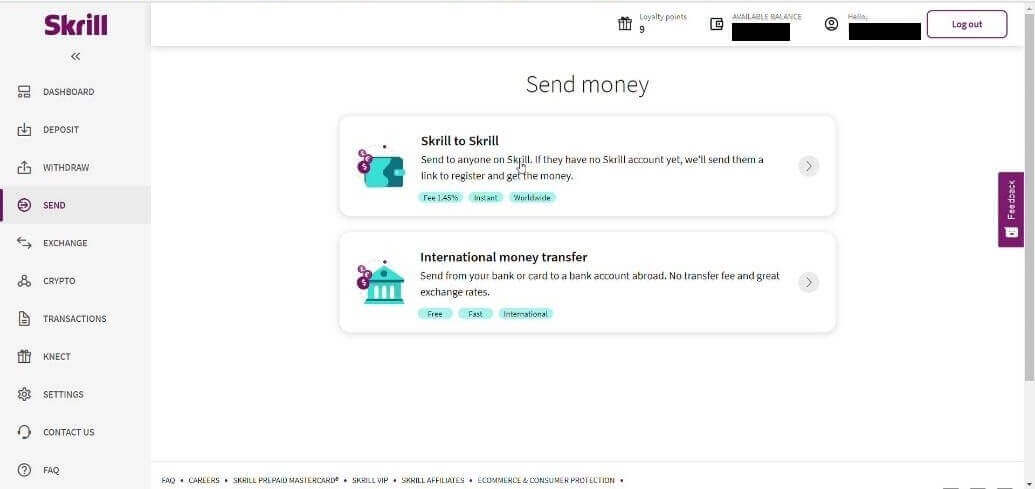
5.2 Zalijepite Binomo adresu e-pošte koju ste ranije kopirali i kliknite na dugme „Nastavi“.
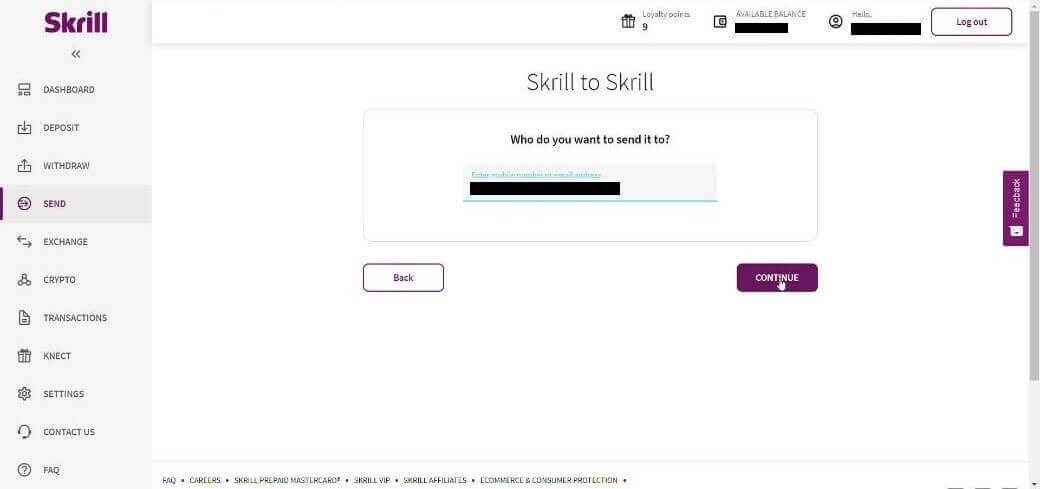
5.3 Unesite iznos koji želite da pošaljete, a zatim kliknite na „Nastavi“.
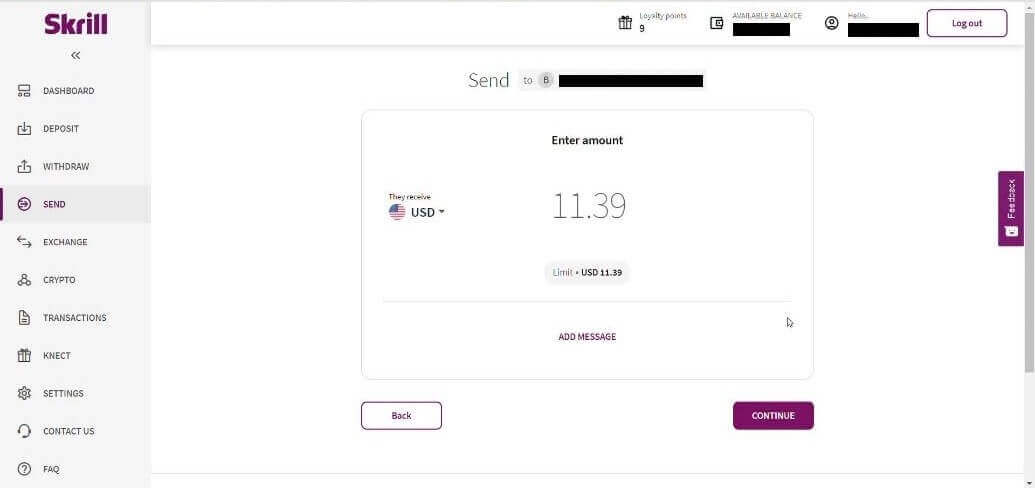
5.4 Kliknite na dugme “Potvrdi” da nastavite.
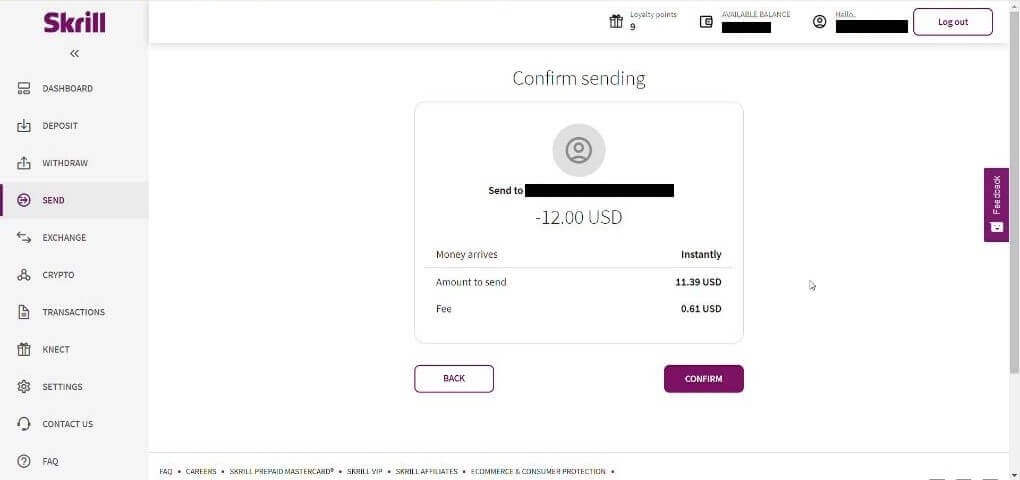
5.5 Unesite PIN kod, a zatim kliknite na dugme “Potvrdi”.
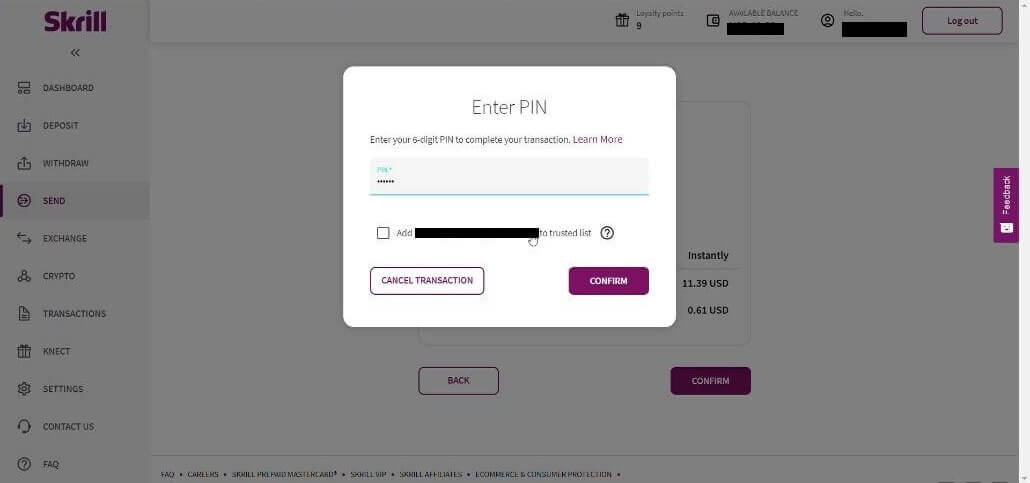
5.6 Poslana sredstva. Sada trebate kopirati ID transakcije, slijedite stranicu Transakcije.
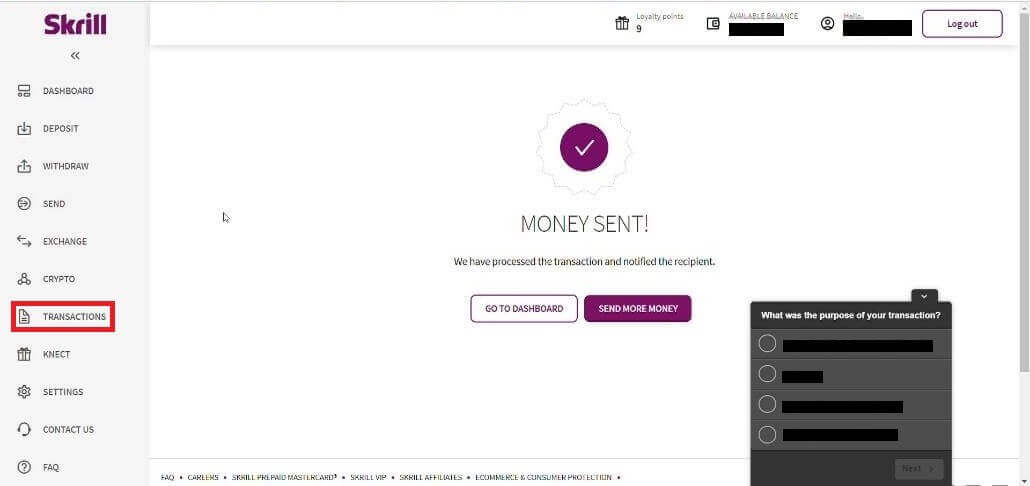
5.7 Odaberite transakciju koju ste poslali na Binomo račun i kopirajte ID transakcije.
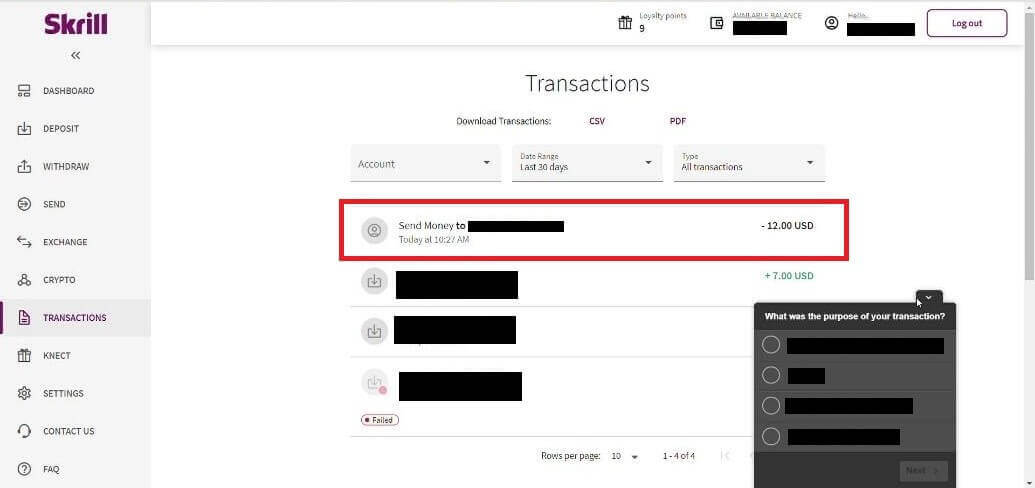
6. Vratite se na stranicu Binomo i zalijepite ID transakcije u okvir. Zatim kliknite na “Potvrdi”.
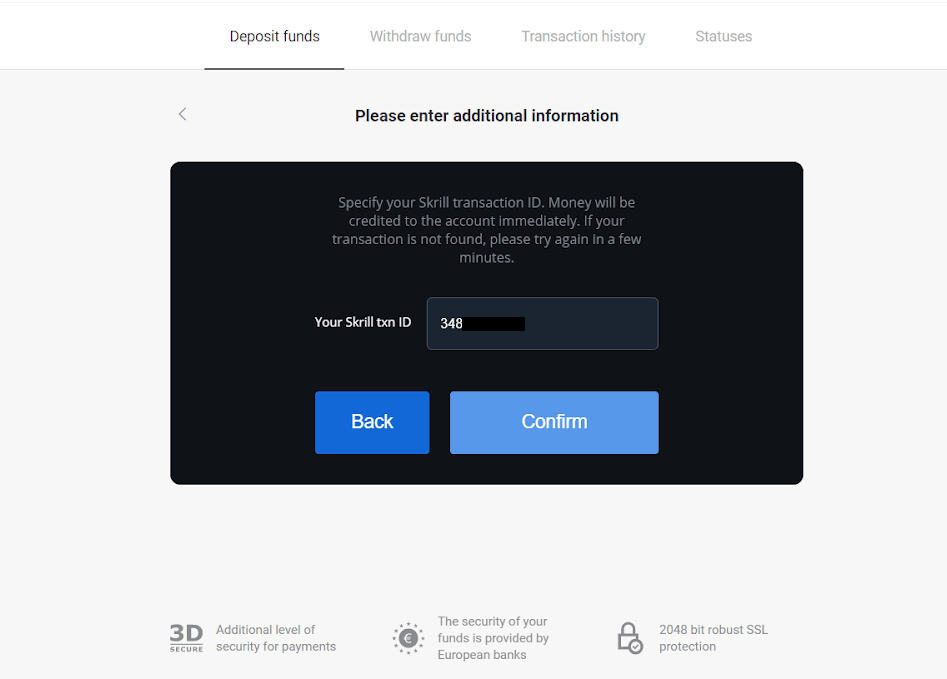
7. Pojavit će se potvrda procesa vašeg depozita. Također informacije o vašem depozitu će se nalaziti na stranici “Historija transakcija” na vašem računu.
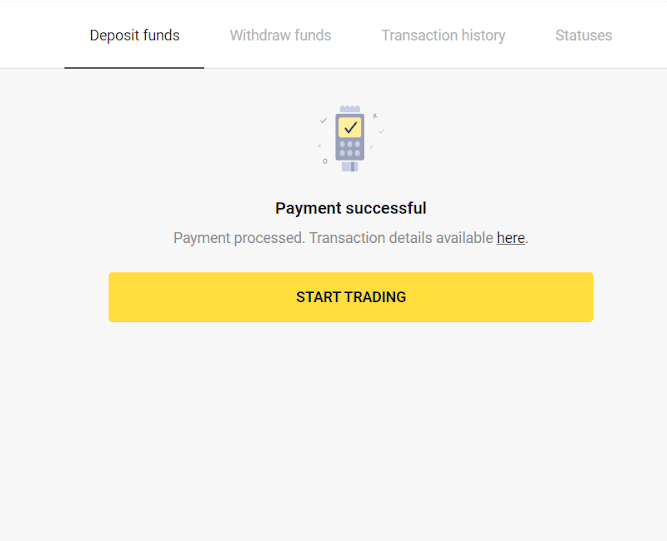
Depozit koristeći Perfect Money
1. Kliknite na dugme "Depozit" u gornjem desnom uglu.
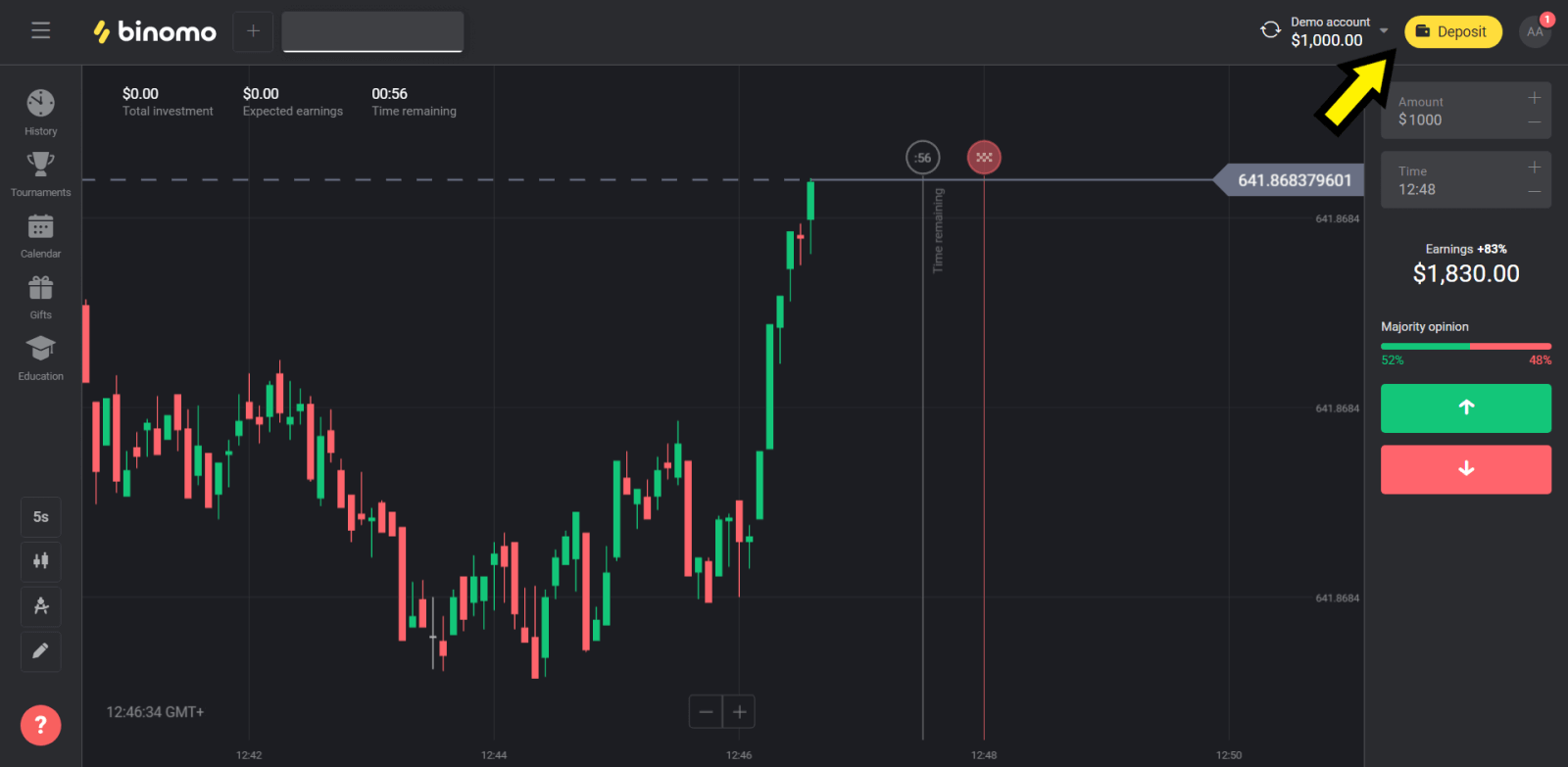
2. Odaberite odjeljak "Država" i odaberite metodu "Perfect Money".
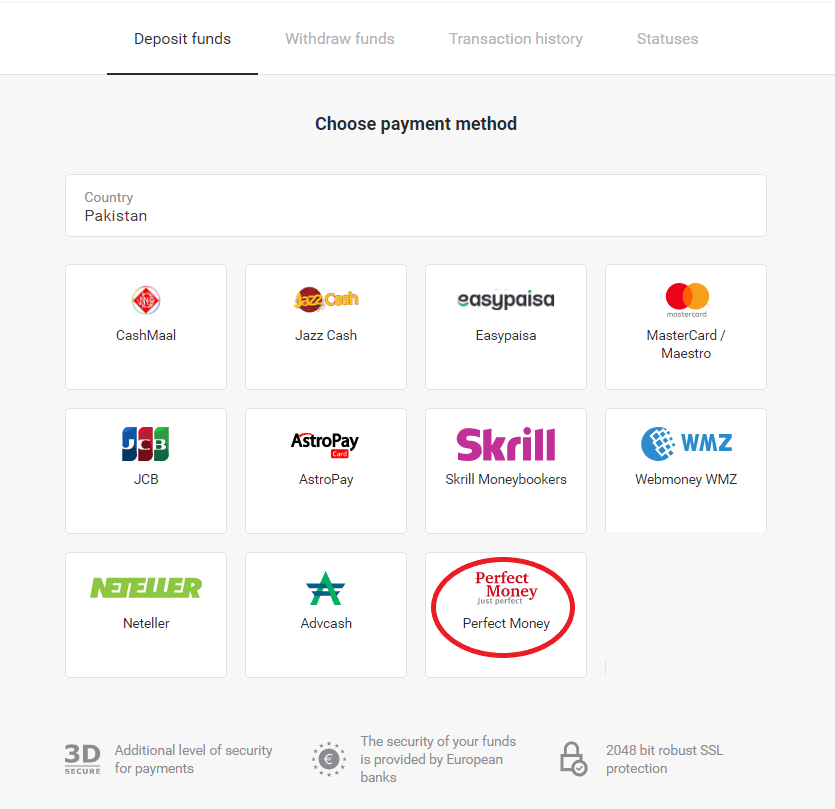
3. Unesite iznos za uplatu. Zatim kliknite na dugme "Depozit".
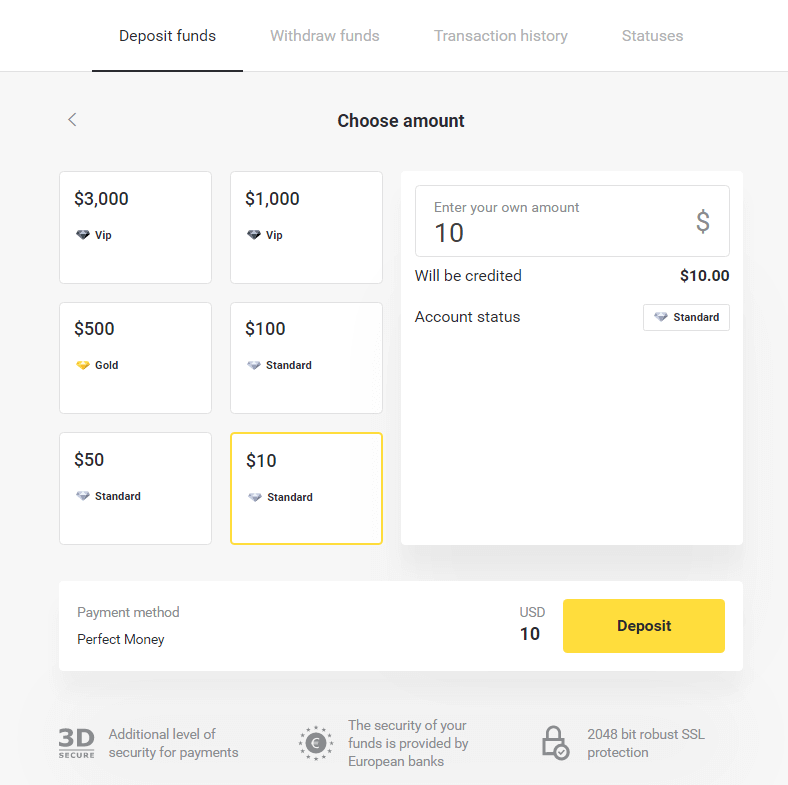
4. Unesite svoj ID člana, lozinku i Turing broj, a zatim kliknite na "Pregled plaćanja" ” dugme.
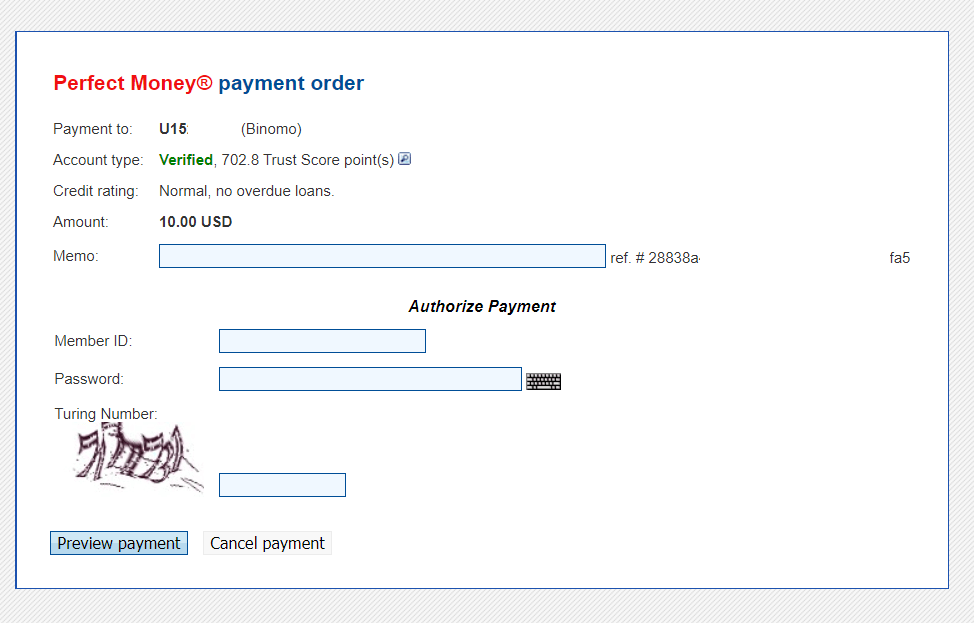
5. Naknada za obradu se odbija. Kliknite na dugme “Potvrdi uplatu” da obradite uplatu.
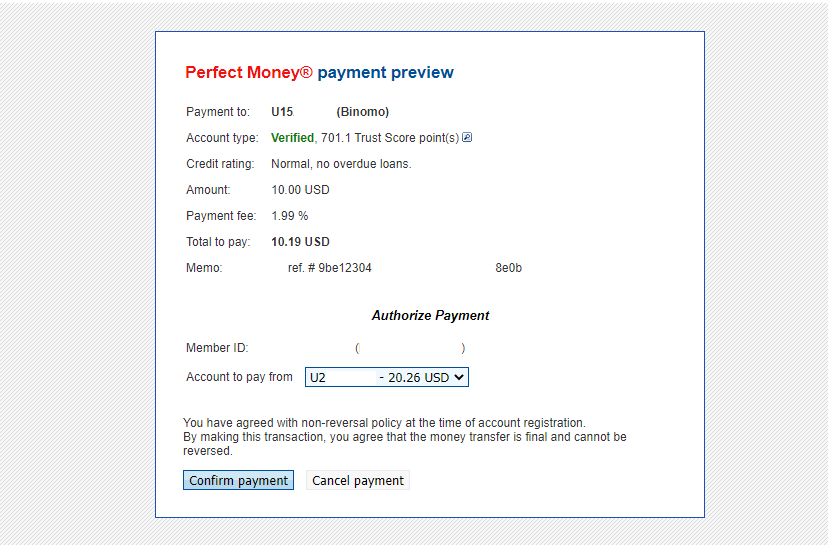
6. Dobićete potvrdu plaćanja sa detaljima plaćanja.
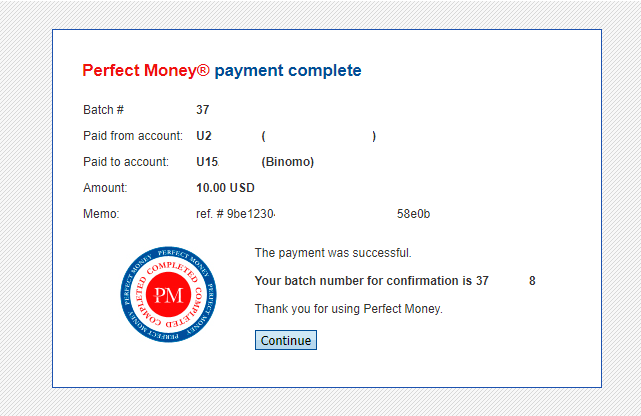
7. Vaša transakcija je uspešna. Nakon što je uplata završena, će vam dati potvrdu o uplati.
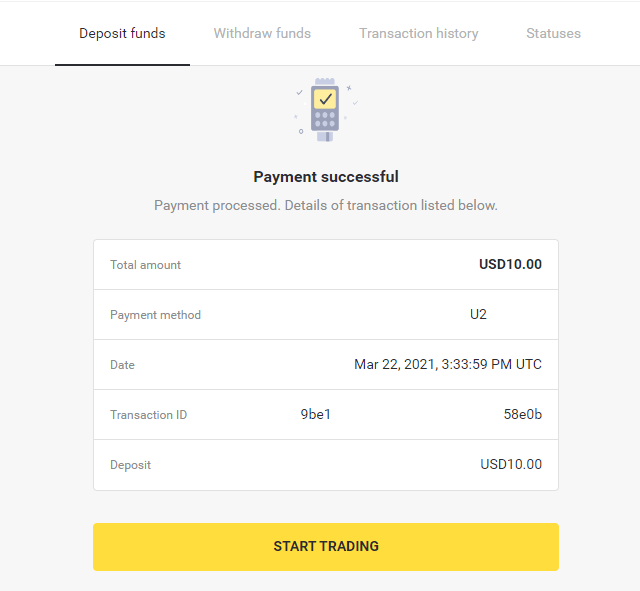
Depozit putem bankovnog transfera u Binomu
Mogućnost deponovanja na vaše trgovačke račune bankovnim transferom dostupna je odabranim zemljama širom svijeta. Bankovni transferi predstavljaju prednost jer su pristupačni, brzi i sigurni.
Depozit koristeći Itau
1. Kliknite na dugme “Depozit” u gornjem desnom uglu ekrana.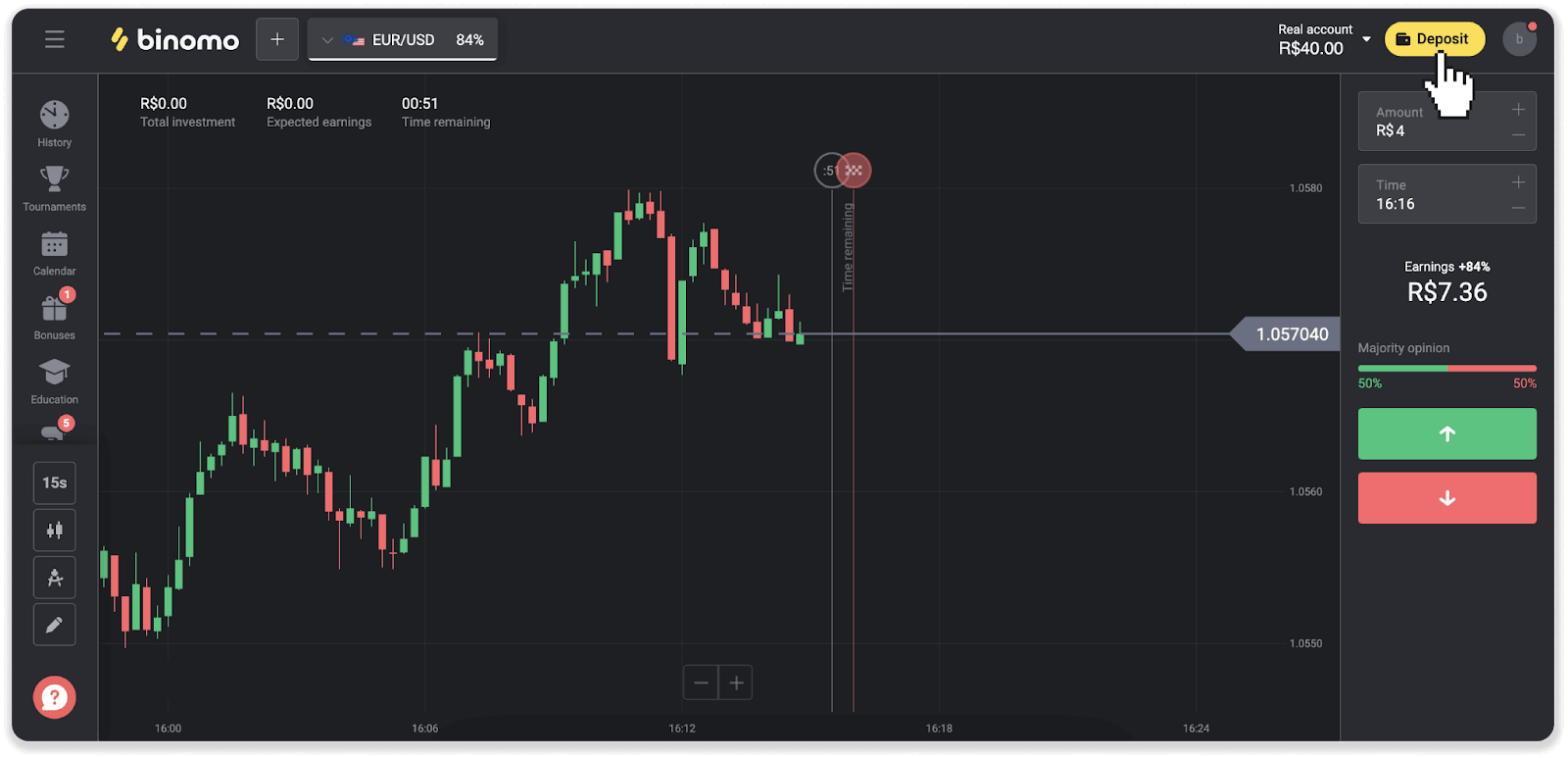
2. Odaberite državu i odaberite “Itau” način plaćanja.
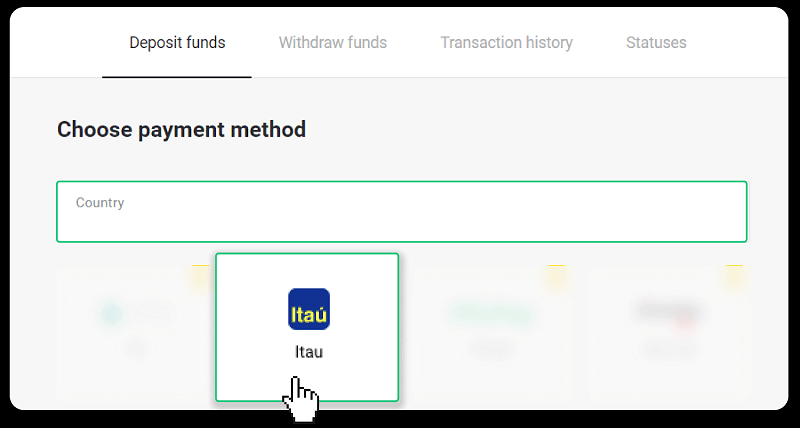
3. Unesite iznos depozita i kliknite na “Depozit”.
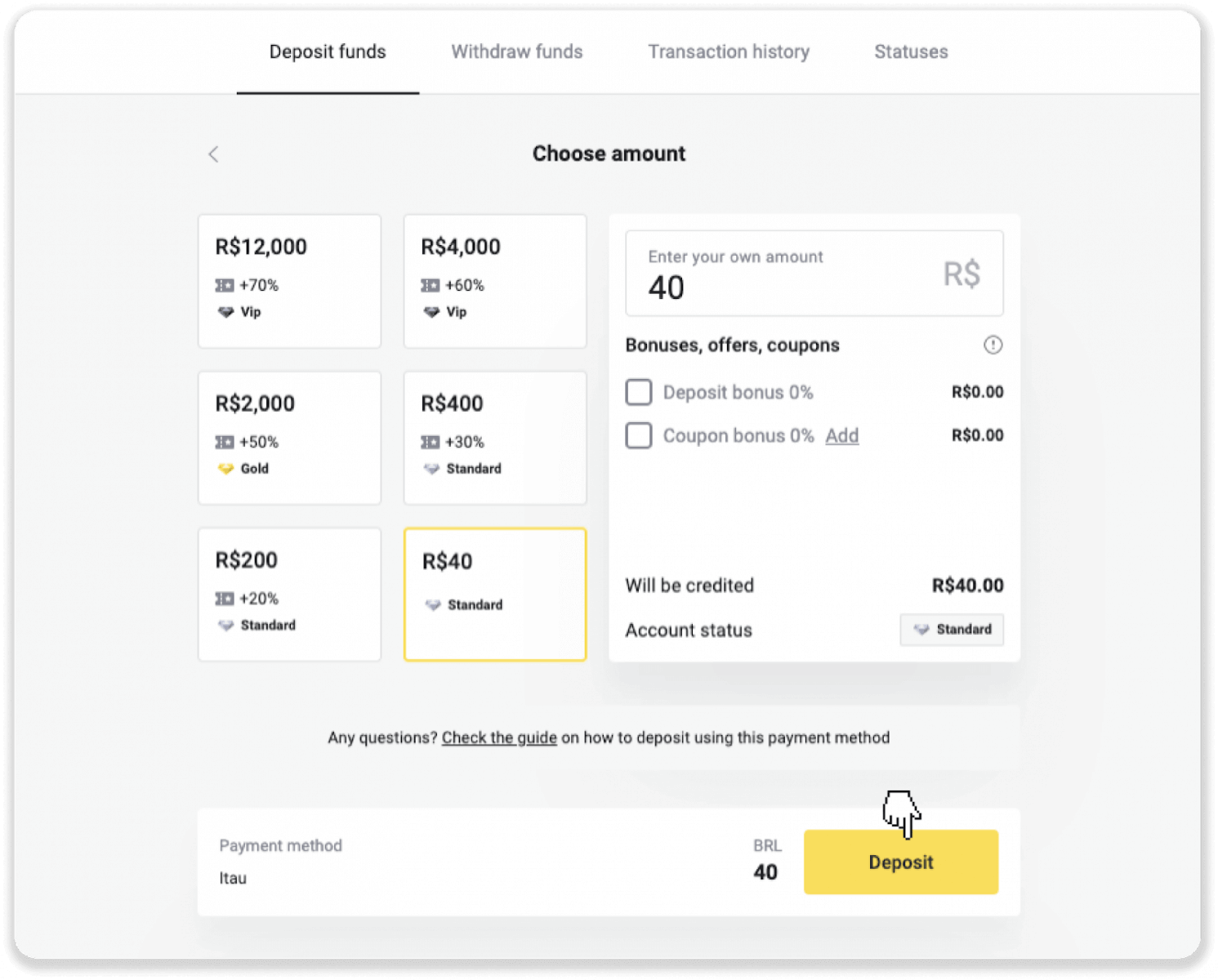
4. Bićete automatski preusmjereni na stranicu dobavljača plaćanja. Odaberite Bradesco i unesite svoje lične podatke: svoje ime, CPF, CEP, e-mail adresu i broj telefona. Kliknite na “Potvrdi”.
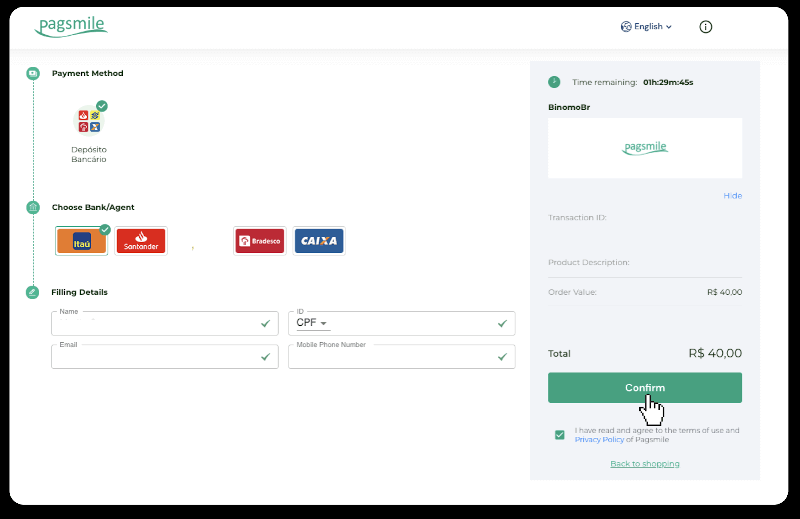
5. Zabilježite PIX ključ. Nemojte još zatvarati ovu stranicu, tako da možete izvršiti uplatu preuzimanjem računa.
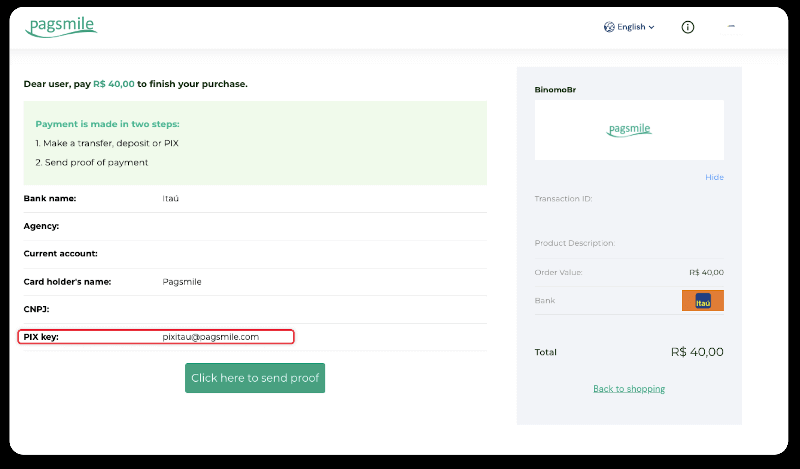
6. Prijavite se u svoju aplikaciju Itau. Dodirnite meni „PIX“.
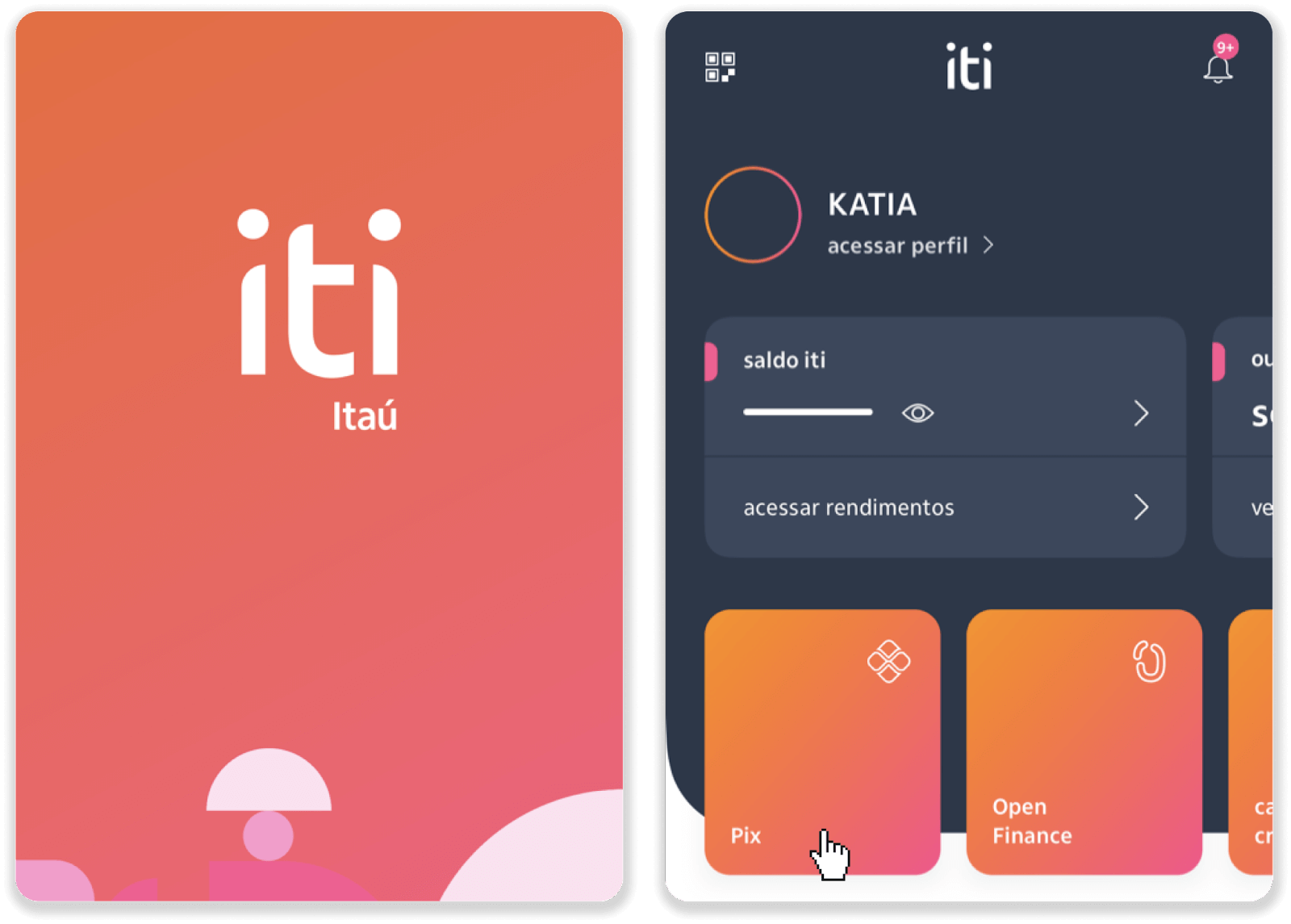
7. Dodirnite „Transferir“ i unesite PIX ključ – e-mail adresu iz koraka 5. Dodirnite „Continuar“.
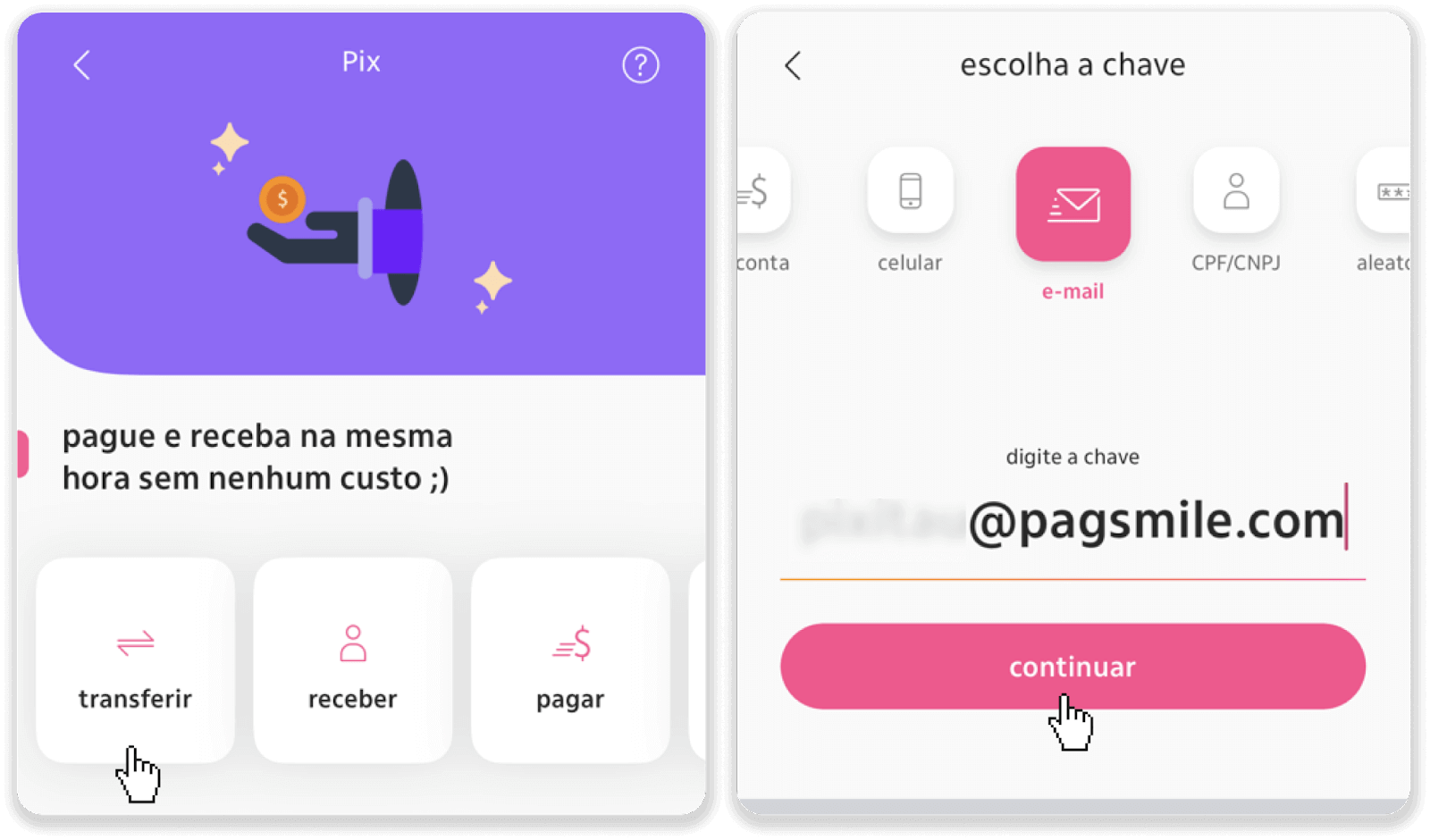
8. Provjerite da li je suma depozita tačna i dodirnite “Nastavi”. Provjerite jesu li svi podaci o plaćanju ispravni i kliknite na “Pagar”.
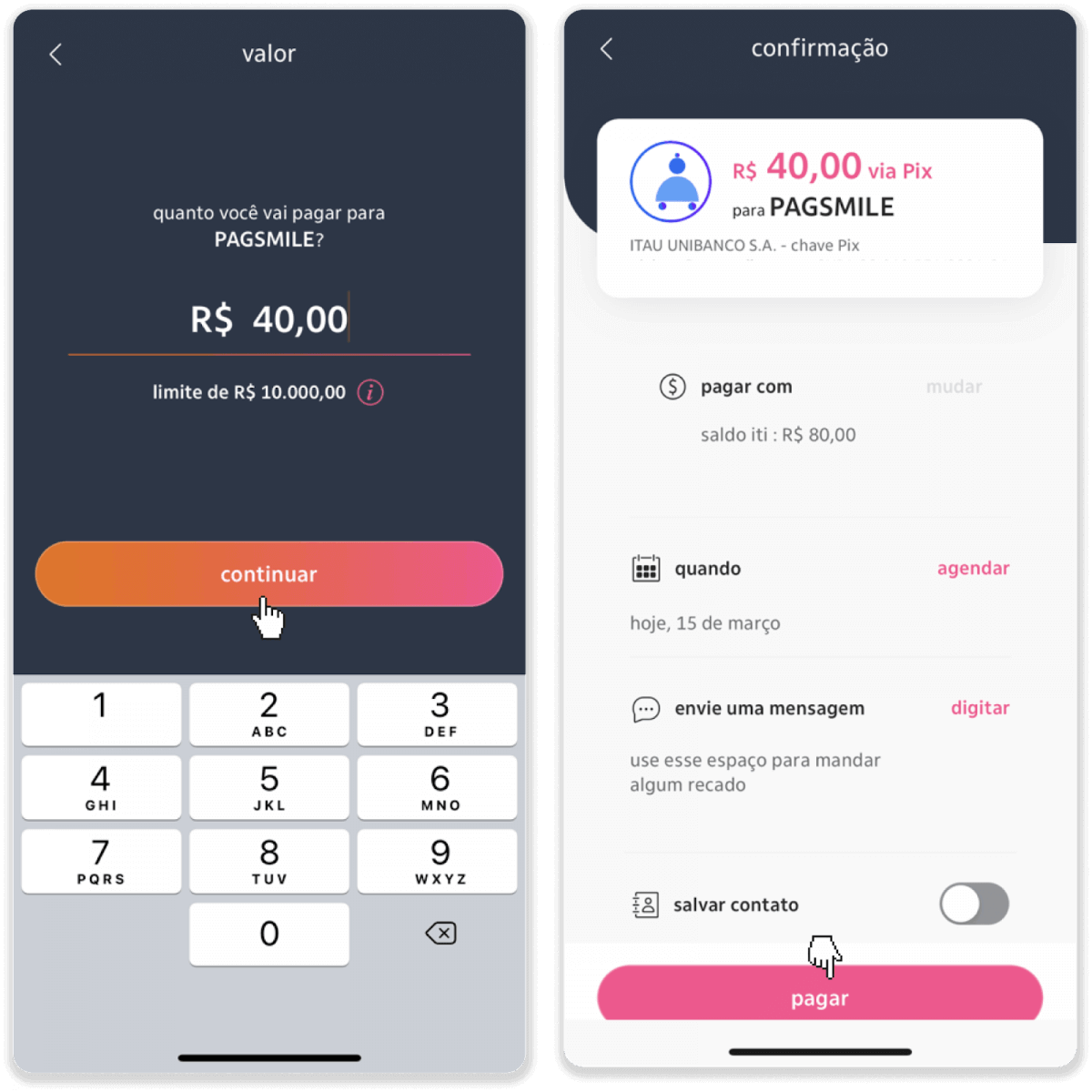
9. Unesite iznos depozita, odaberite tip računa i kliknite na “Nastavi”.
10. Odaberite datum i kliknite na “Nastavi”.
11. Provjerite da li je sve ispravno i kliknite na “Potvrdi”. Zatim unesite svoj sigurnosni kod.
12. Plaćanje je završeno. Napravite snimak ekrana računa.
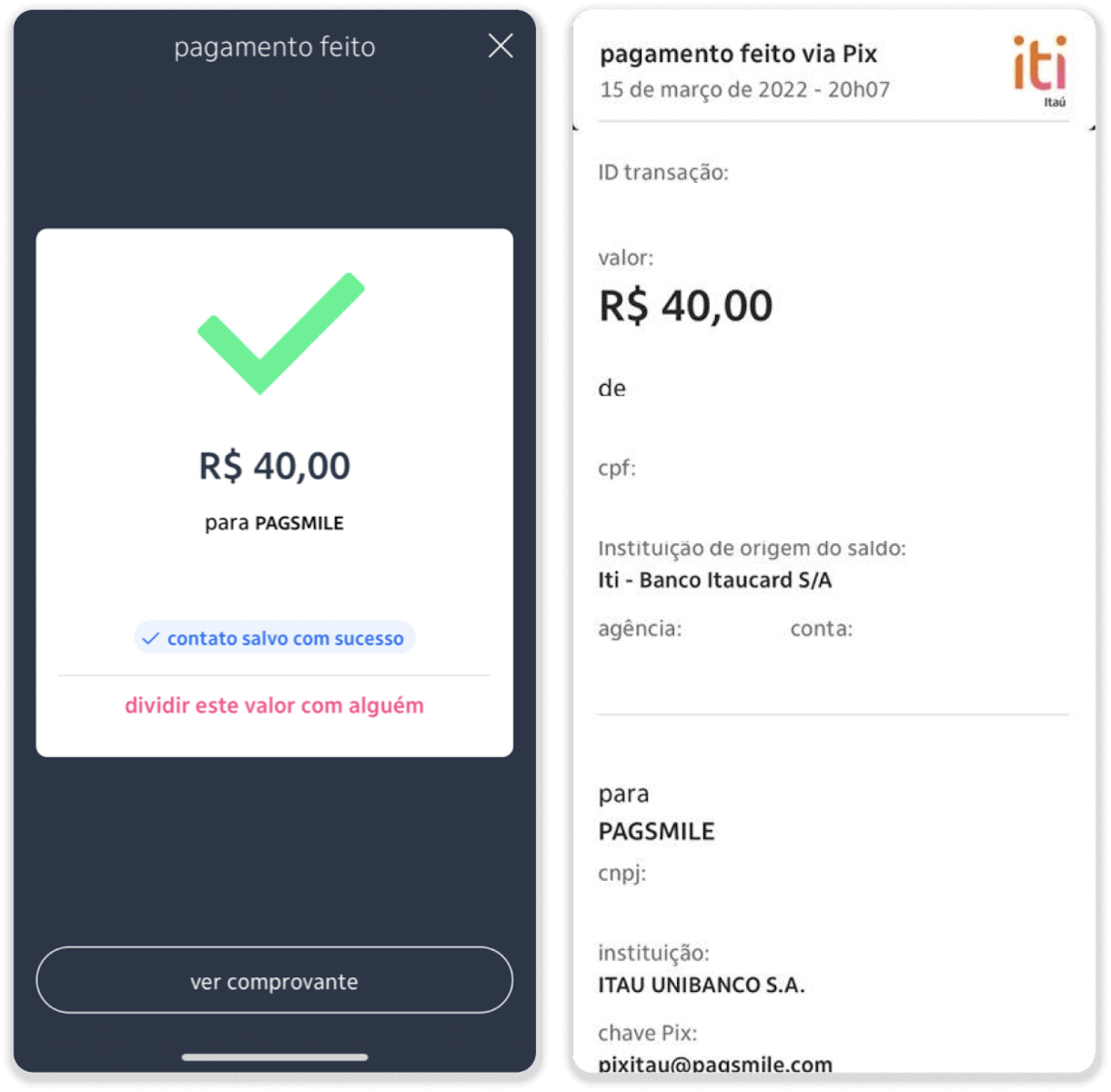
13. Vratite se na stranicu od koraka 5 i kliknite na dugme “Kliknite ovdje da pošaljete dokaz”.
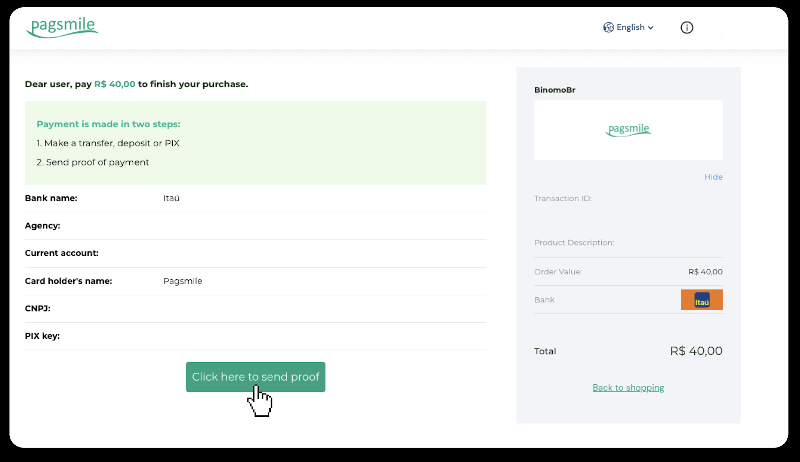
14. Unesite svoje bankovne podatke i kliknite na “Učitaj” da prenesete račun.
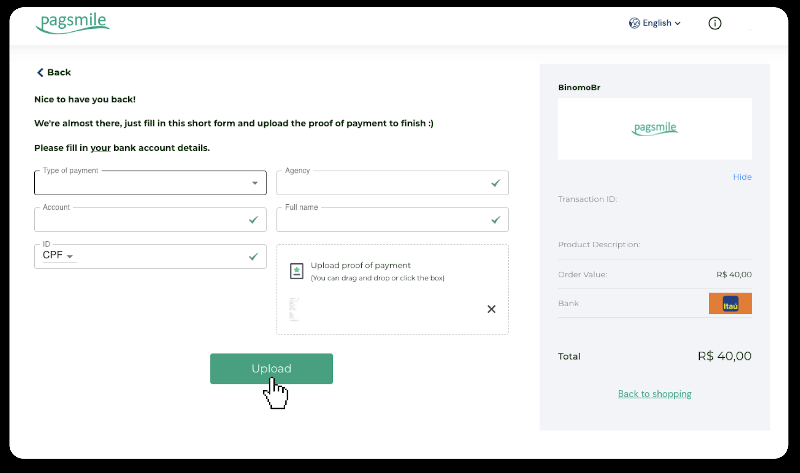
15. Da biste provjerili status vaše transakcije, vratite se na karticu “Historija transakcija” i kliknite na svoj depozit da pratite njegov status.
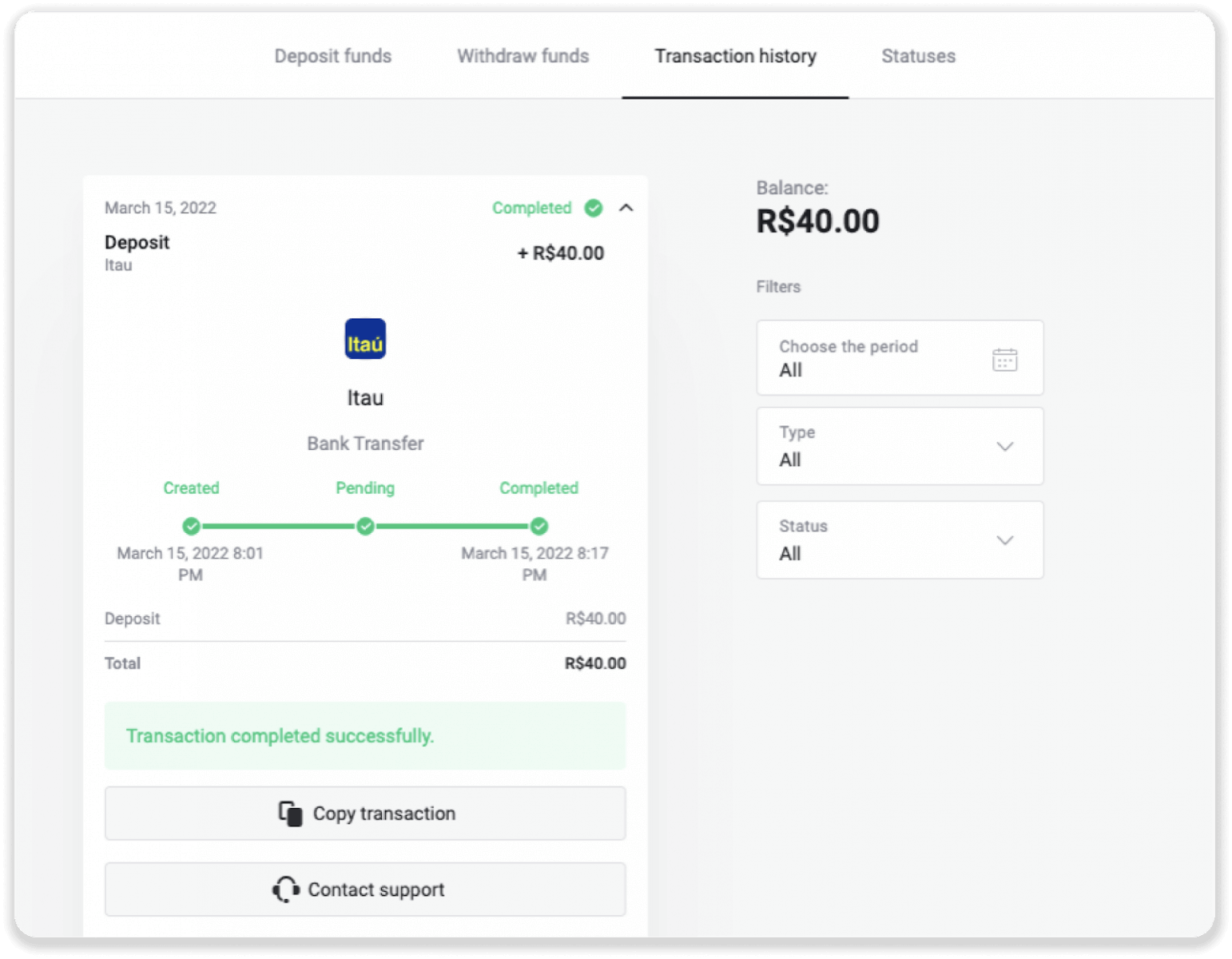
Uplatite depozit koristeći PicPay
1. Kliknite na dugme “Depozit” u gornjem desnom uglu ekrana.

2. Odaberite državu i odaberite “PicPay” način plaćanja.
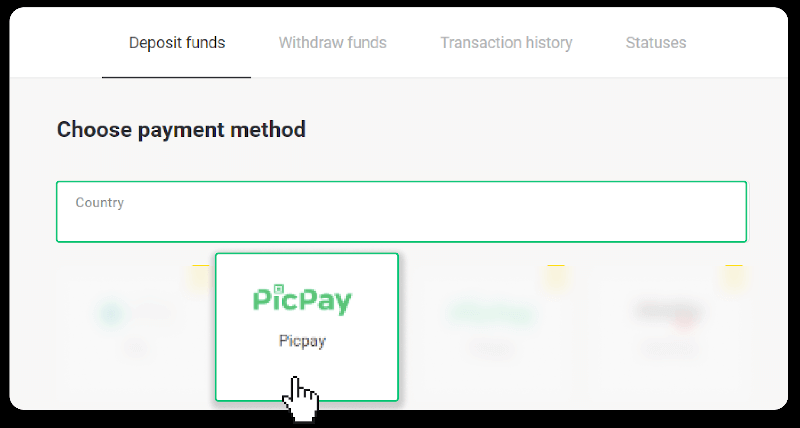
3. Unesite iznos depozita i kliknite na “Depozit”.
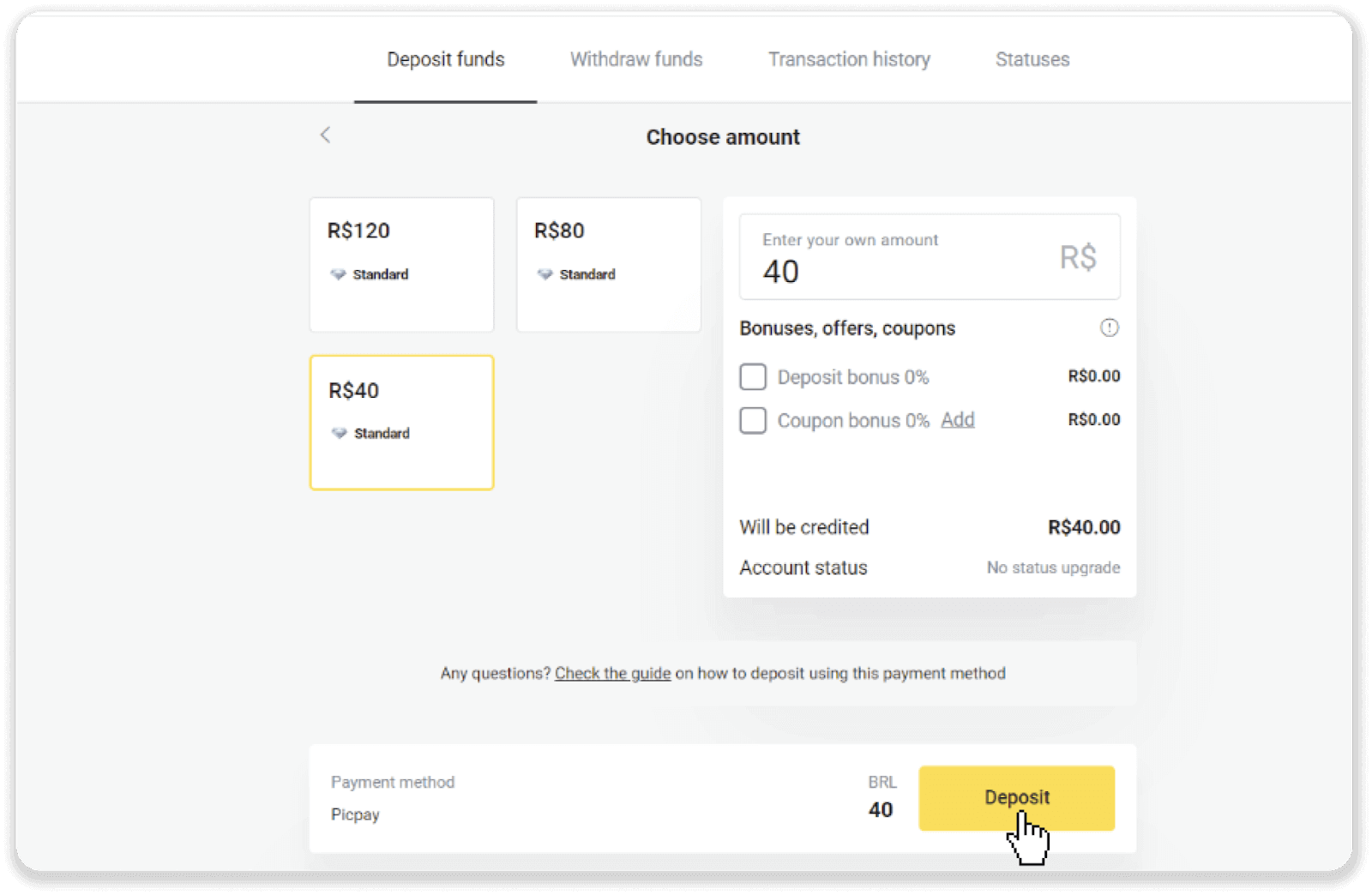
4. Bićete automatski preusmjereni na stranicu dobavljača plaćanja. Unesite svoje lične podatke: svoje ime, CPF, CEP, e-mail adresu i broj telefona. Kliknite na “Potvrdi”.
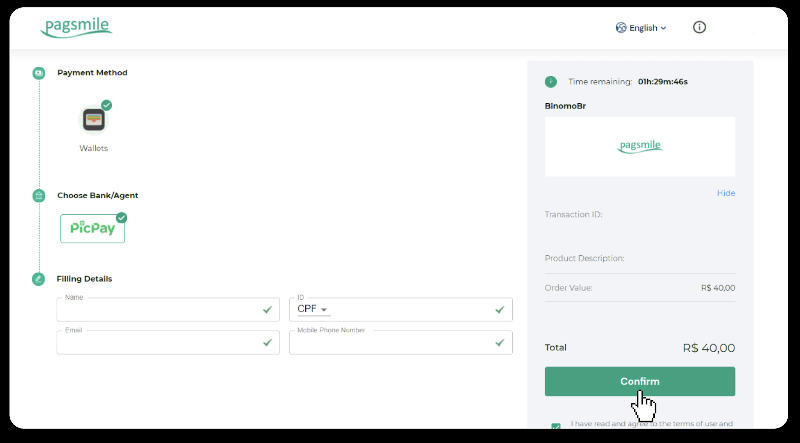
5. QR kod će biti generiran. Možete ga skenirati pomoću aplikacije PicPay.
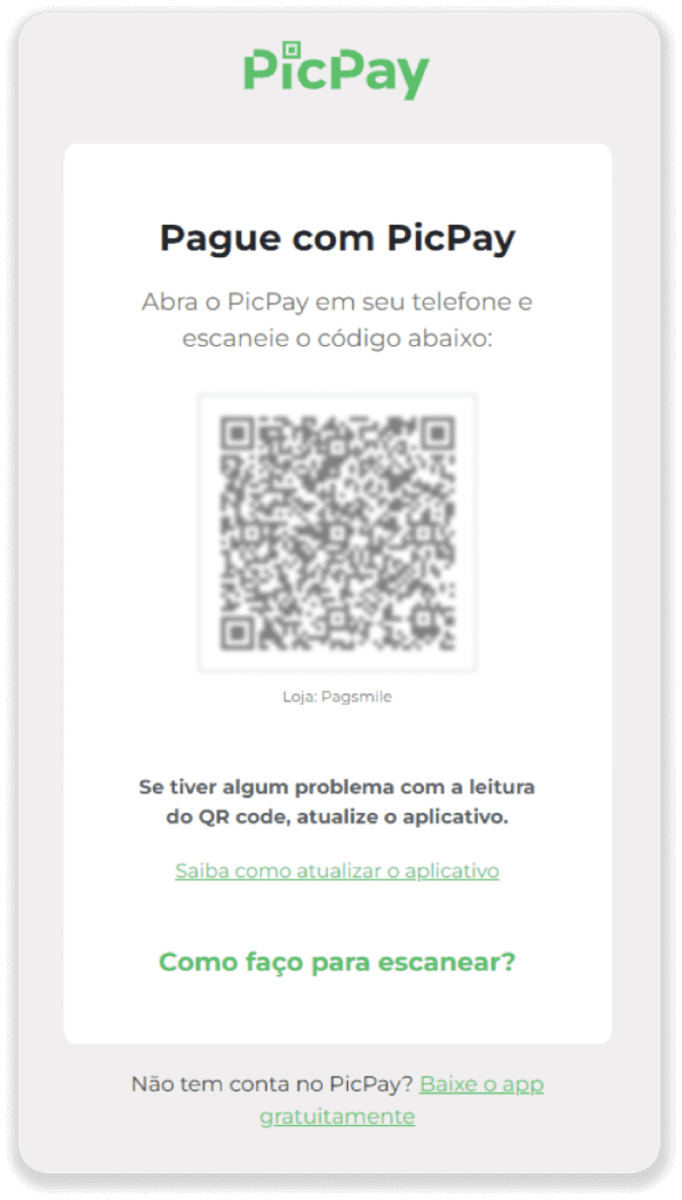
6. Otvorite svoju PicPay aplikaciju, kliknite na “QR kod”. Skenirajte kod iz prethodnog koraka.
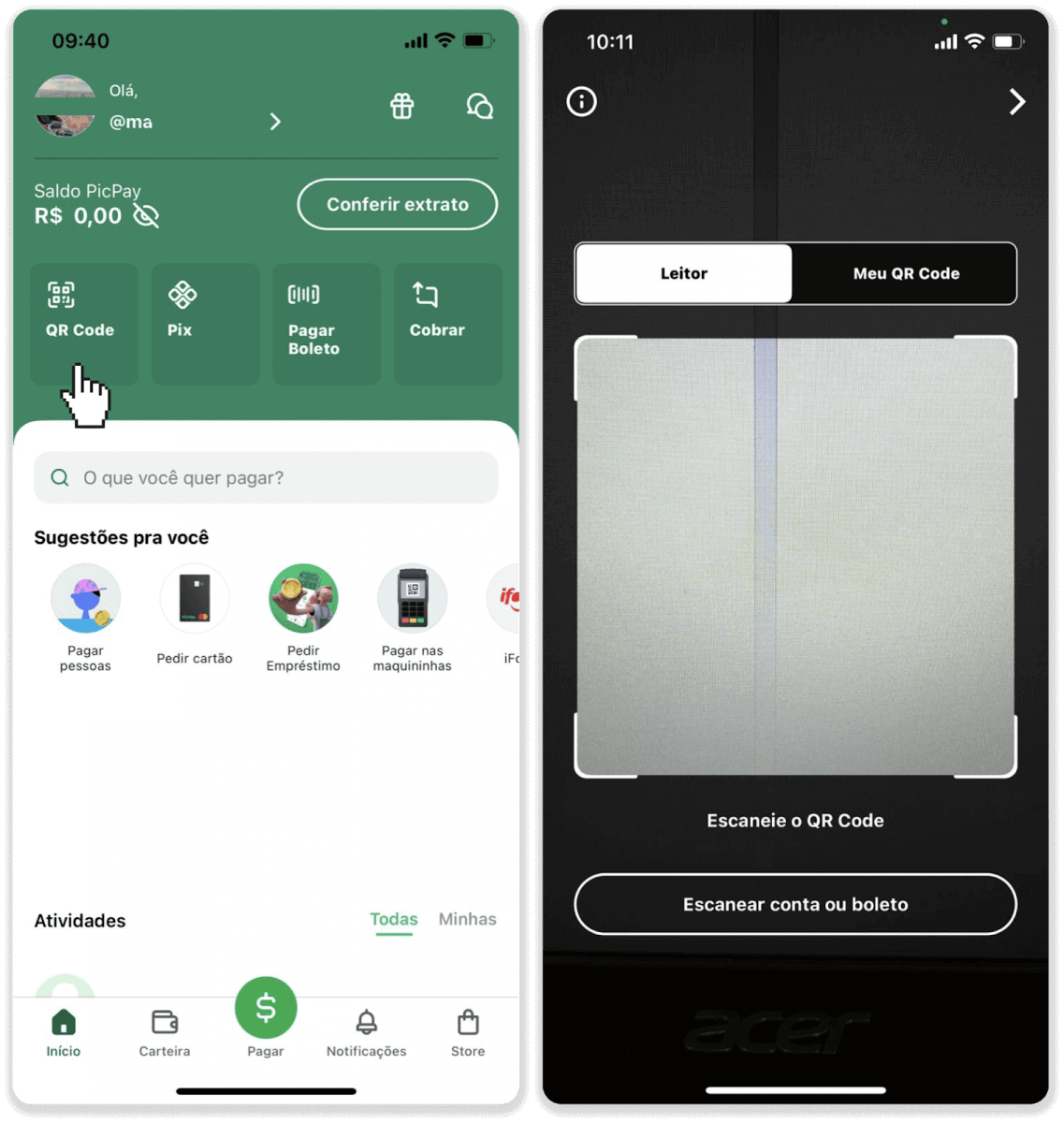
7. Odaberite način plaćanja i dodirnite “Pagar”. Unesite podatke o bankovnoj kartici, dodirnite „Nastavi“.
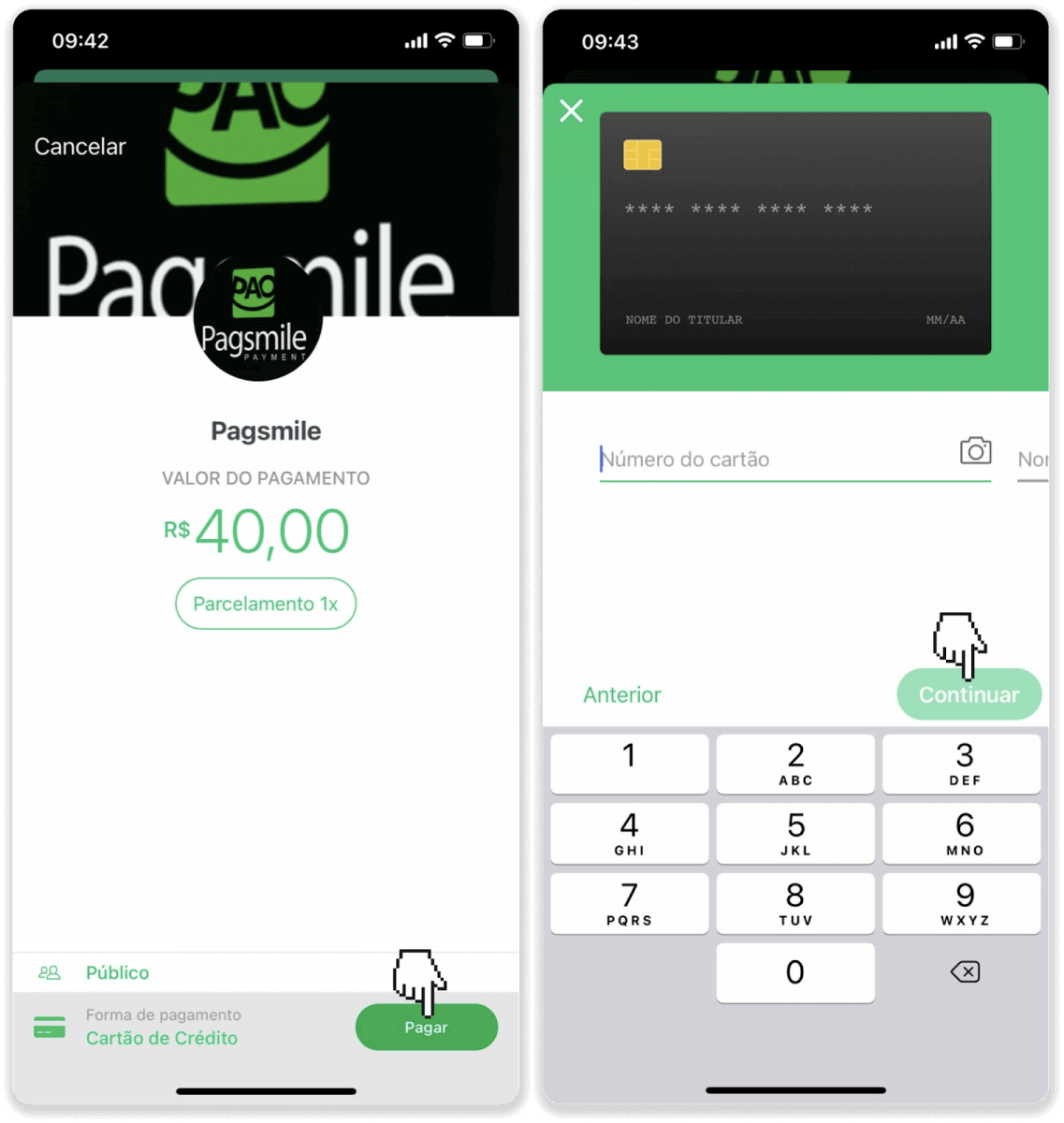
8. Unesite svoju PicPay lozinku i dodirnite “Nastavi”. Vidjet ćete potvrdu vaše uplate.
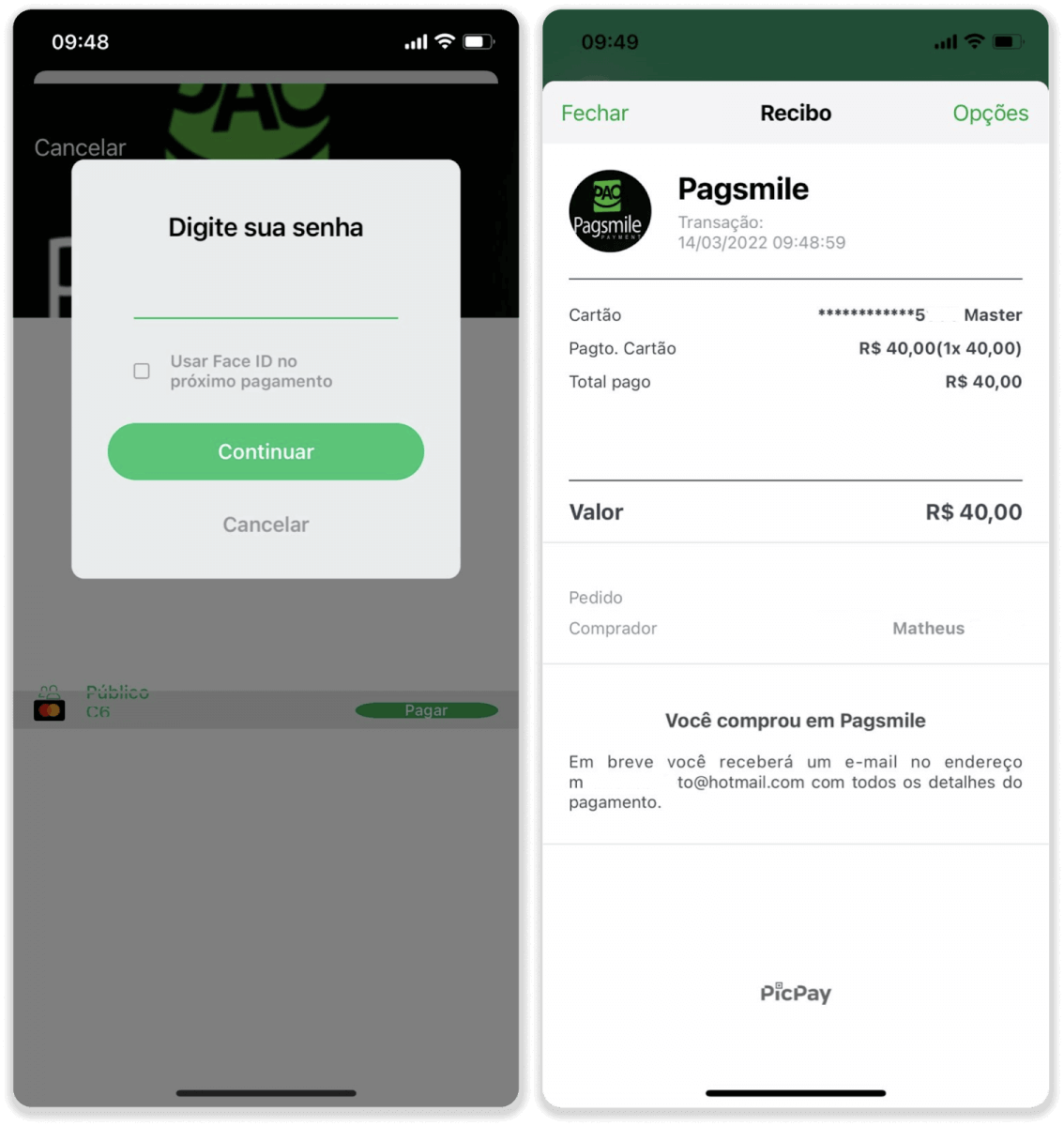
9. Da biste provjerili status vaše transakcije, vratite se na karticu “Historija transakcija” i kliknite na svoj depozit da pratite njegov status.
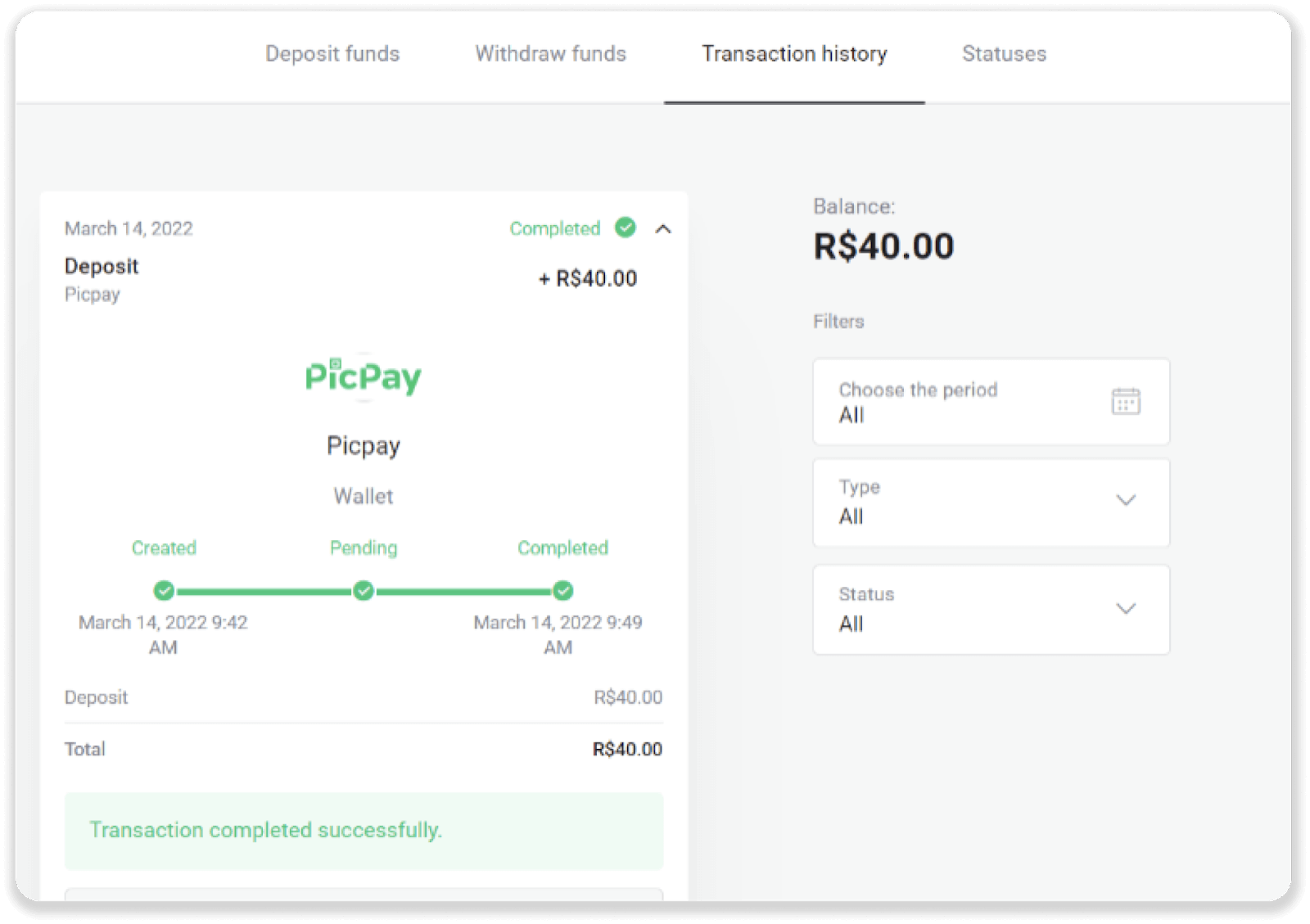
Depozit koristeći Boleto Rapido
1. Kliknite na dugme “Depozit” u gornjem desnom uglu ekrana.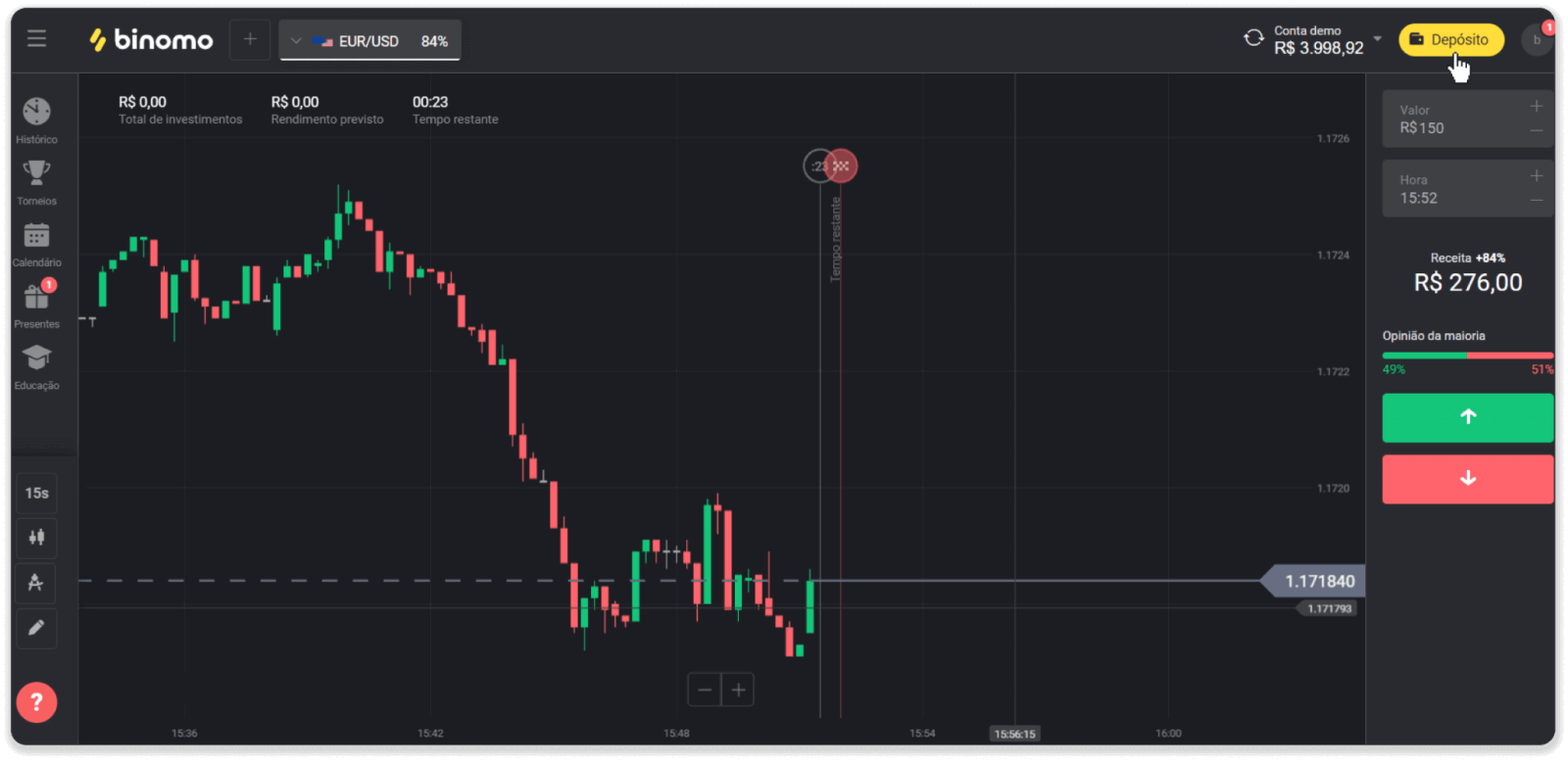
2. Odaberite Brazil u odjeljku “Država” i odaberite način plaćanja “Boleto Rapido”.
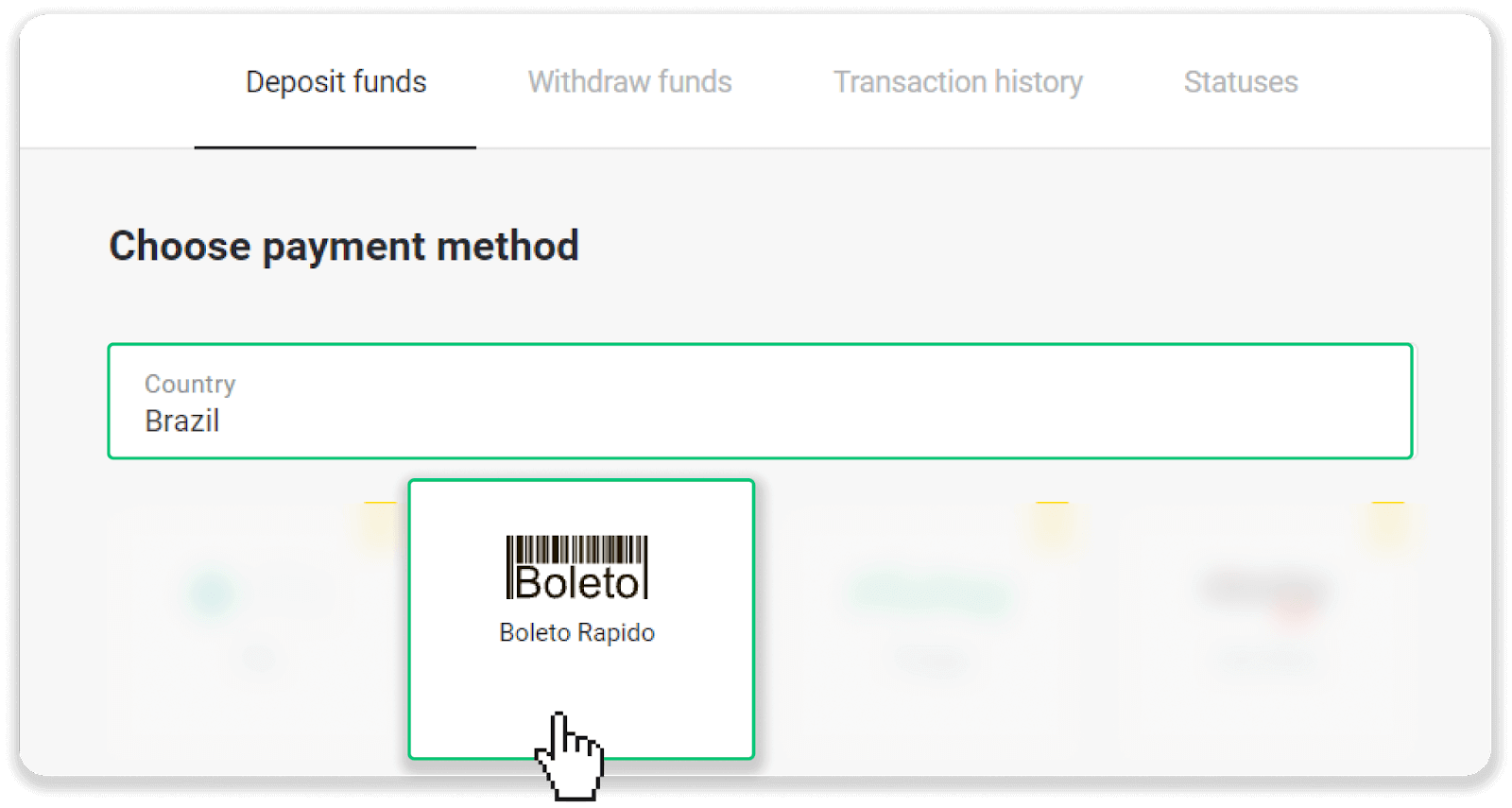
3. Unesite iznos depozita i kliknite na “Depozit”.
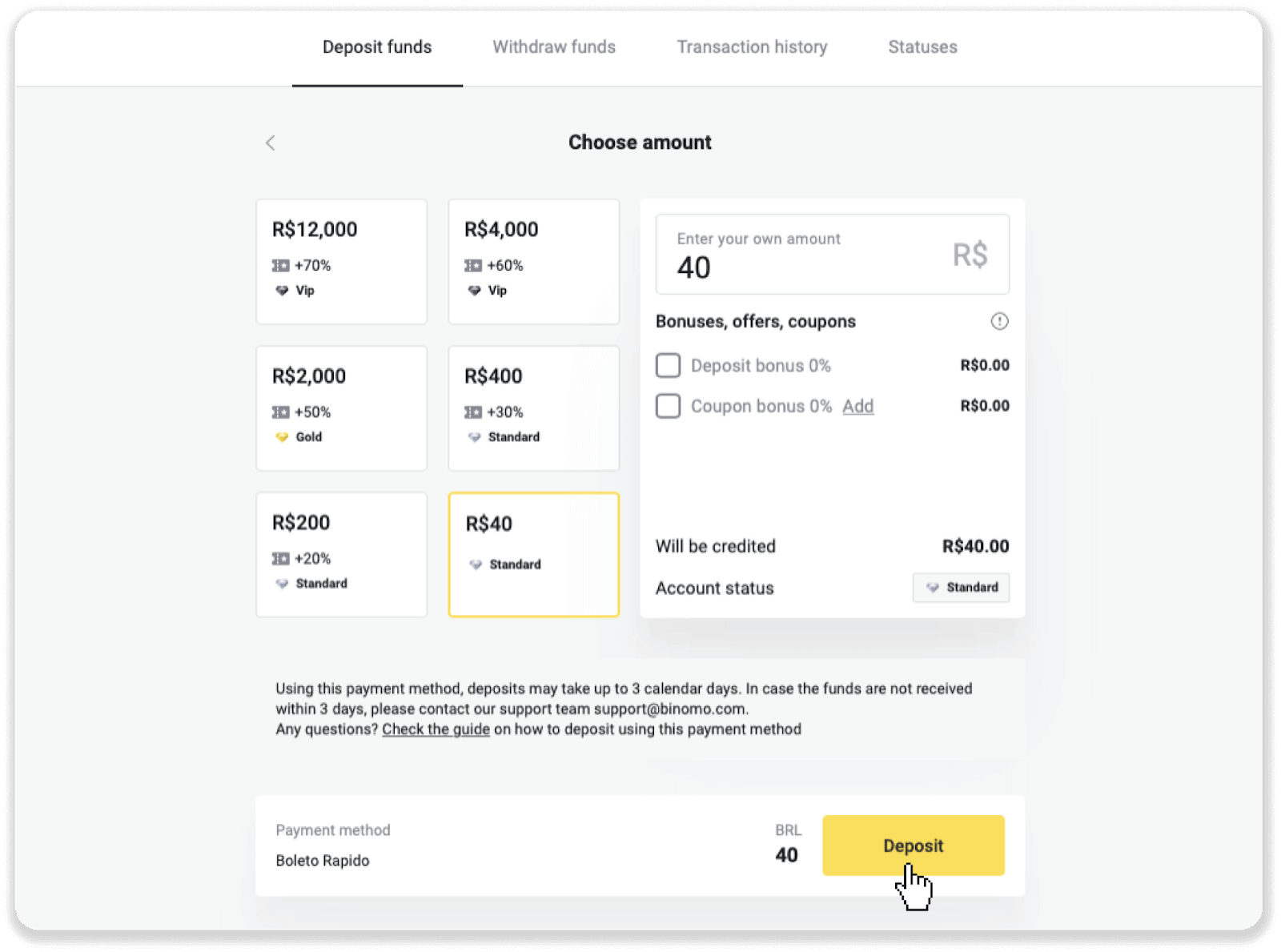
4. Bićete automatski preusmjereni na stranicu dobavljača plaćanja. Unesite svoje lične podatke: svoje ime, CPF, CEP, e-mail adresu i broj telefona. Kliknite na “Potvrdi”.
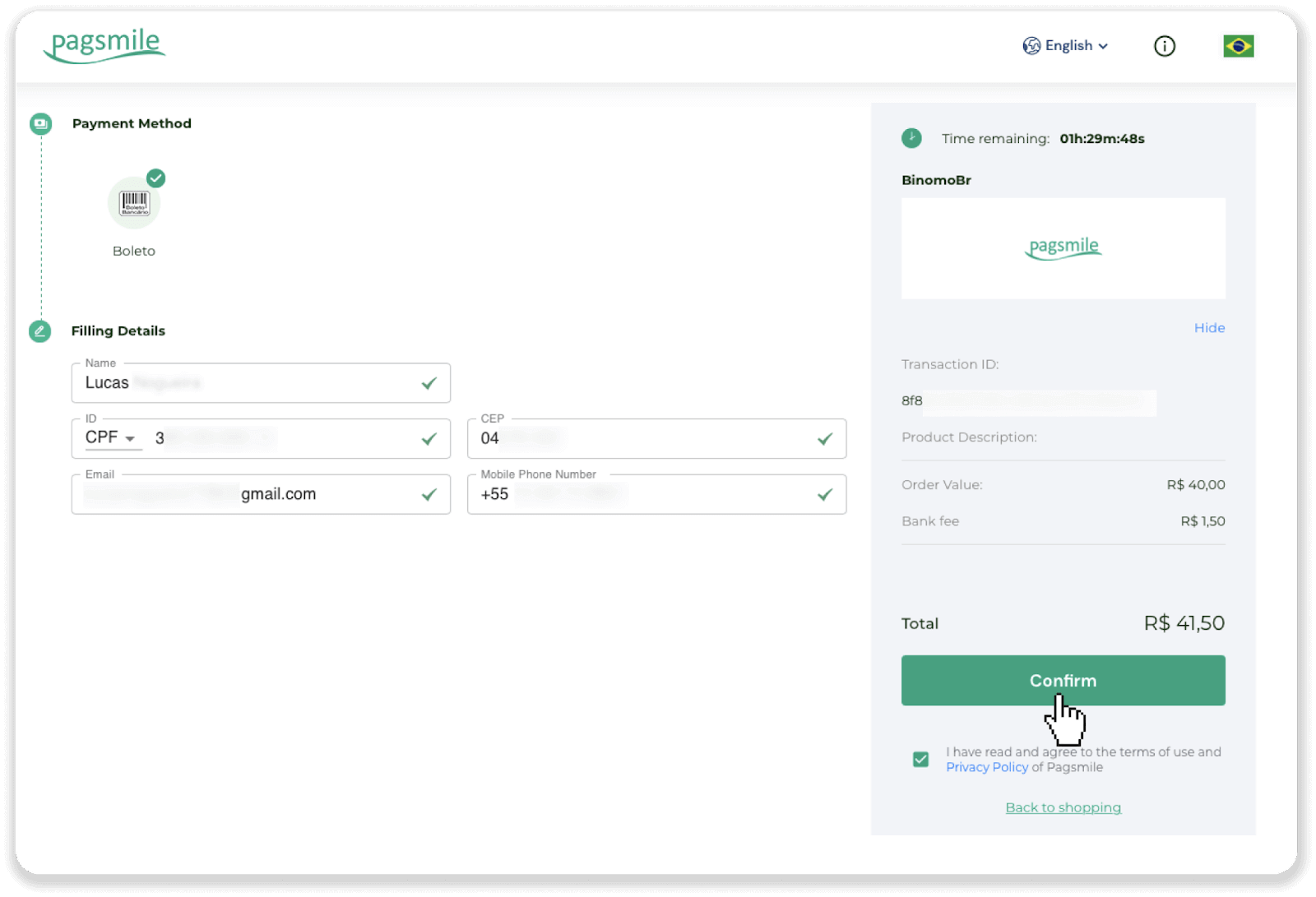
5. Boleto možete preuzeti klikom na “Sačuvaj PDF”. Ili možete skenirati bar kod pomoću svoje bankarske aplikacije ili kopirati kod.
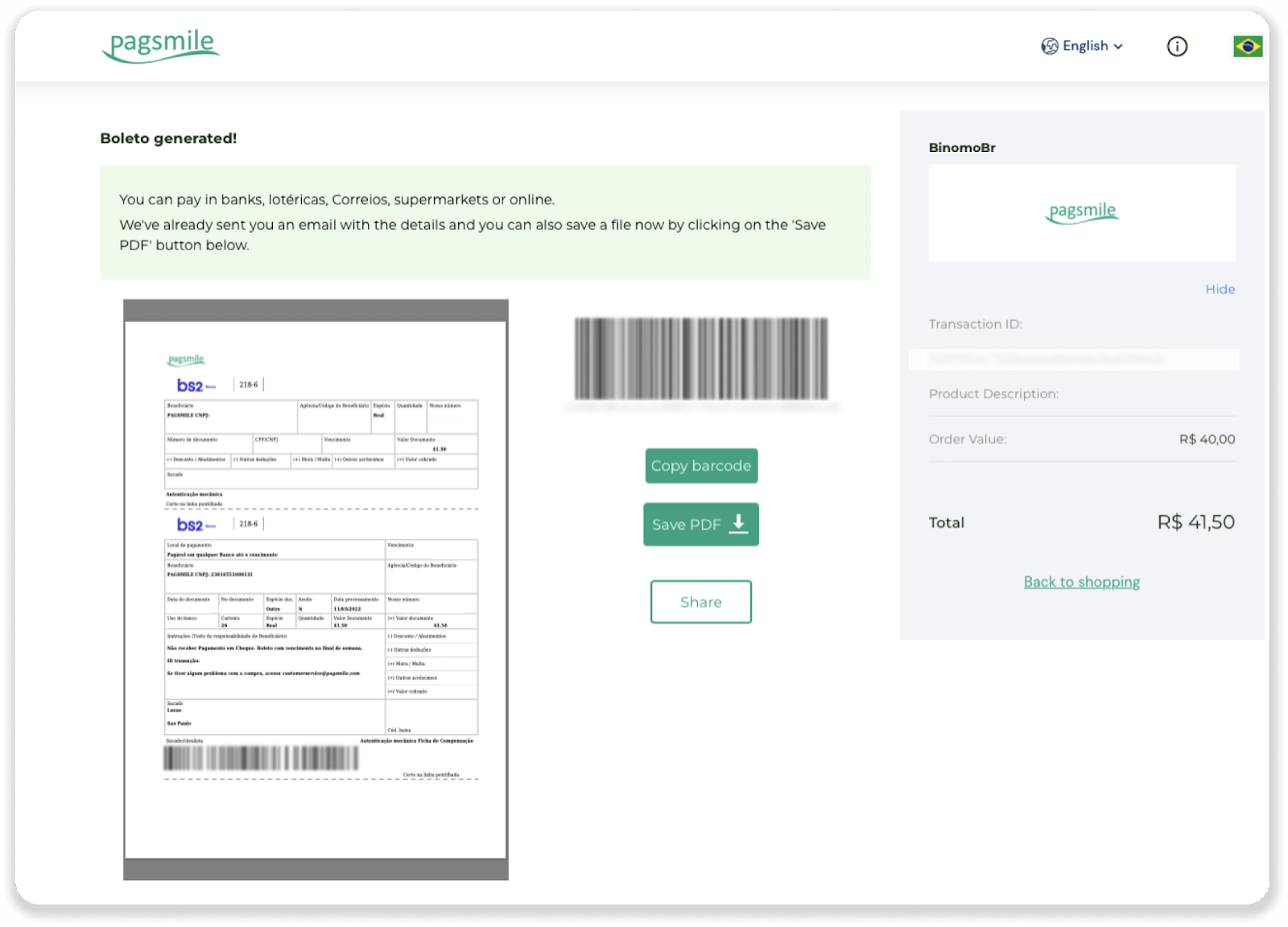
6. Prijavite se u aplikaciju za bankovni račun i kliknite na “Pagamentos”. Skenirajte kod svojom kamerom. Boleto brojeve možete umetnuti i ručno klikom na “Digitar Números”. Kada skenirate ili umetnete Boleto brojeve, bit ćete preusmjereni na stranicu za potvrdu. Provjerite jesu li sve informacije tačne i kliknite na “Potvrdi”.
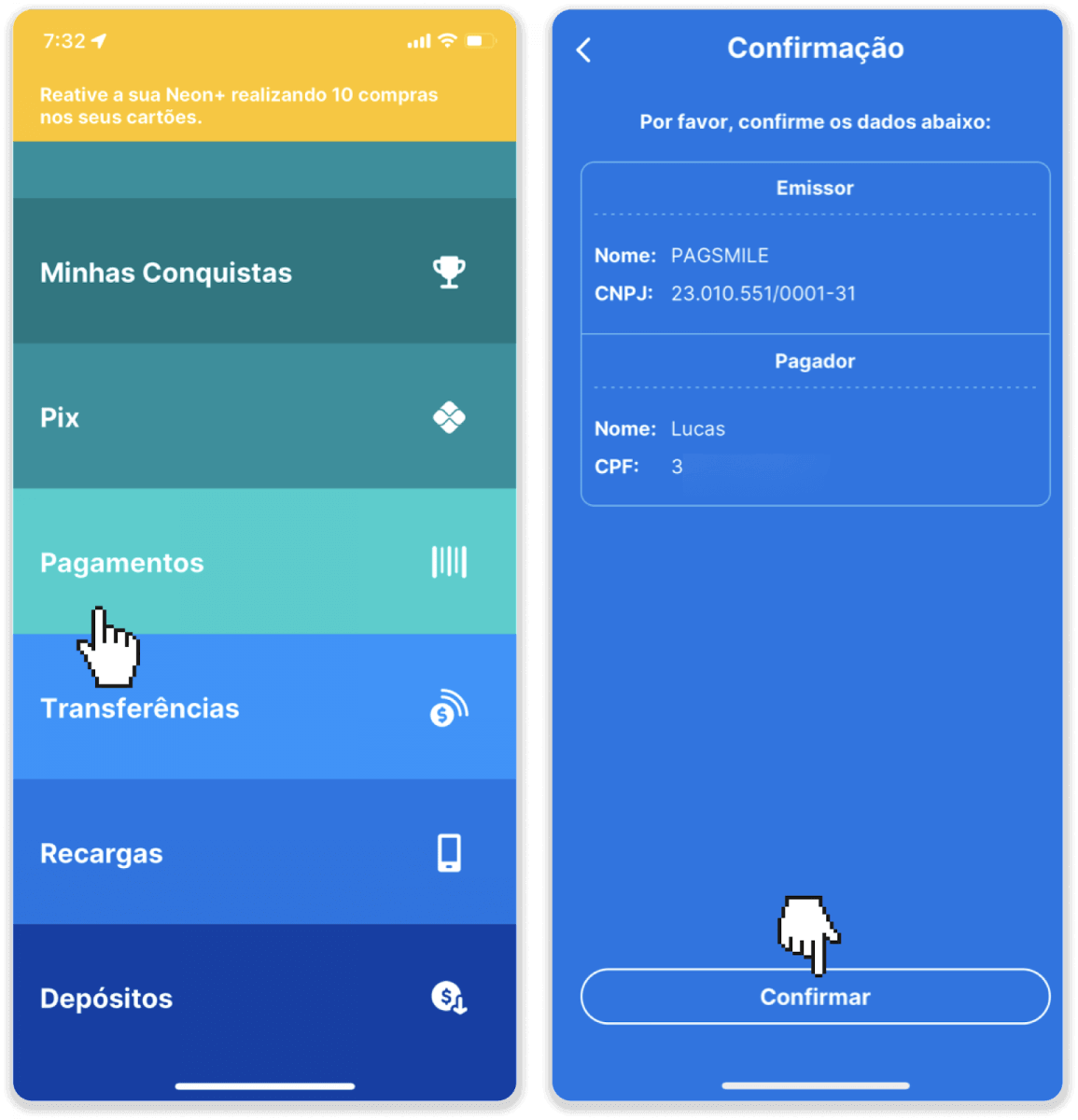
7. Provjerite da li je zbroj tačan i kliknite na “Próximo”. Da biste zaključili transakciju, kliknite na "Finalizar". Zatim unesite svoj 4-cifreni PIN za potvrdu transakcije.
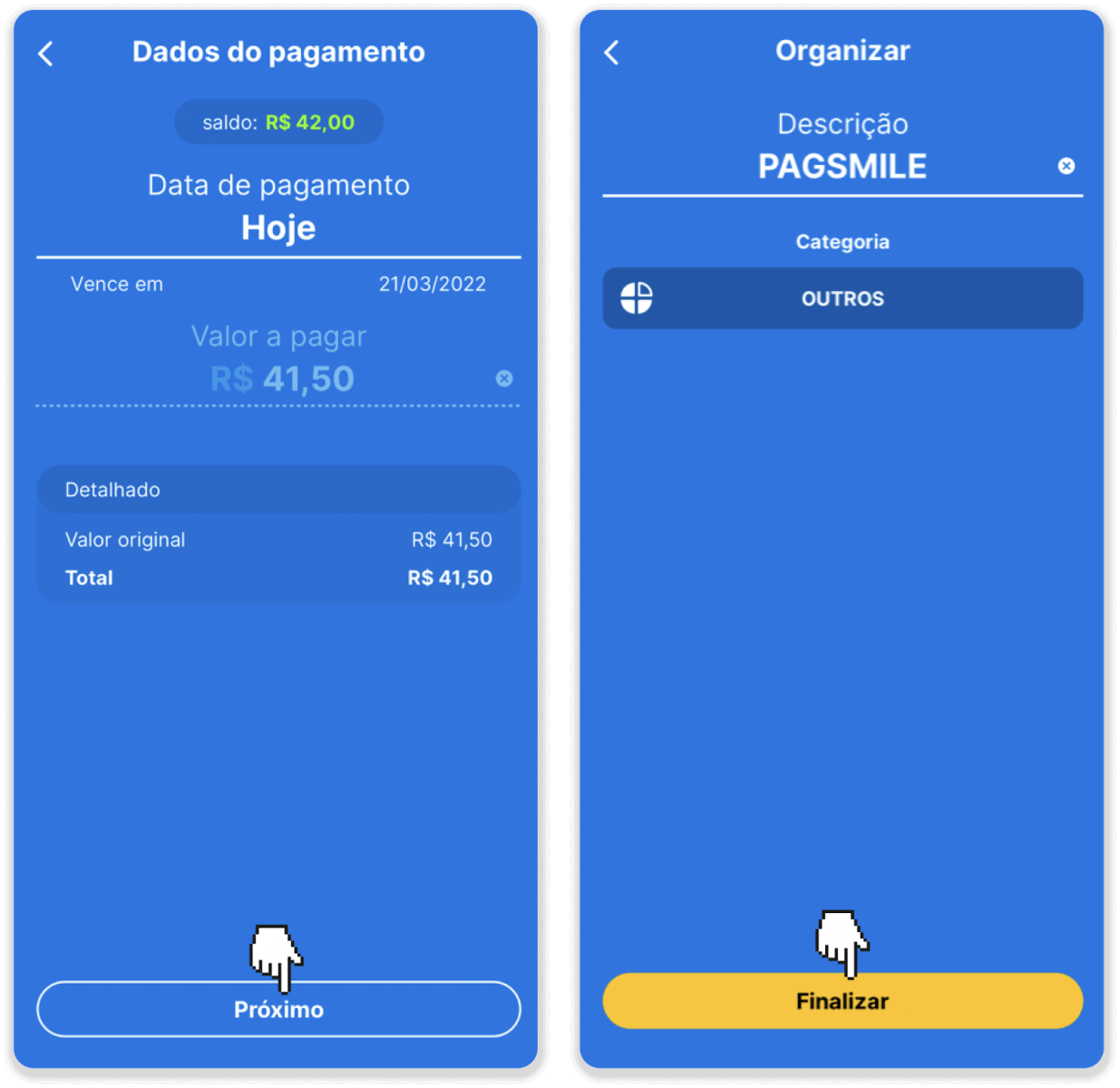
8. Da biste provjerili status vaše transakcije, vratite se na karticu “Historija transakcija” i kliknite na svoj depozit da pratite njegov status.
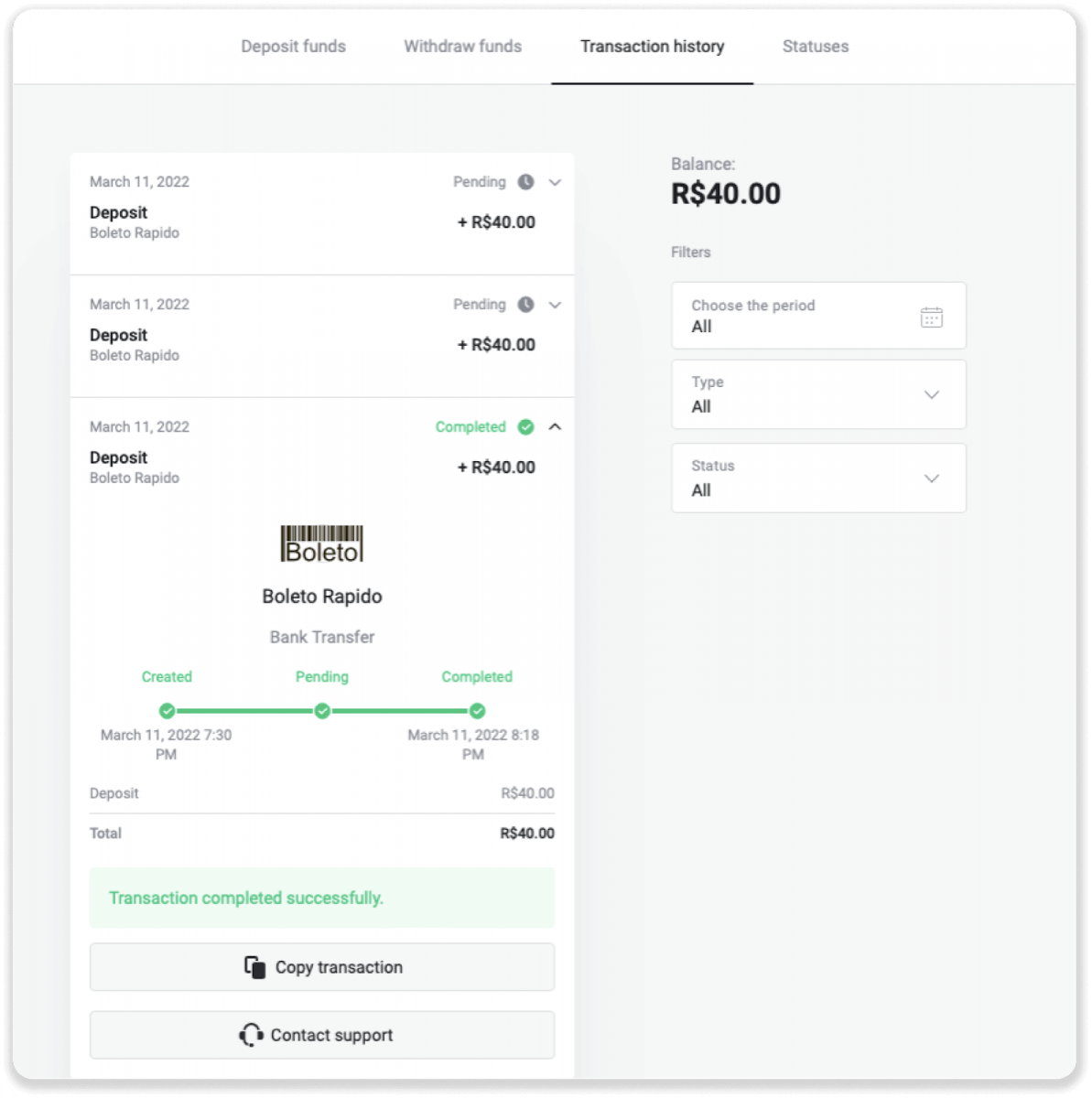
Depozit koristeći Pagsmile
1. Kliknite na dugme “Depozit” u gornjem desnom uglu ekrana.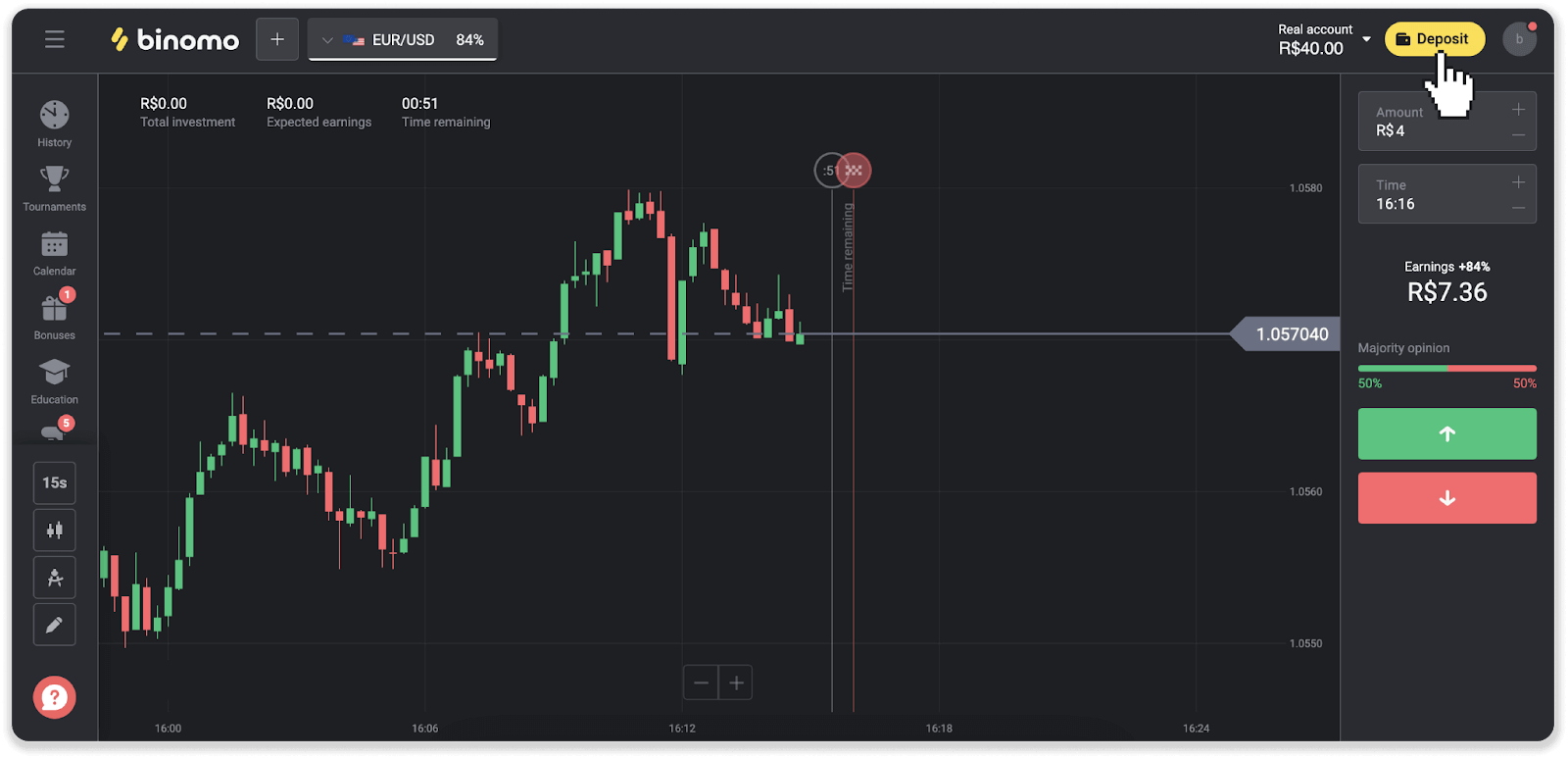
2. Odaberite državu i odaberite jedan od načina plaćanja.
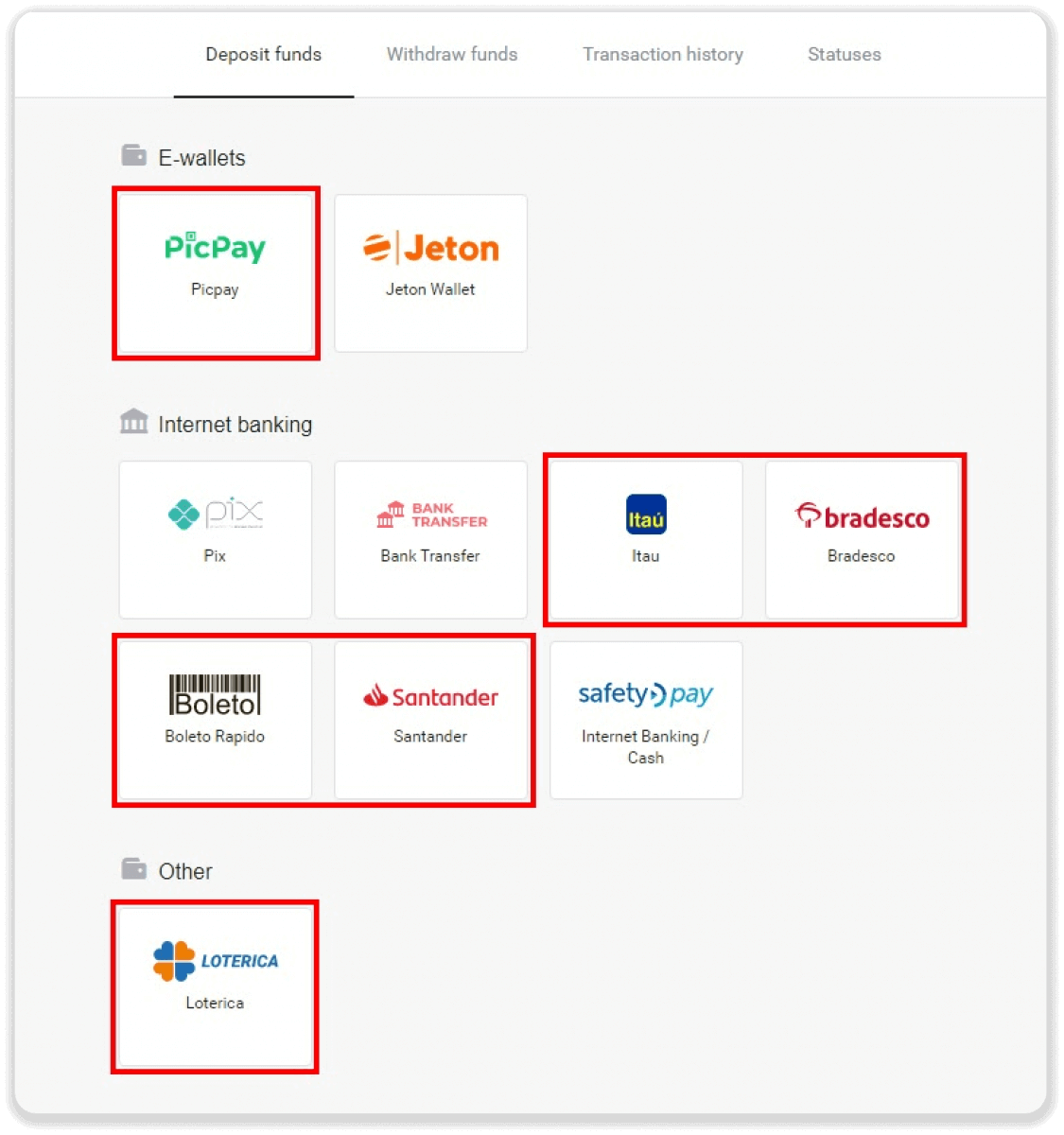
3. Unesite iznos depozita i kliknite na “Depozit”.
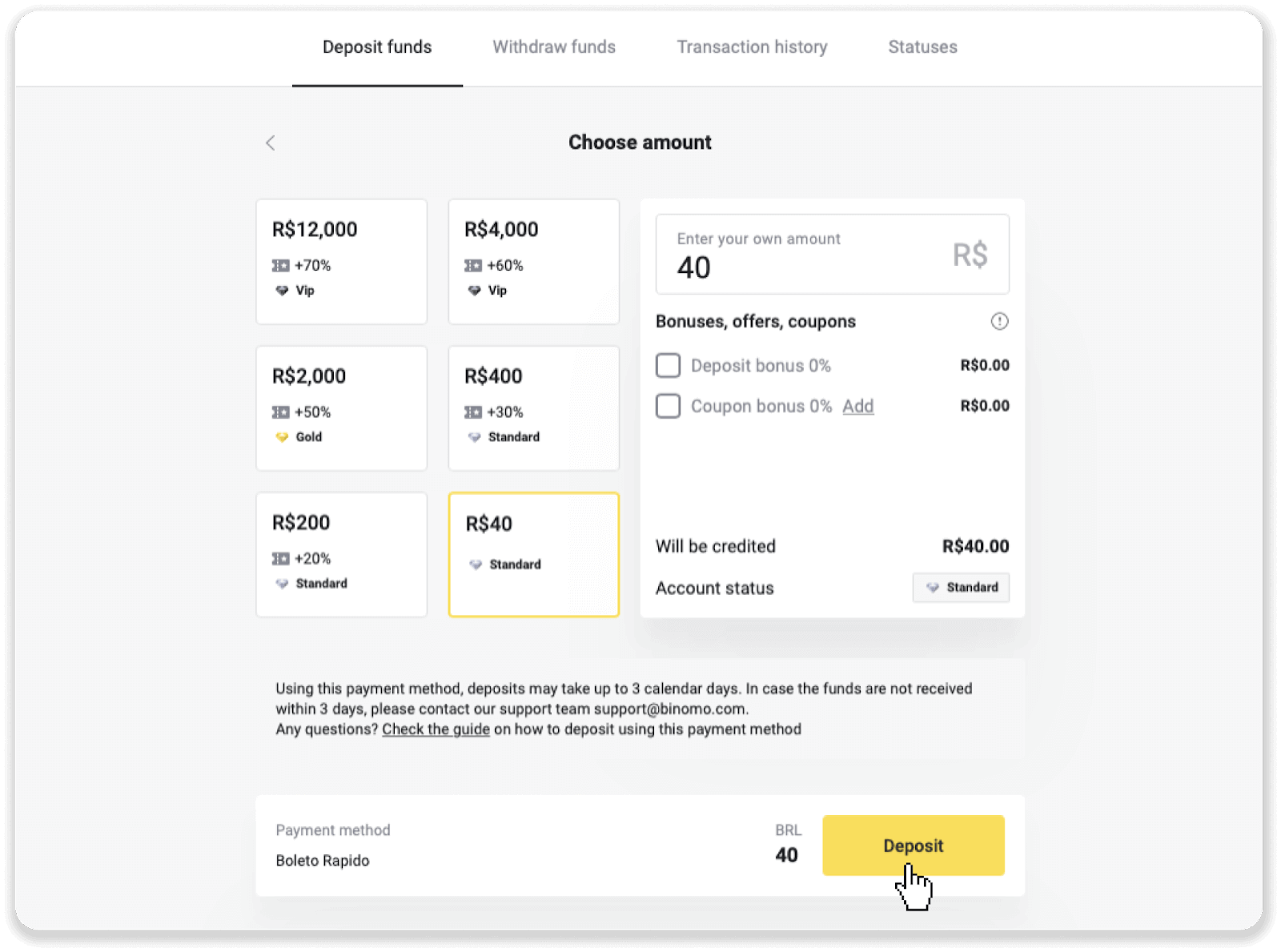
4. Bićete automatski preusmjereni na stranicu dobavljača plaćanja. Za plaćanja putem Boleto Rápido i Lotérica, unesite svoje lične podatke: svoje ime, CPF, CEP, adresu e-pošte i broj telefona. Kliknite na “Potvrdi”.
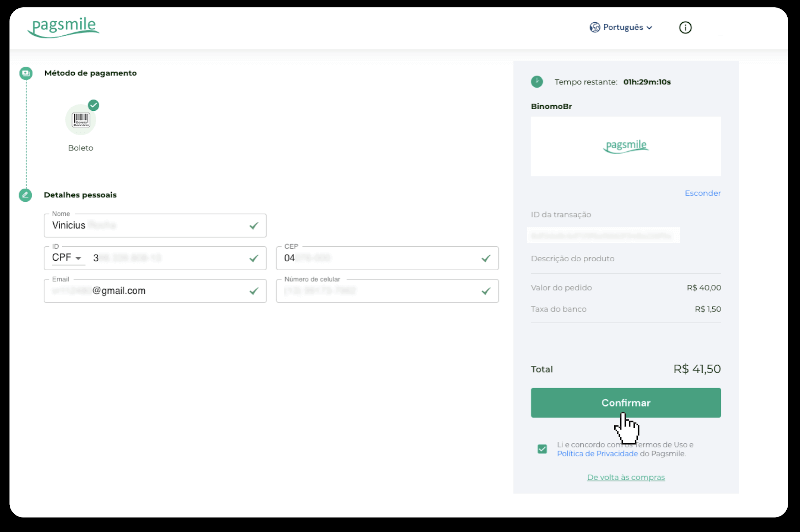
5. Za plaćanja putem PicPay-a ili jedne od sljedećih banaka možete odabrati na ekranu, Itaú, Santander, Bradesco e Caixa, unesite svoje lične podatke: svoje ime, CPF, e-mail adresu i broj telefona. Kliknite na “Potvrdi”.
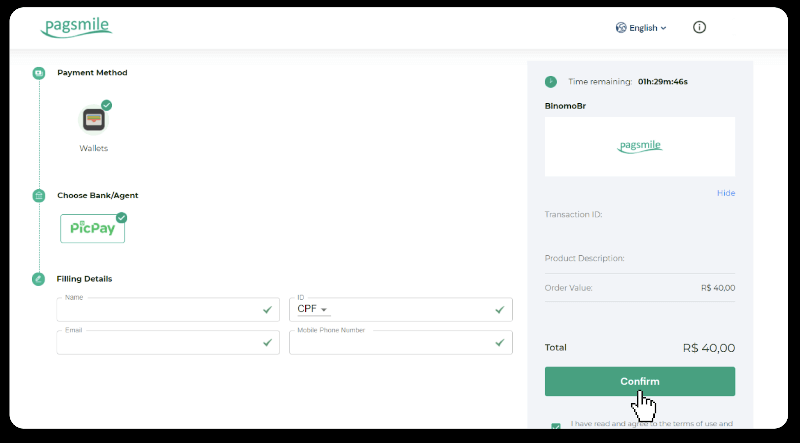
6. Kako biste dovršili plaćanje koristeći Boleto Rápido, preuzmite Boleto klikom na “Salavar PDF”. Ili možete skenirati bar kod pomoću svoje bankarske aplikacije ili kopirati kod.
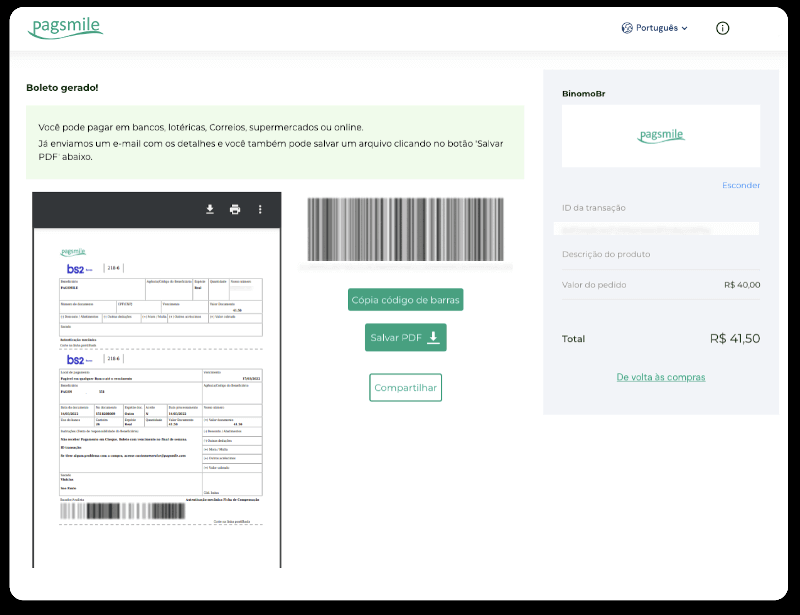
7. U nizu da završite plaćanje koristeći Lotérica, zabilježite “Código de convênio” i svoj “Número de CPF/CNPJ” i idite do najbliže “Lotérica” da izvršite uplatu.
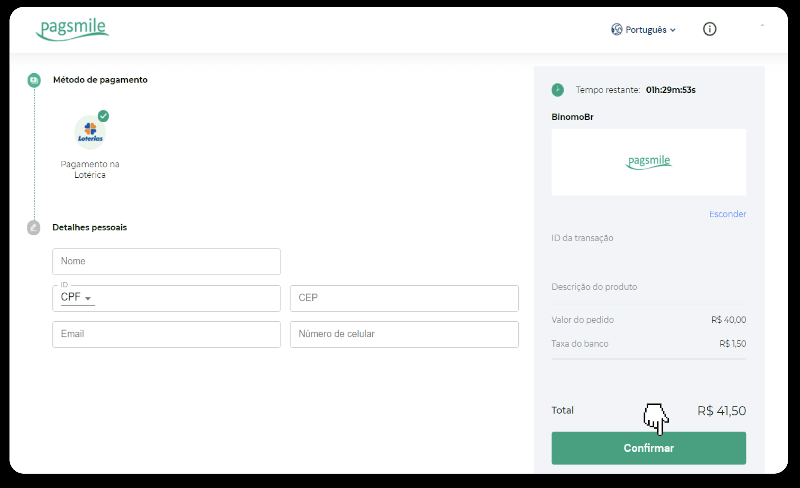
8. Da biste dovršili plaćanje putem PicPay-a, imajte na umu da će se generirati QR kod. Možete ga skenirati svojom PicPay aplikacijom koristeći vodič korak po korak na ovom linku.
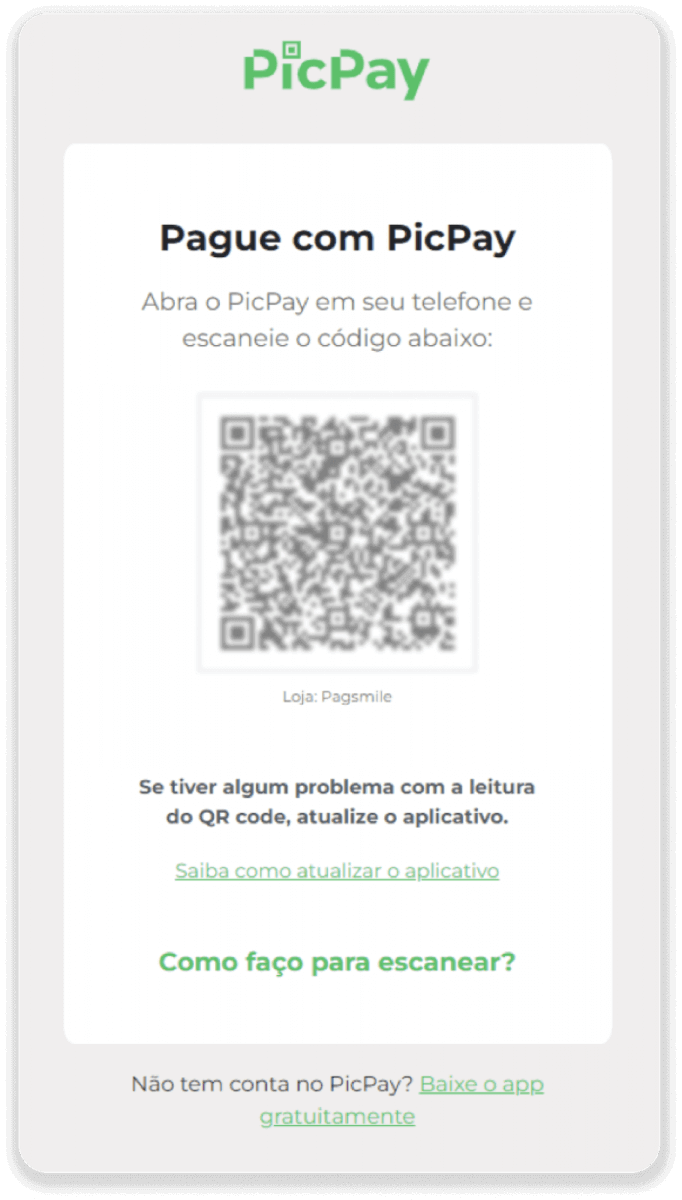
9. Da biste završili plaćanje koristeći bankovni transfer, zabilježite PIX ključ. Nemojte još zatvarati ovu stranicu, tako da možete izvršiti uplatu preuzimanjem računa. Zatim kliknite na naziv banke da vidite vodič korak po korak o tome kako dovršiti depozit preko Itaúa, Santandera, Bradescoa i Caixa.
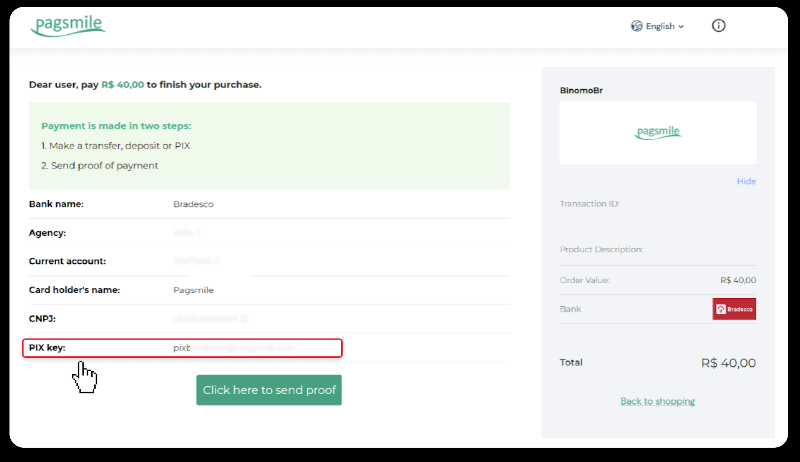
10. Da biste provjerili status vaše transakcije, vratite se na karticu “Historija transakcija” i kliknite na svoj depozit da pratite njegov status.
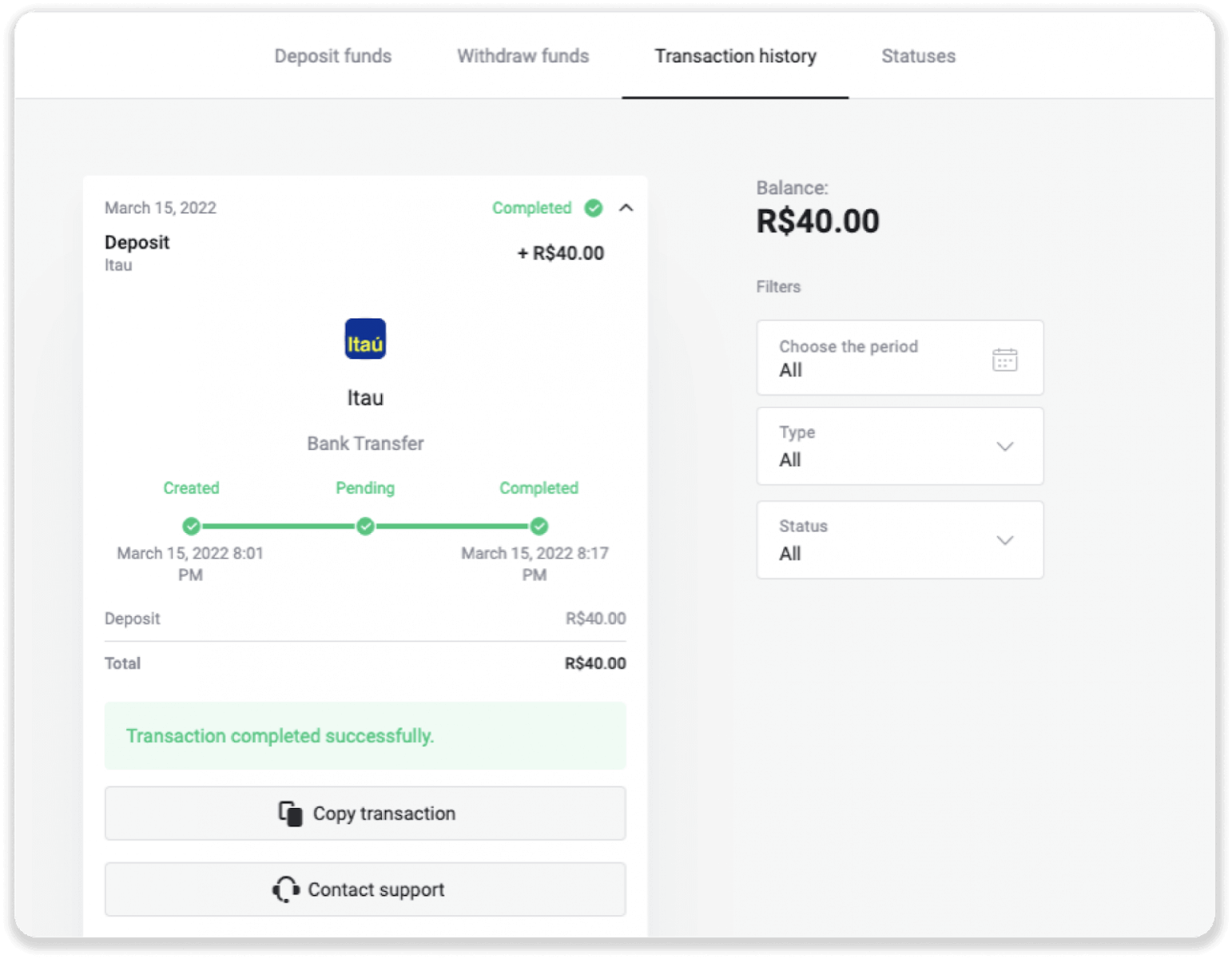
11. Ako imate bilo kakvih pitanja, slobodno nas kontaktirajte putem našeg chata, telegrama: Binomo tim za podršku, kao i putem našeg emaila: [email protected]
Depozit koristeći Santander
1. Kliknite na dugme “Depozit” u gornjem desnom uglu ekrana.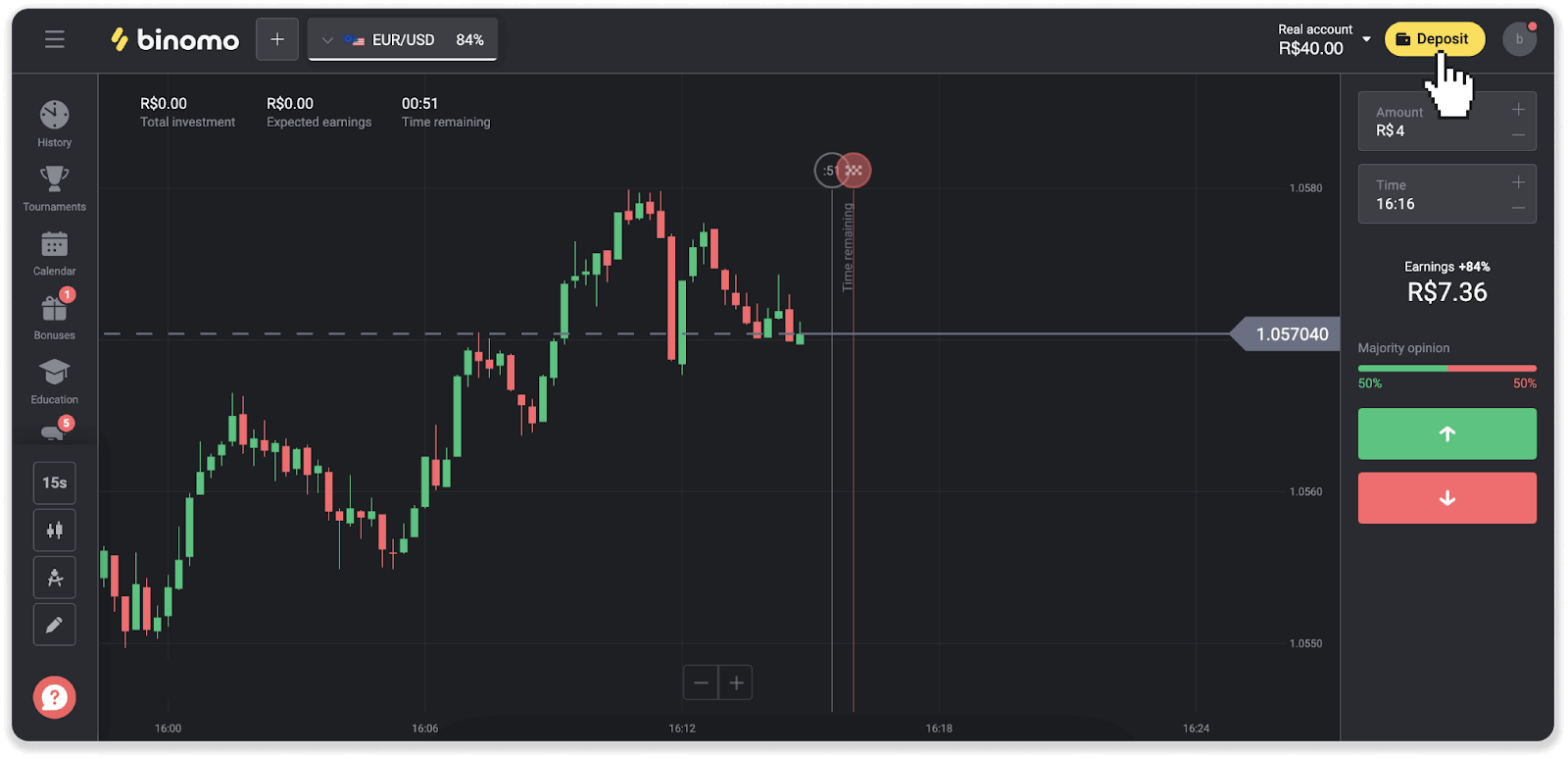
2. Odaberite državu i odaberite način plaćanja “Santander”.
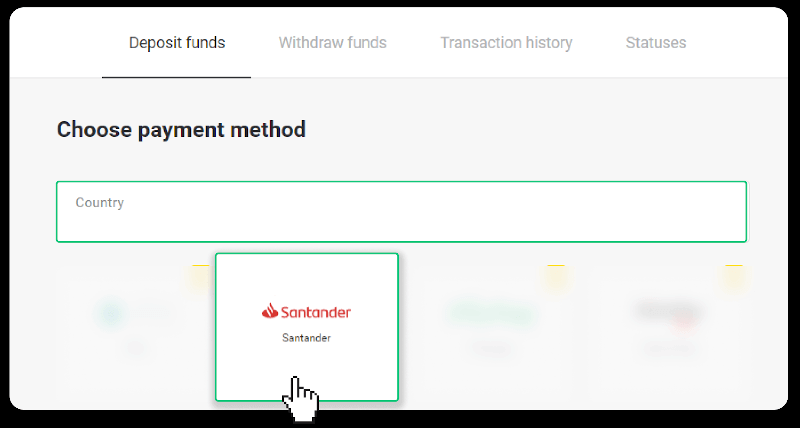
3. Unesite iznos depozita i kliknite na “Depozit”.
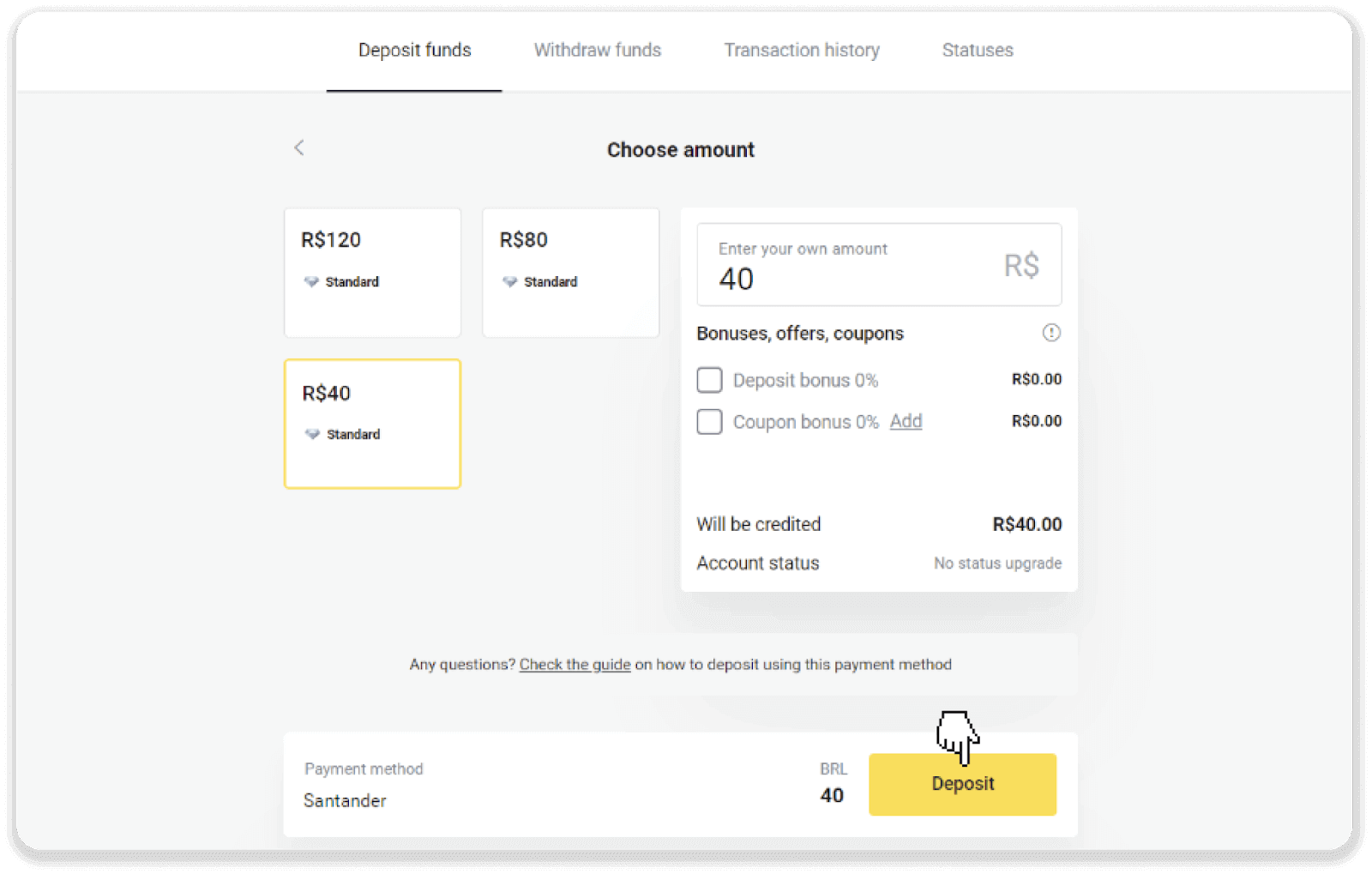
4. Bićete automatski preusmjereni na stranicu dobavljača plaćanja. Odaberite Bradesco i unesite svoje lične podatke: svoje ime, CPF, CEP, e-mail adresu i broj telefona. Kliknite na “Potvrdi”.
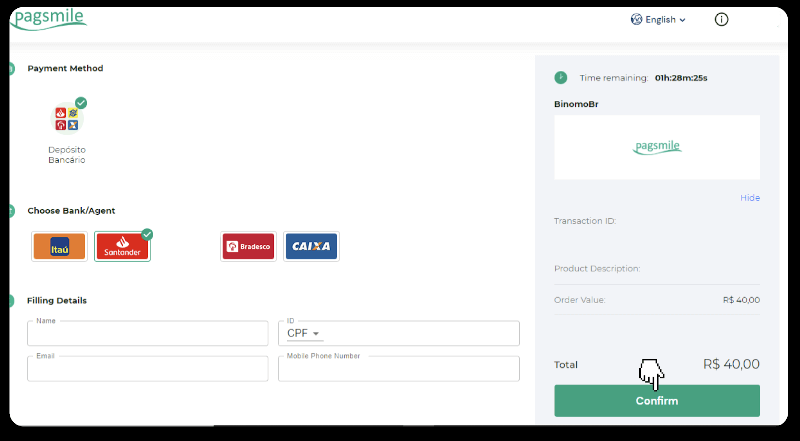
5. Zabilježite PIX ključ. Nemojte još zatvarati ovu stranicu, tako da možete izvršiti uplatu preuzimanjem računa.
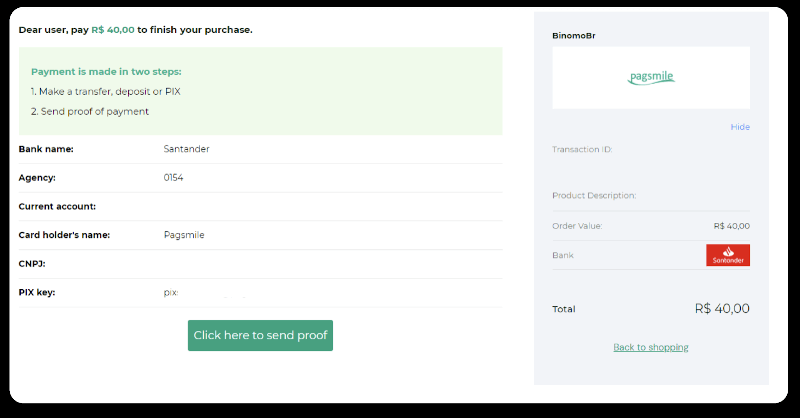
6. Prijavite se na svoj Santander nalog. Kliknite na meni „PIX“, a zatim kliknite na „Transfer“.

7. Odaberite “Pix e Transferências”. Zatim odaberite “Fazer uma transferência”.
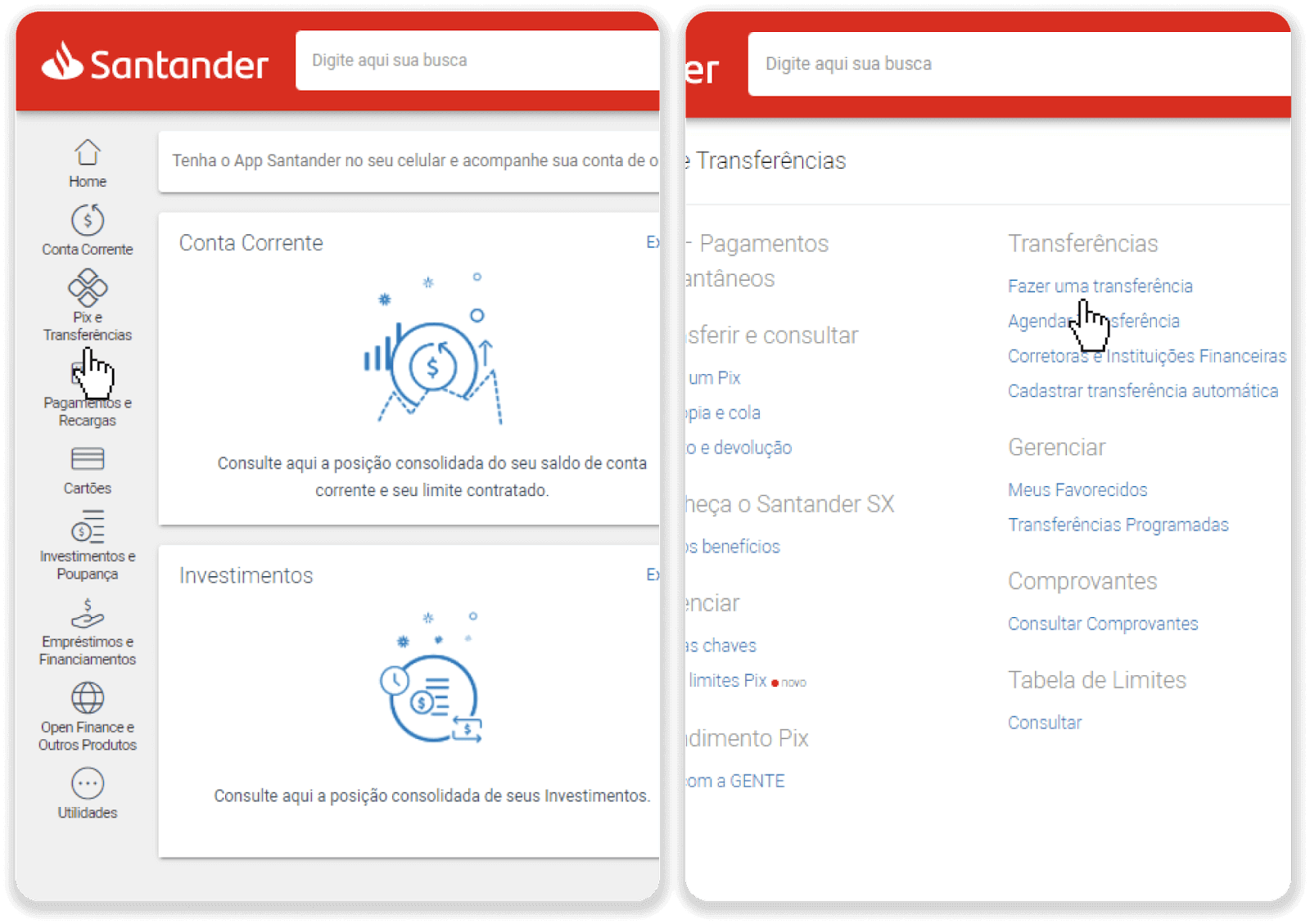
8. Popunite podatke o računu kako biste izvršili bankovni transfer. Kliknite na “Nastavi”.
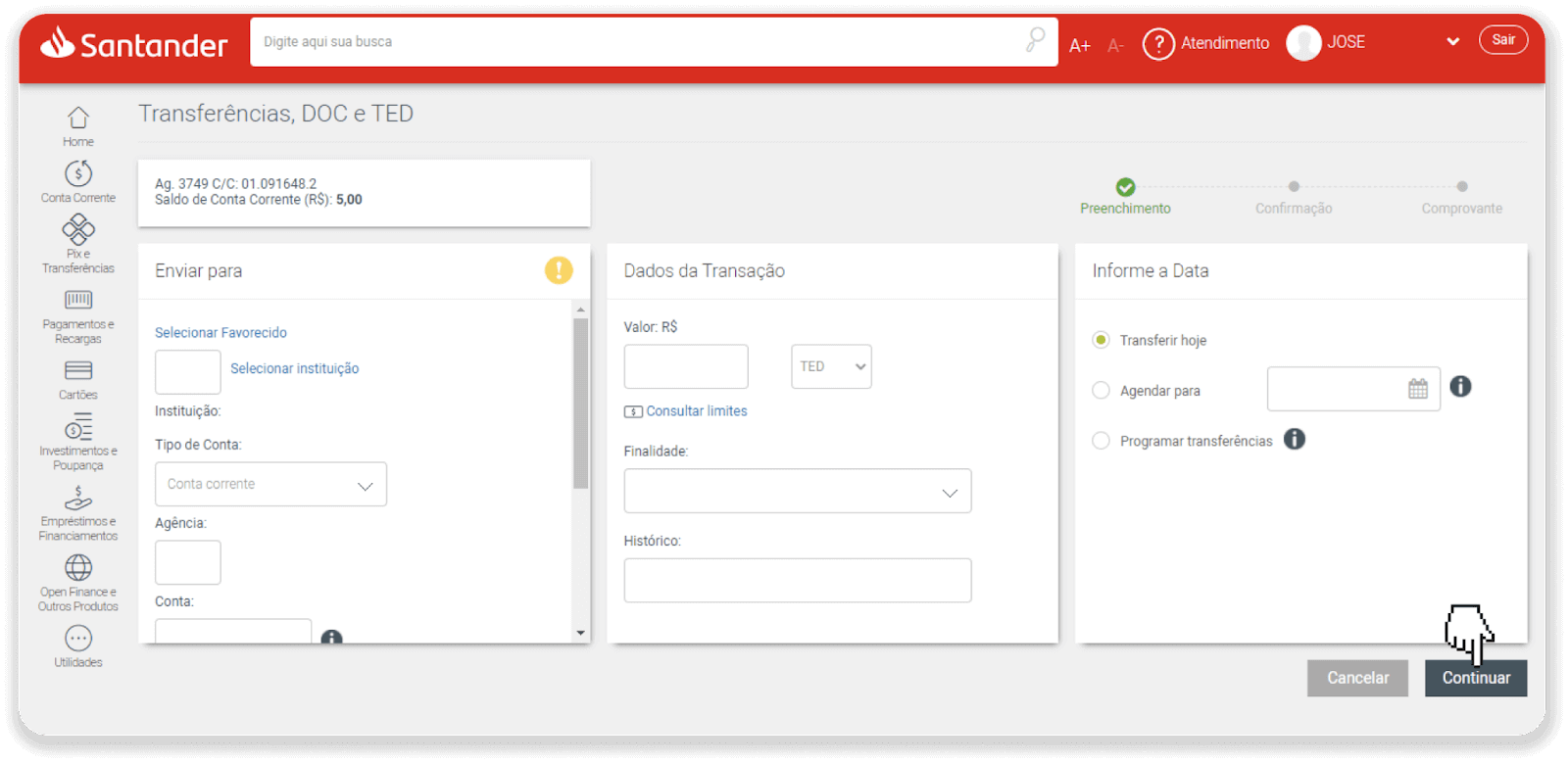
9. Plaćanje je završeno. Sačuvajte račun klikom na “Salvar en PDF”.
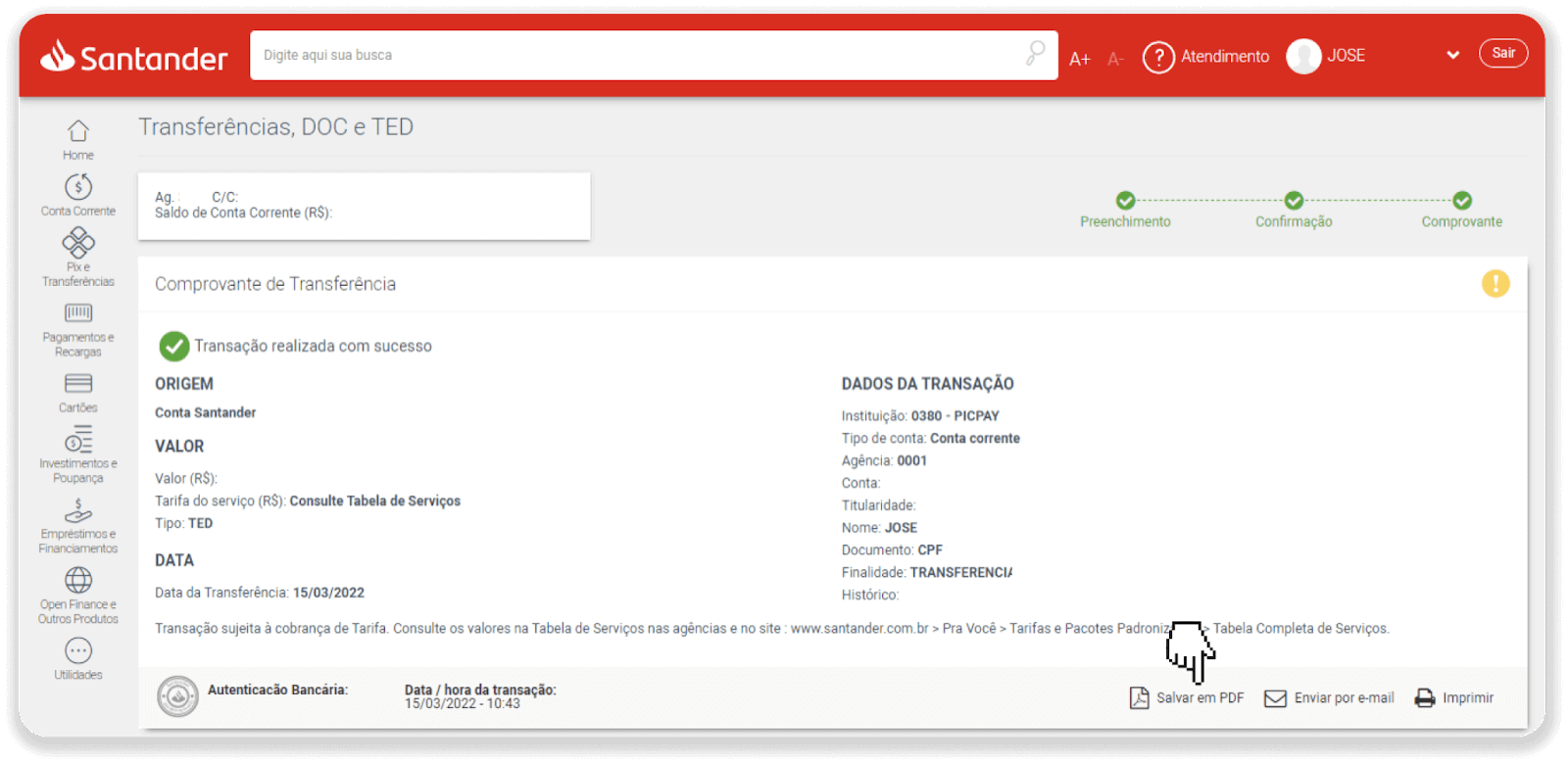
10. Vratite se na stranicu od koraka 5 i kliknite na dugme “Kliknite ovdje da pošaljete dokaz”. Unesite svoje bankovne podatke i kliknite na "Učitaj" da prenesete račun.
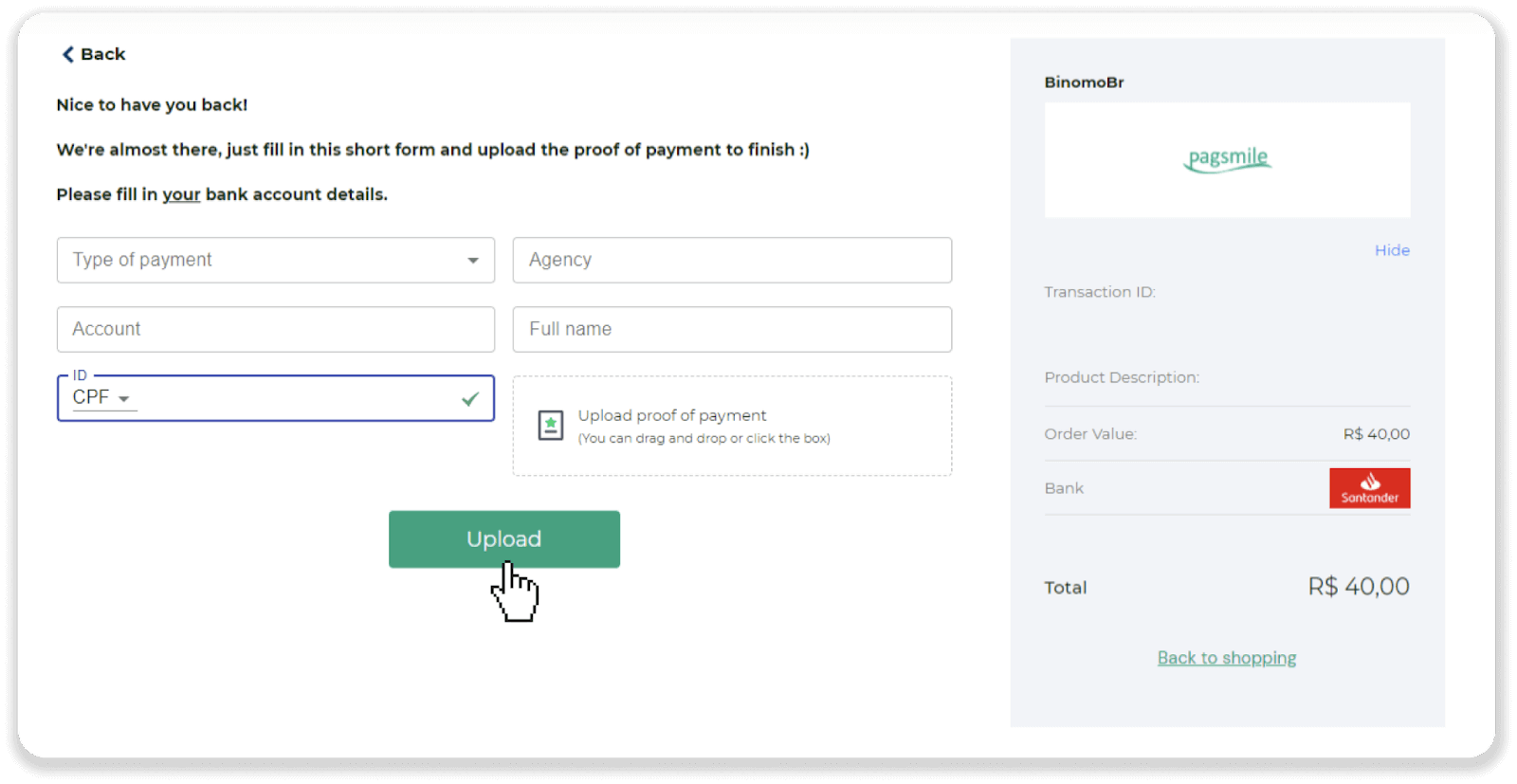
11. Da biste provjerili status vaše transakcije, vratite se na karticu “Historija transakcija” i kliknite na svoj depozit da pratite njegov status.
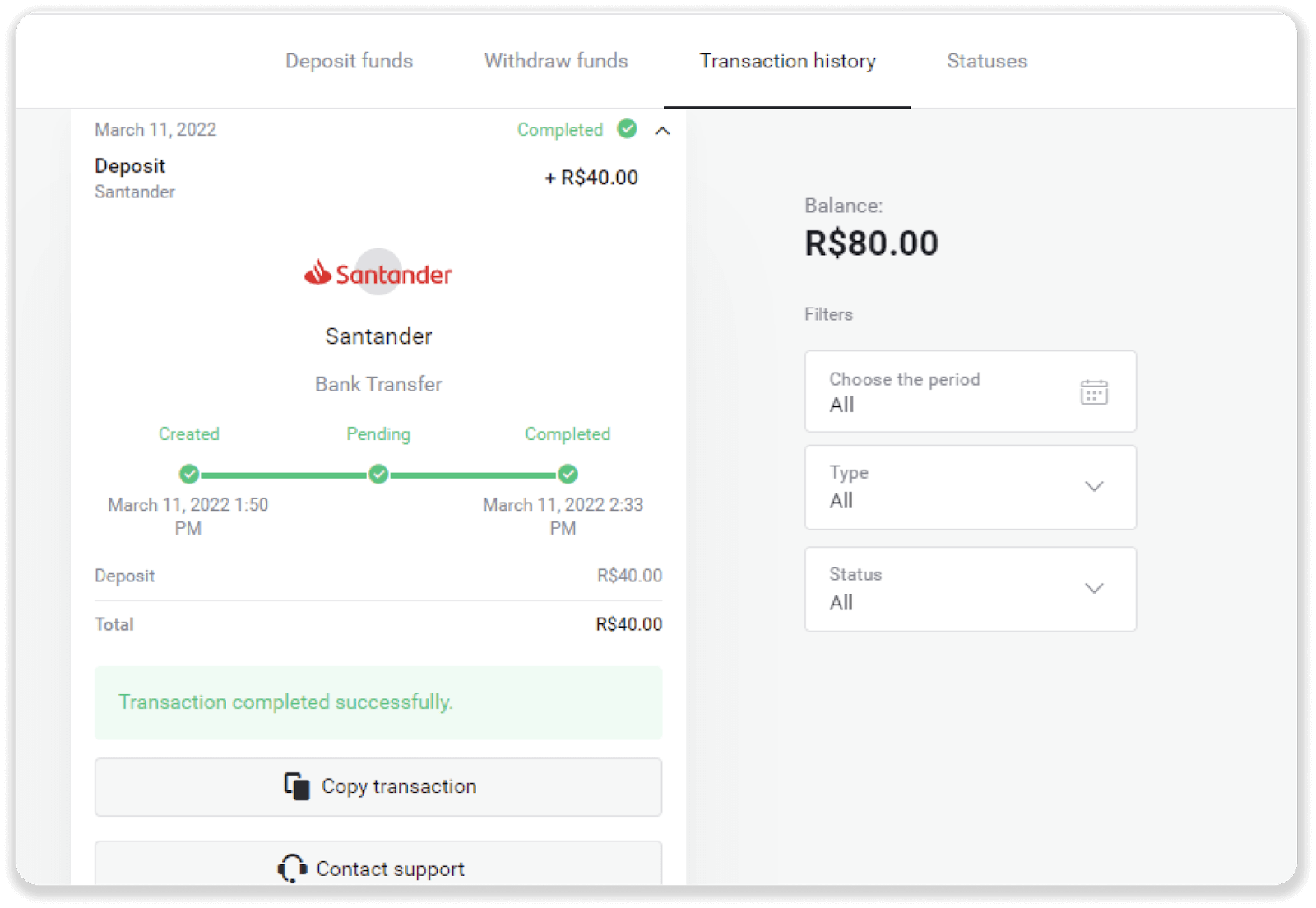
Često postavljana pitanja (FAQ)
Da li naplaćujete depozit?
Binomo nikada ne uzima nikakvu naknadu ili proviziju za deponovanje sredstava. Upravo suprotno: možete dobiti bonus za dopunu računa. Međutim, neki pružatelji platnih usluga mogu primijeniti naknade, posebno ako su vaš Binomo račun i način plaćanja u različitim valutama.
Naknade za prijenos i gubici konverzije uvelike variraju ovisno o vašem provajderu plaćanja, zemlji i valuti. Obično se navodi na web stranici provajdera ili se prikazuje tokom naloga za transakciju.
Je li sigurno slati sredstva?
Potpuno je siguran ako uplatite preko odjeljka "Blagajna" na Binomo platformi (dugme "Depozit" u gornjem desnom uglu). Surađujemo samo sa provjerenim provajderima platnih usluga koji su u skladu sa sigurnosnim standardima i standardima zaštite ličnih podataka, kao što su 3-D Secure ili PCI standard koji koristi Visa.
U nekim slučajevima, prilikom uplate depozita, bit ćete preusmjereni na web stranice naših partnera. Ne brini. Ako uplaćujete preko "Cashier", potpuno je sigurno ispuniti svoje lične podatke i poslati sredstva CoinPayments-u ili drugim pružaocima usluga plaćanja.
Moj depozit nije prošao, šta da radim?
Sva neuspješna plaćanja spadaju u ove kategorije:
-
Sredstva nisu terećena sa vaše kartice ili novčanika. Dijagram toka ispod pokazuje kako riješiti ovaj problem.
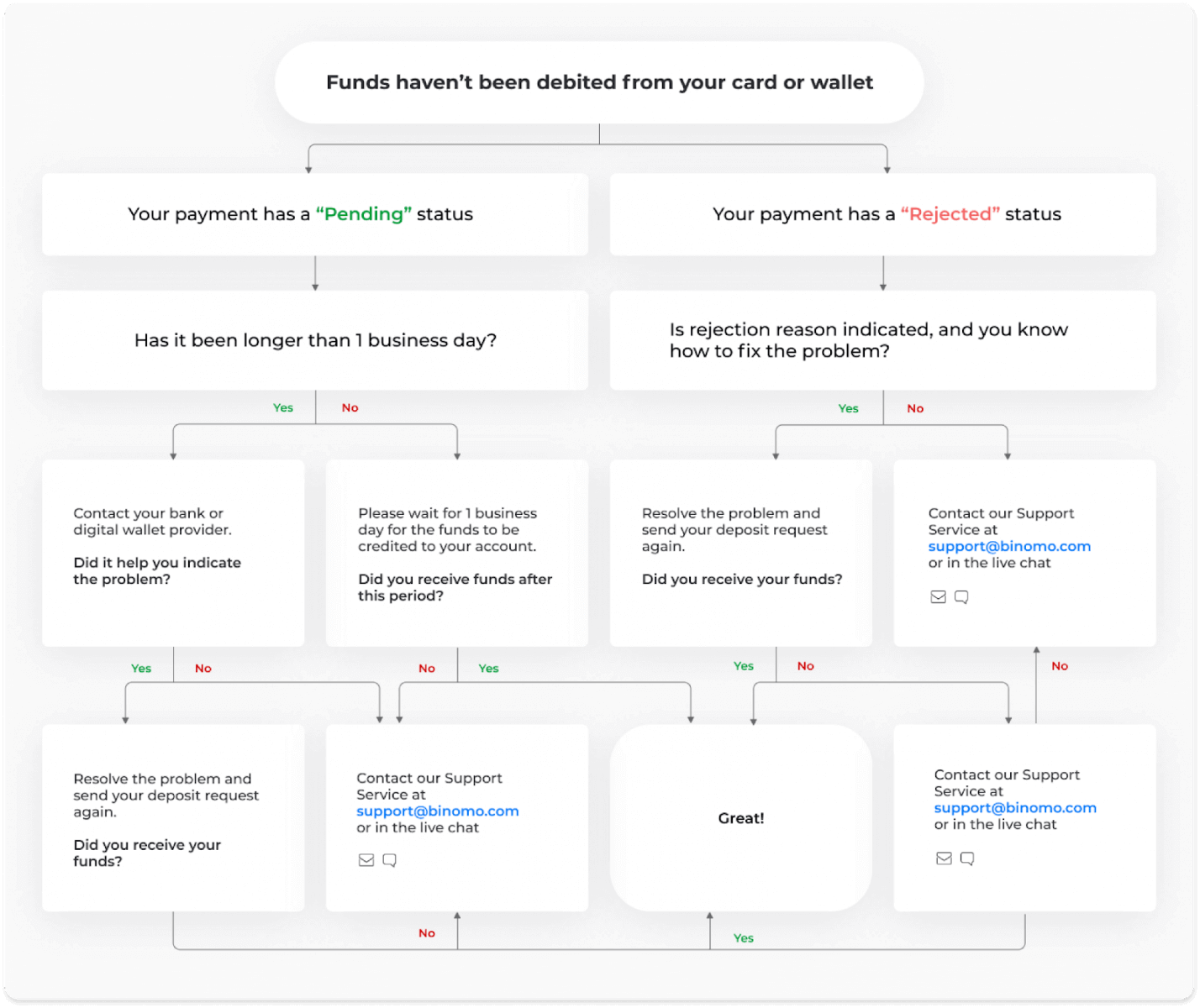
-
Sredstva su zadužena, ali nisu pripisana Binomo računu. Dijagram toka ispod pokazuje kako riješiti ovaj problem.
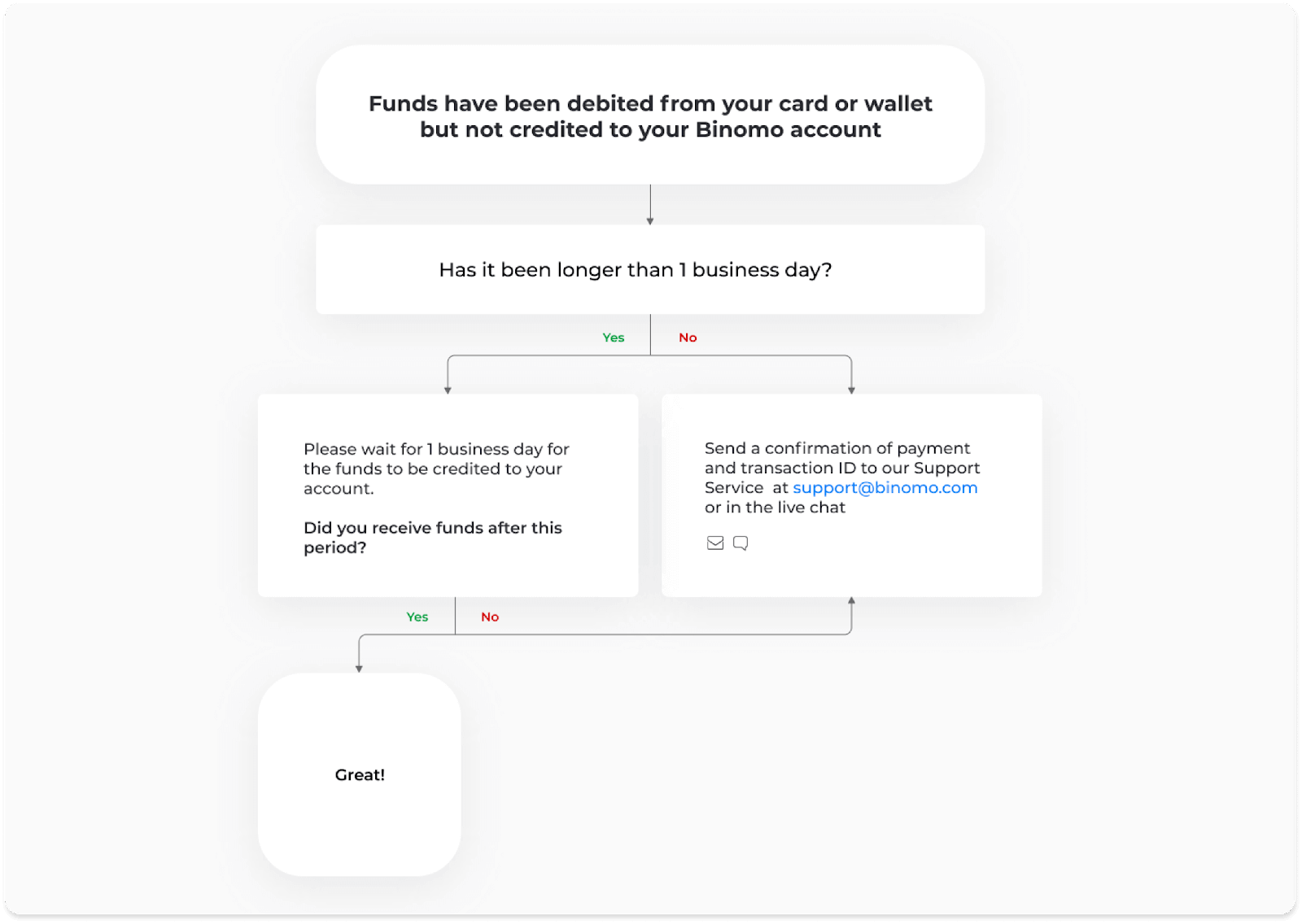
U prvom slučaju provjerite status vašeg depozita u "Historiji transakcija".
U web verziji: Kliknite na svoju profilnu sliku u gornjem desnom uglu ekrana i izaberite karticu „Blagajna“ u meniju. Zatim kliknite na karticu "Historija transakcija".
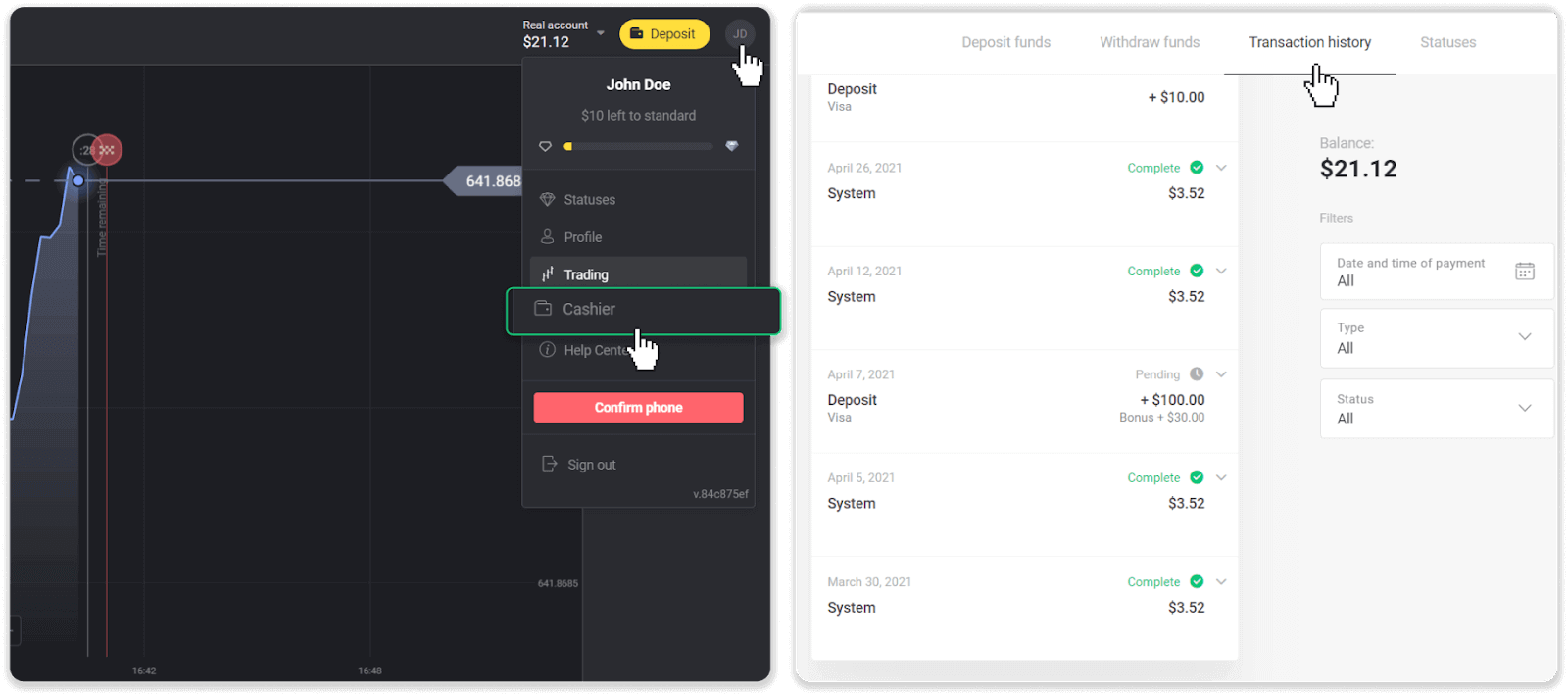
U mobilnoj aplikaciji: Otvorite meni s lijeve strane, odaberite odjeljak „Stanje“.
Ako je status vašeg depozita „ Na čekanju “, slijedite ove korake:
1. Provjerite upute o tome kako uplatiti svoj način plaćanja u odjeljku Depozit u Centru za pomoć kako biste bili sigurni da niste propustili nijedan korak.
2. Ako obrada vaše uplate traje duže od jednog radnog dana , kontaktirajte svoju banku ili provajdera digitalnog novčanika da vam pomogne da ukažete na problem.
3. Ako vaš provajder plaćanja kaže da je sve u redu, ali još uvijek niste primili sredstva, kontaktirajte nas na [email protected] ili u live chatu. Mi ćemo vam pomoći da riješite ovaj problem.
Ako je status vašeg depozita “ Odbijeno ” ili “ Greška ”, slijedite ove korake:
1. Kliknite na odbijeni depozit. U nekim slučajevima je naznačen razlog odbijanja, kao u primjeru ispod. (Ako razlog nije naveden ili ne znate kako ga popraviti, idite na korak 4)
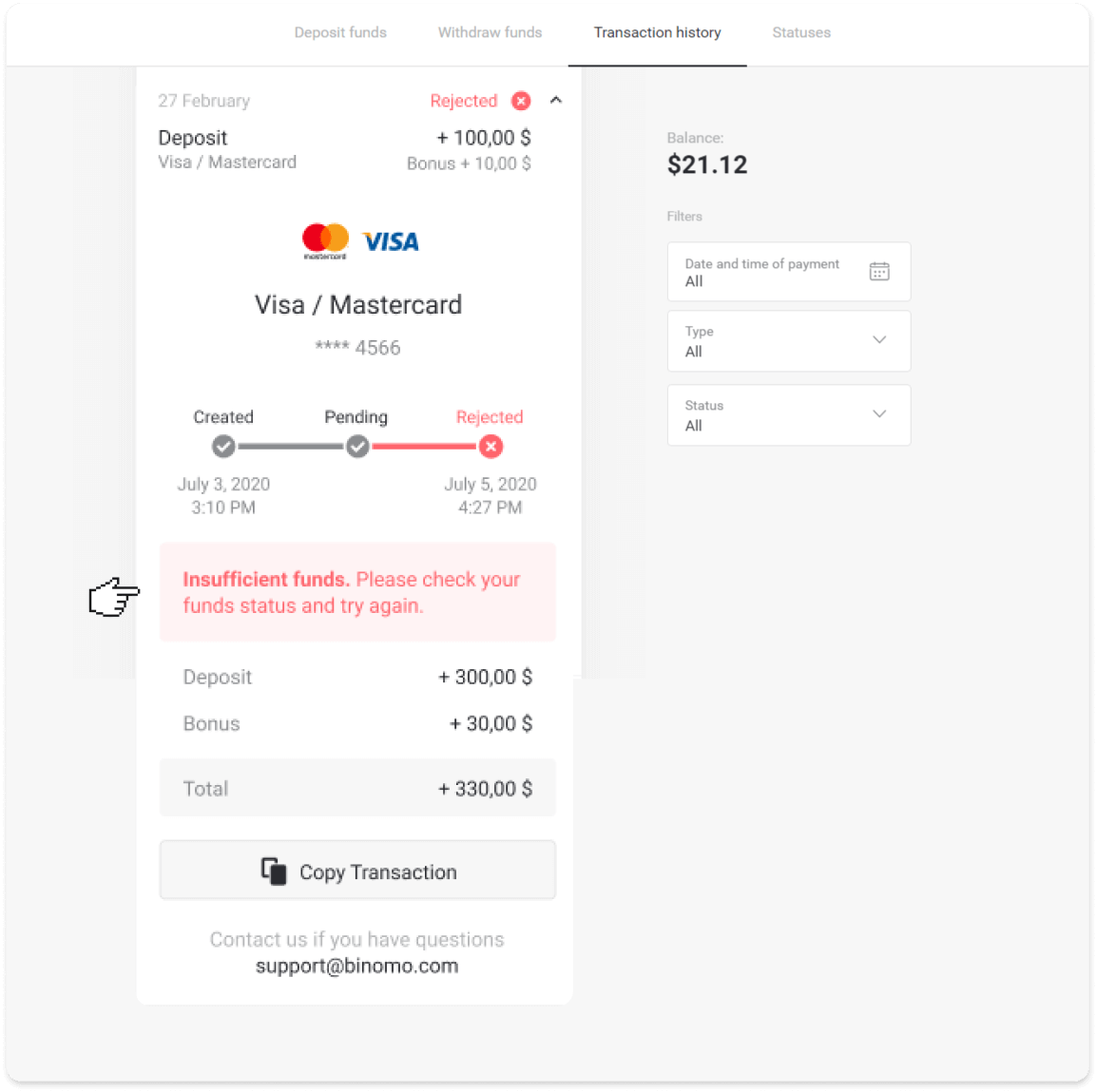
2. Riješite problem i još jednom provjerite svoj način plaćanja. Uvjerite se da nije istekao, da imate dovoljno sredstava i da ste ispravno unijeli sve potrebne podatke, uključujući svoje ime i SMS potvrdni kod. Također preporučujemo da u odjeljku Depozit u Centru za pomoć provjerite instrukcije o tome kako uplatiti svoj način plaćanja.
3. Ponovo pošaljite zahtjev za depozit.
4. Ako su svi detalji tačni, ali i dalje ne možete prenijeti sredstva, ili ako razlog odbijanja nije naveden, kontaktirajte nas na [email protected] ili u live chatu. Mi ćemo vam pomoći da riješite ovaj problem.
U drugom slučaju, kada su sredstva terećena sa vaše kartice ili novčanika, a niste ih primili u toku radnog dana,morat ćemo potvrditi uplatu kako bismo pratili vaš depozit.
Da biste nam pomogli da prebacimo vaš depozit na vaš Binomo račun, slijedite ove korake:
1. Prikupite potvrdu o uplati. To može biti bankovni izvod ili snimak ekrana iz bankarske aplikacije ili internetske usluge. Vaše ime i prezime, broj kartice ili novčanika, iznos plaćanja i datum izvršenja trebaju biti vidljivi.
2. Prikupite ID transakcije te uplate na Binomu. Da biste dobili ID transakcije, slijedite ove korake:
-
Idite na odjeljak "Historija transakcija".
-
Kliknite na depozit koji nije terećen na vaš račun.
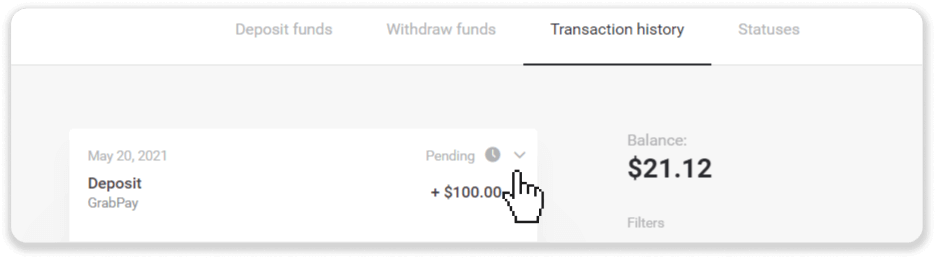
-
Kliknite na dugme "Kopiraj transakciju". Sada nam ga možete zalijepiti u pismo.
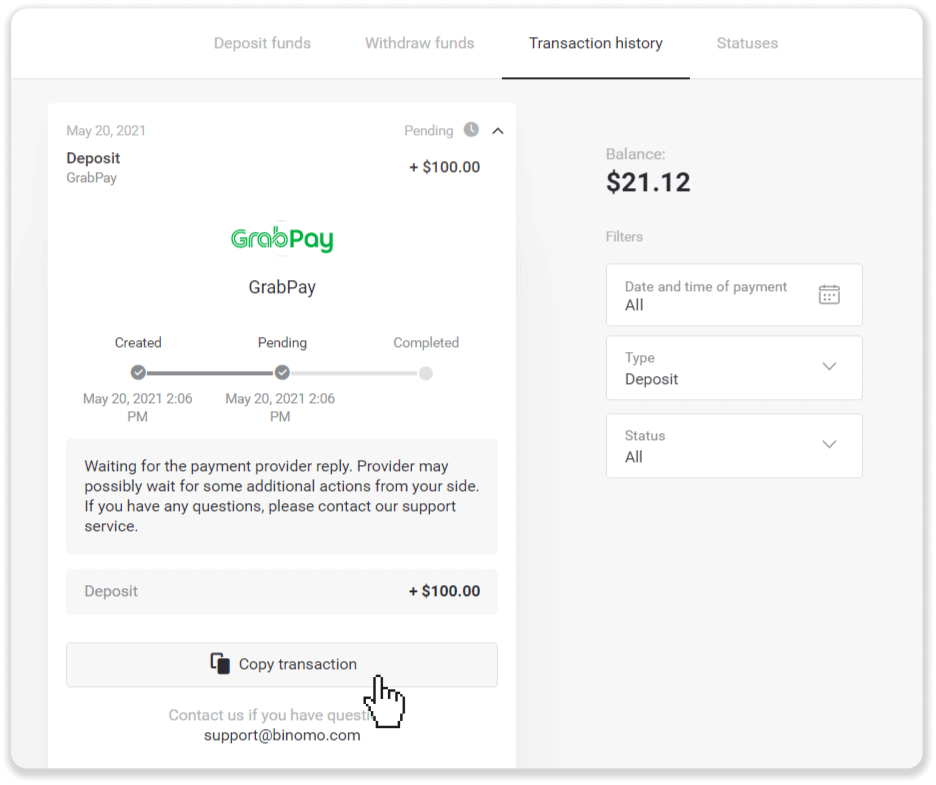
3. Pošaljite potvrdu plaćanja i ID transakcije na [email protected] ili u live chat. Također možete ukratko objasniti problem.
I ne brinite, mi ćemo vam pomoći da pratite svoju uplatu i prebacite je na vaš račun što je brže moguće.
Koliko vremena je potrebno da sredstva budu uplaćena na moj račun?
Kada napravite depozit, on dobija status „ Na čekanju “. Ovaj status znači da provajder plaćanja sada obrađuje vašu transakciju. Svaki provajder ima svoj period obrade.
Slijedite ove korake da biste pronašli informacije o prosječnom i maksimalnom vremenu obrade transakcije za vaš depozit na čekanju:
1. Kliknite na sliku vašeg profila u gornjem desnom uglu ekrana i izaberite karticu “ Blagajna ” u meniju. Zatim kliknite na karticu "Historija transakcija".
Za korisnike mobilnih aplikacija : otvorite meni s lijeve strane, odaberite odjeljak „Stanje“.
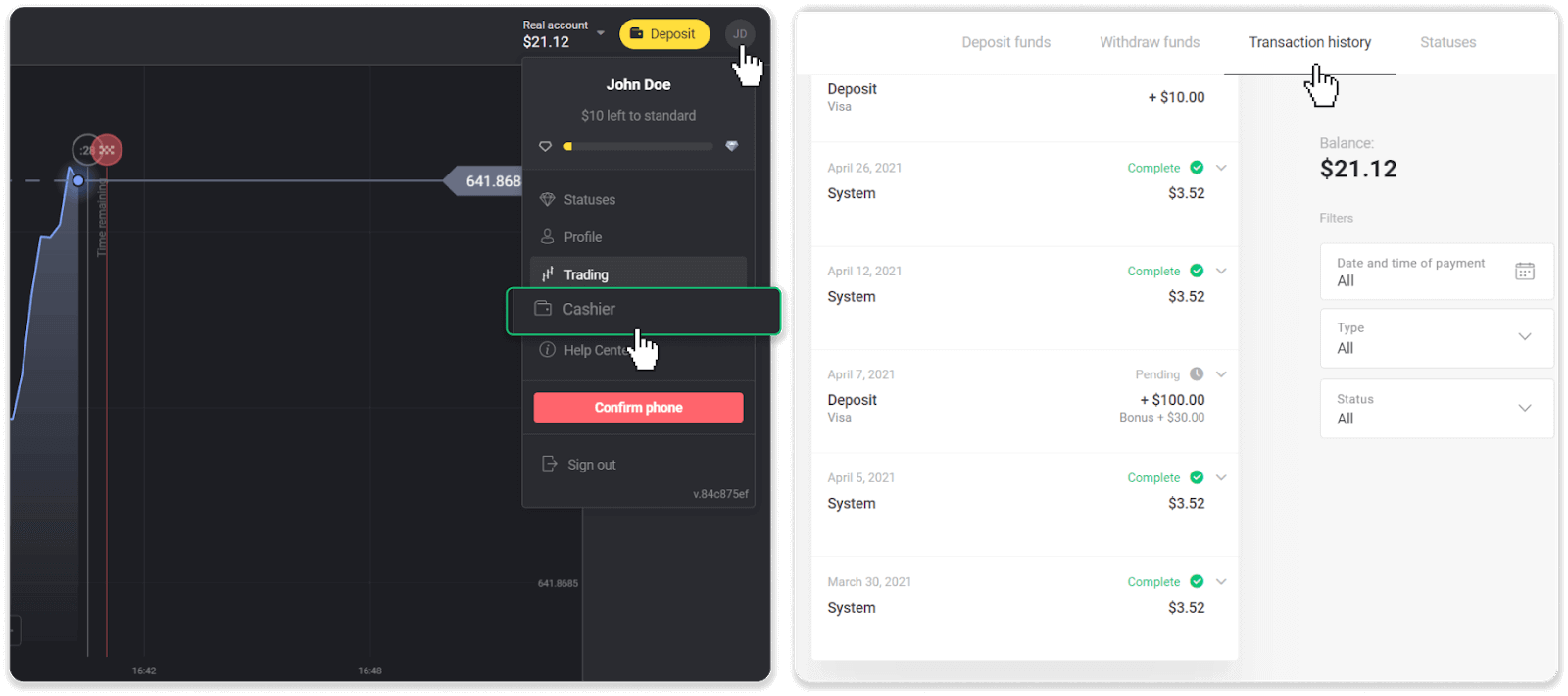
2. Kliknite na vaš depozit da saznate period obrade vaše transakcije.dep_2.png
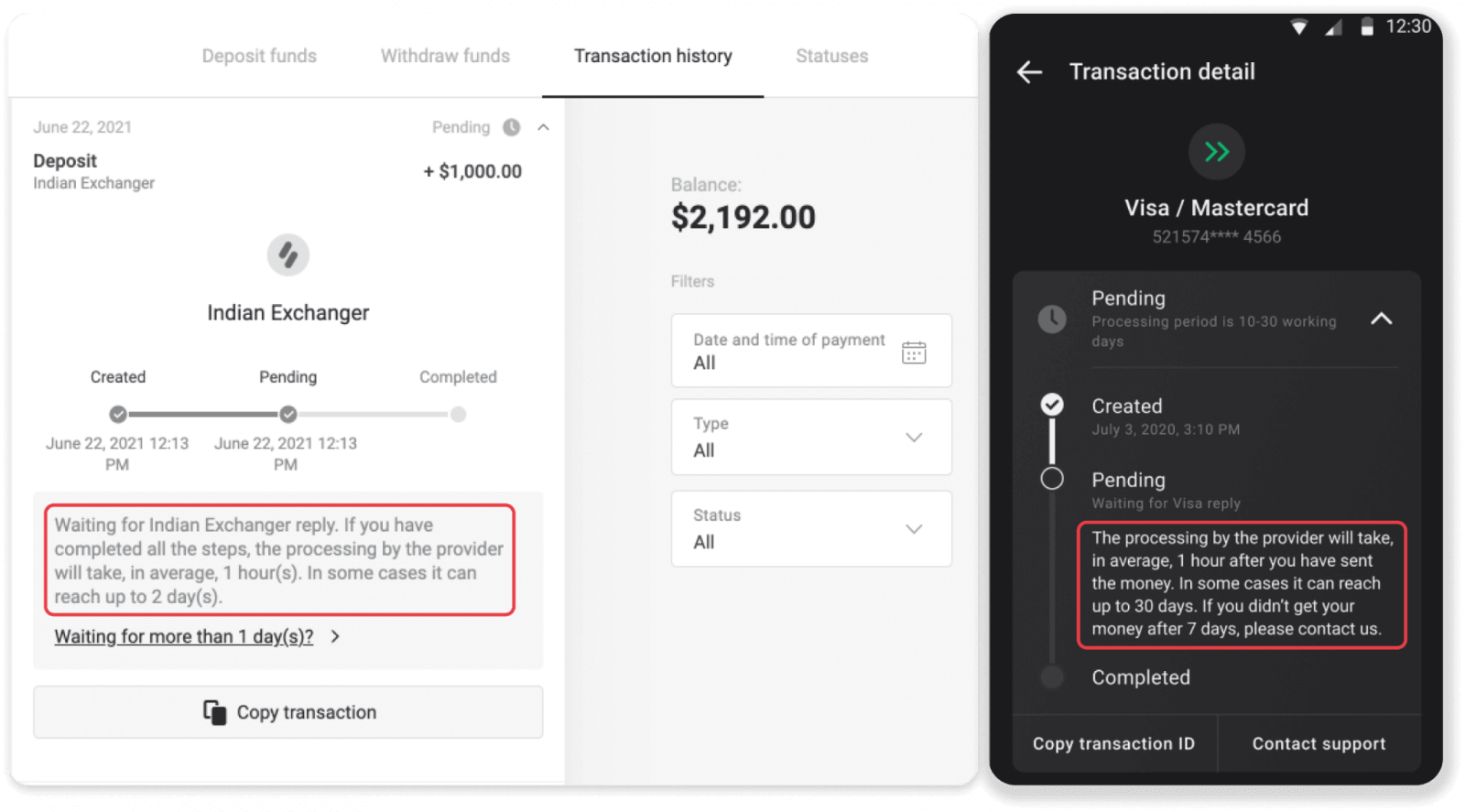
Napomena. Provajderi plaćanja obično obrađuju sve depozite u roku od nekoliko sati. Maksimalno vrijeme obrade transakcije rijetko je relevantno i često je zbog državnih praznika, propisa dobavljača plaćanja itd.
Kada će sredstva biti dodijeljena na moj račun?
Većina platnih sistema obrađuje transakcije odmah nakon prijema potvrda ili unutar radnog dana. Međutim, ne svi, i ne u svakom slučaju. Stvarno vrijeme završetka uvelike ovisi o provajderu plaćanja. Obično su uslovi navedeni na web stranici provajdera ili prikazani tokom naloga za transakciju.
Ako vaša uplata ostane "Na čekanju" duže od 1 radnog dana, ili je završena, ali sredstva nisu knjižena na vaš račun, kontaktirajte nas na [email protected] ili u live chatu.


